Page 1
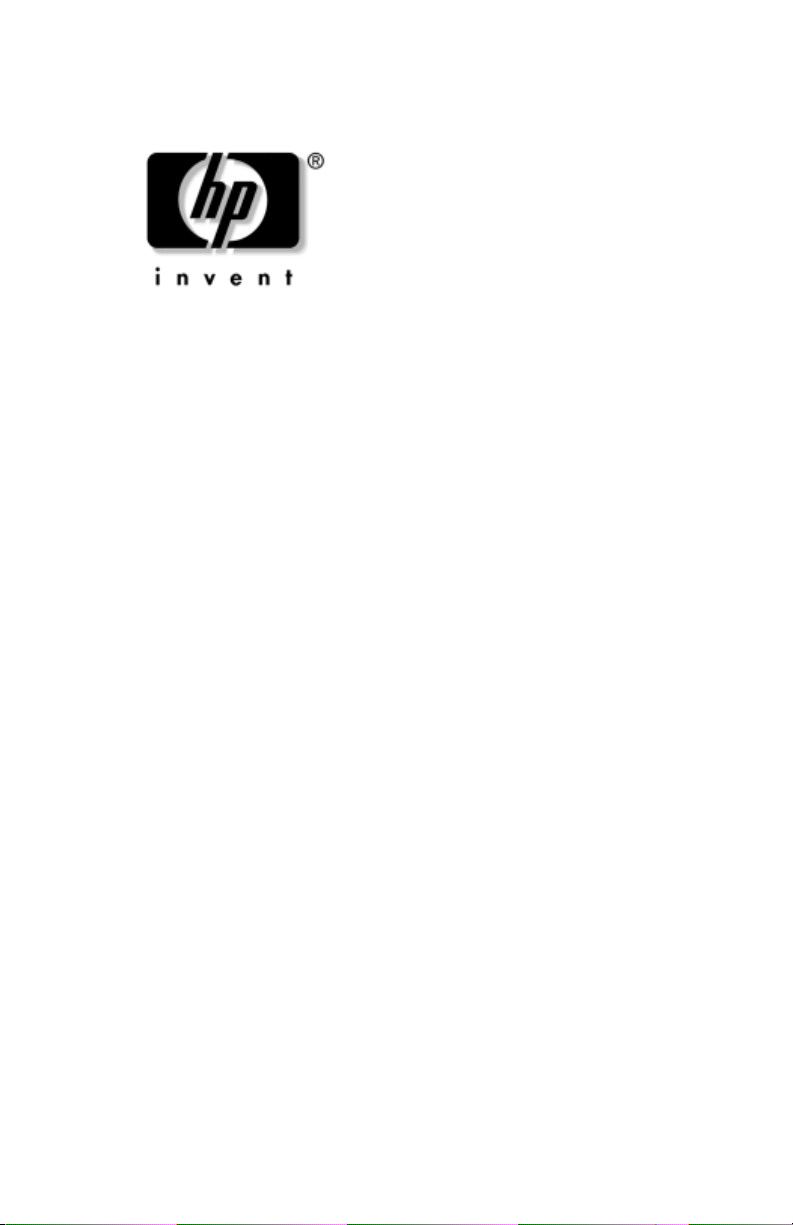
Manuel de référence du matériel
Portables HP Compaq
Référence du document : 333644-051
Août 2003
Ce manuel explique comment identifier et utiliser les
caractéristiques matérielles du portable, notamment les
connecteurs de périphériques externes. Il présente également les
caractéristiques d'alimentation et d'environnement, qui peuvent
vous être utiles lorsque vous voyagez avec votre portable.
Page 2
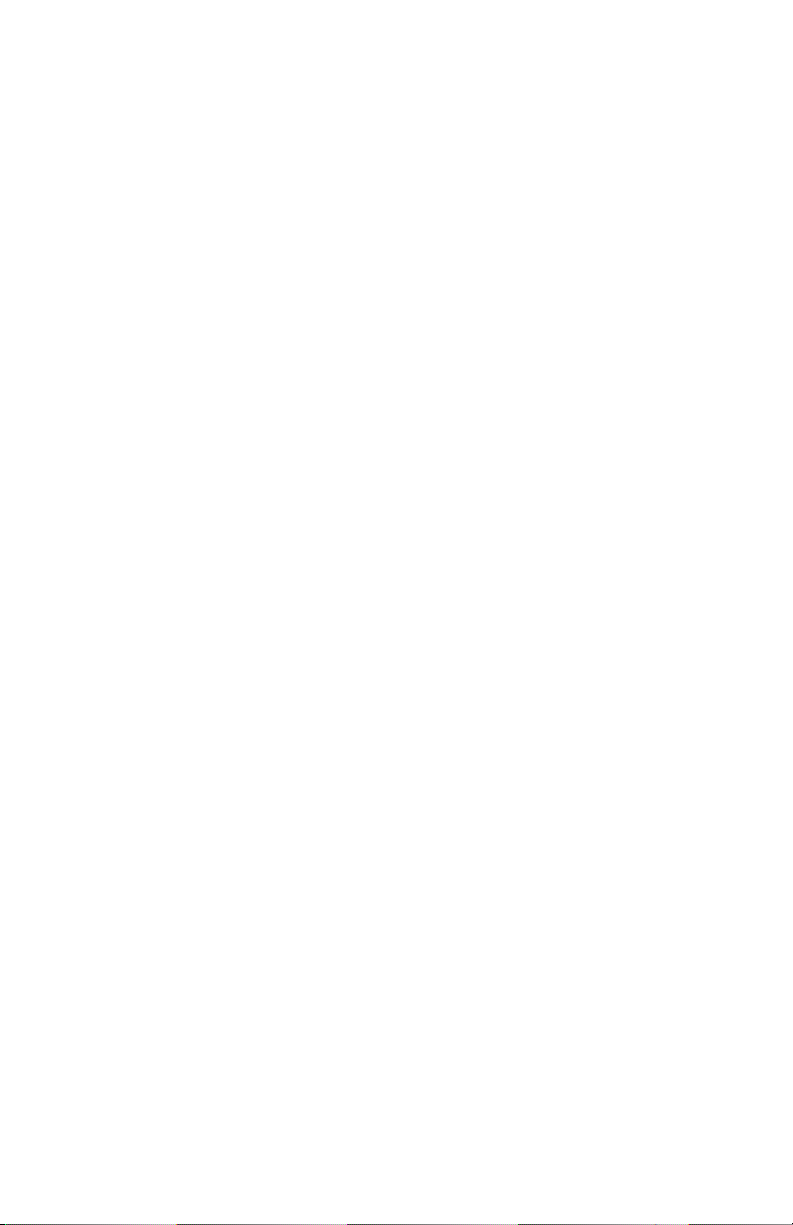
© 2003 Hewlett-Packard Development Company, L.P.
Microsoft et Windows sont des marques déposées de Microsoft
Corporation aux États-Unis et/ou dans d'autres pays. Intel et SpeedStep
sont des marques d'Intel Corporation aux États-Unis et/ou dans d'autres
pays. Le logo SD est une marque déposée.
Les informations de ce document peuvent être modifiées sans préavis. Les
garanties uniques qui s'appliquent aux produits et services HP sont définies
dans la garantie limitée expresse qui accompagne ces produits et services.
Aucun élément du présent document ne peut être interprété comme
constituant une garantie supplémentaire. HP décline toute responsabilité en
cas d'erreurs ou d'omissions de nature technique ou rédactionnelle dans le
présent document.
Manuel de référence du matériel
Portables HP Compaq
Première édition, août 2003
Référence du produit : nc6000
Référence du document : 333644-051
Page 3
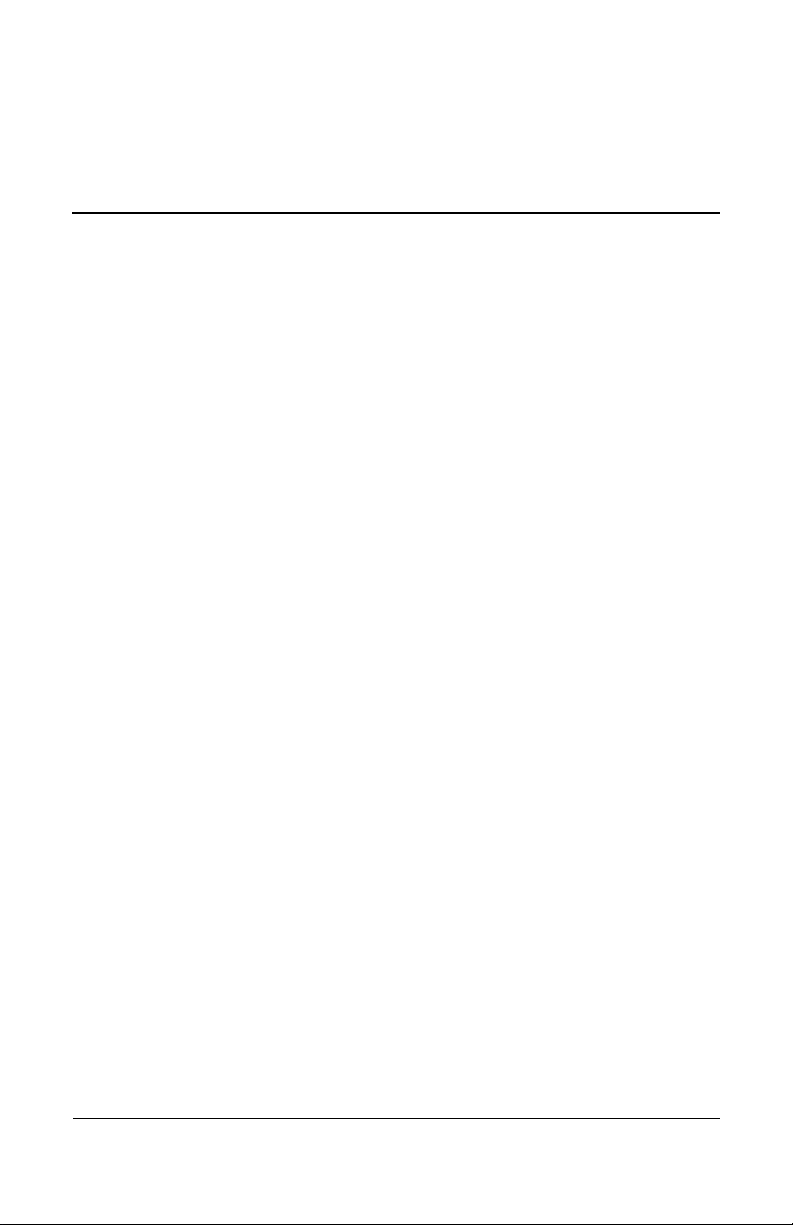
Table des matières
1 Caractéristiques du portable
Éléments du dispositif de pointage . . . . . . . . . . . . . . . . . 1–1
Modèle avec pavé tactile . . . . . . . . . . . . . . . . . . . . . . 1–1
Modèle à dispositif de pointage mixte. . . . . . . . . . . . 1–2
Éléments de la face supérieure. . . . . . . . . . . . . . . . . . . . . 1–3
Voyants . . . . . . . . . . . . . . . . . . . . . . . . . . . . . . . . . . . . . . 1–6
Éléments du côté gauche . . . . . . . . . . . . . . . . . . . . . . . . . 1–8
Éléments du côté droit . . . . . . . . . . . . . . . . . . . . . . . . . . . 1–9
Éléments du panneau avant . . . . . . . . . . . . . . . . . . . . . . 1–11
Éléments du panneau arrière . . . . . . . . . . . . . . . . . . . . . 1–13
Éléments de la face inférieure . . . . . . . . . . . . . . . . . . . . 1–15
Étiquettes . . . . . . . . . . . . . . . . . . . . . . . . . . . . . . . . . . . . 1–17
2 Dispositifs de pointage et clavier
Utilisation d'un dispositif de pointage . . . . . . . . . . . . . . . 2–1
Utilisation du bouton de pointage . . . . . . . . . . . . . . . 2–3
Utilisation du pavé tactile . . . . . . . . . . . . . . . . . . . . . 2–3
Utilisation d'une souris externe . . . . . . . . . . . . . . . . . 2–4
Définition des préférences relatives
au dispositif de pointage . . . . . . . . . . . . . . . . . . . . . . 2–4
Utilisation des touches d'activation
et des touches de raccourci. . . . . . . . . . . . . . . . . . . . . . . . 2–5
Identification de la touche fn
et des touches de fonction . . . . . . . . . . . . . . . . . . . . . 2–5
Aide-mémoire des touches d'activation
et de raccourci . . . . . . . . . . . . . . . . . . . . . . . . . . . . . . 2–6
Activation du mode Veille (fn+f3) . . . . . . . . . . . . . . 2–6
Manuel de référence du matériel iii
Page 4
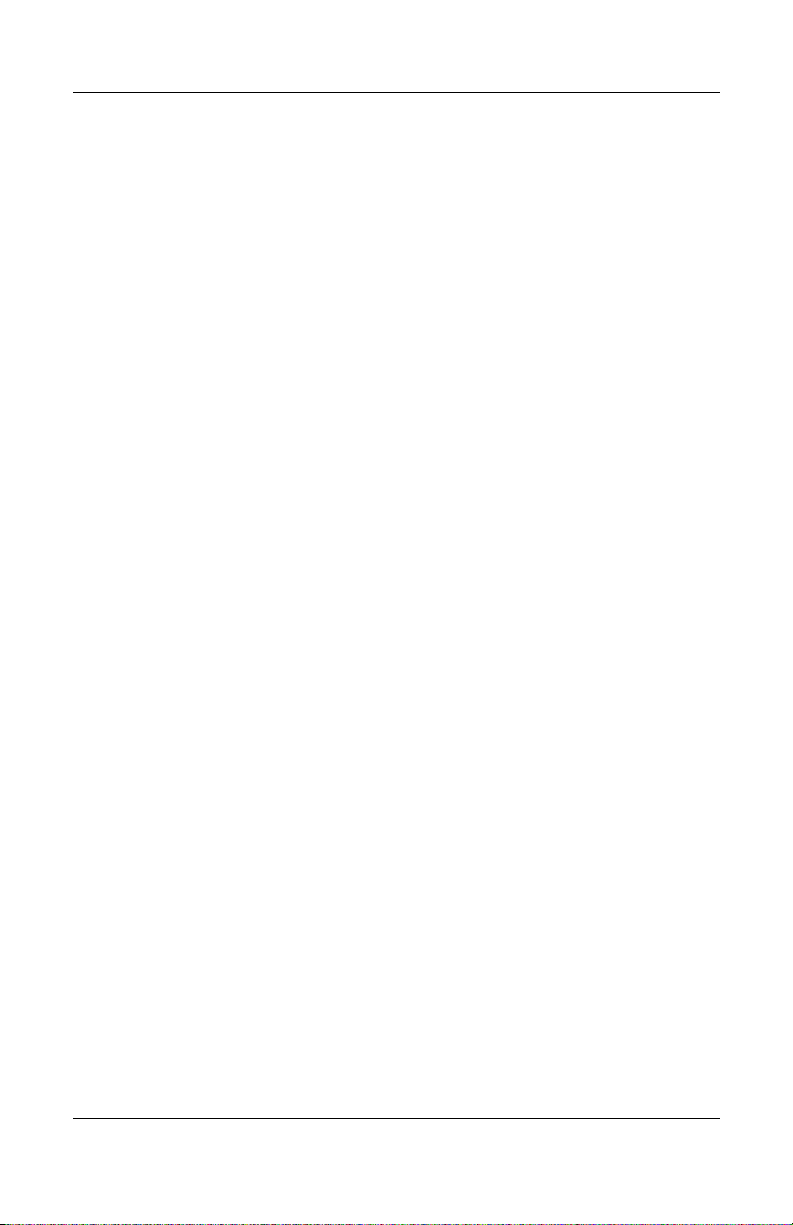
Table des matières
Utilisation des boutons Quick Launch . . . . . . . . . . . . . . 2–10
Utilisation des pavés numériques. . . . . . . . . . . . . . . . . . 2–11
3 Modules batterie
Utilisation du portable sur batterie. . . . . . . . . . . . . . . . . . 3–1
Identification des modules batterie . . . . . . . . . . . . . . . . . 3–2
Insertion ou retrait d'un module batterie principal . . . . . . 3–3
Insertion ou retrait d'un module batterie MultiBay . . . . . 3–4
Charge d'un module batterie . . . . . . . . . . . . . . . . . . . . . . 3–6
Contrôle de la charge d'un module batterie . . . . . . . . . . . 3–8
Gestion des niveaux bas de charge de la batterie . . . . . . 3–11
Basculement d'écran (fn+f4) . . . . . . . . . . . . . . . . . . . 2–7
Visualisation des informations
de charge de la batterie (fn+f8) . . . . . . . . . . . . . . . . . 2–8
Réduction de la luminosité d'écran (fn+f9) . . . . . . . . 2–8
Augmentation de la luminosité d'écran (fn+f10). . . . 2–8
Affichage des informations système (fn+échap). . . . 2–8
Utilisation des touches d'activation
et de raccourci sur des claviers externes . . . . . . . . . . 2–9
Utilisation du pavé numérique intégré. . . . . . . . . . . 2–11
Utilisation d'un pavé numérique externe . . . . . . . . . 2–13
Charge d'un module batterie neuf . . . . . . . . . . . . . . . 3–7
Charge d'un module batterie
en cours d'utilisation . . . . . . . . . . . . . . . . . . . . . . . . . 3–7
Charge d'un module batterie principal
et d'un module batterie MultiBay . . . . . . . . . . . . . . . 3–7
Précision de la charge . . . . . . . . . . . . . . . . . . . . . . . . 3–8
Affichage à l'écran des informations
relatives à la charge . . . . . . . . . . . . . . . . . . . . . . . . . . 3–8
Affichage des informations de charge
d'un module batterie Multibay. . . . . . . . . . . . . . . . . 3–10
Identification des niveaux bas de charge
de la batterie. . . . . . . . . . . . . . . . . . . . . . . . . . . . . . . 3–11
Résolution des niveaux bas de charge
de la batterie. . . . . . . . . . . . . . . . . . . . . . . . . . . . . . . 3–12
iv Manuel de référence du matériel
Page 5
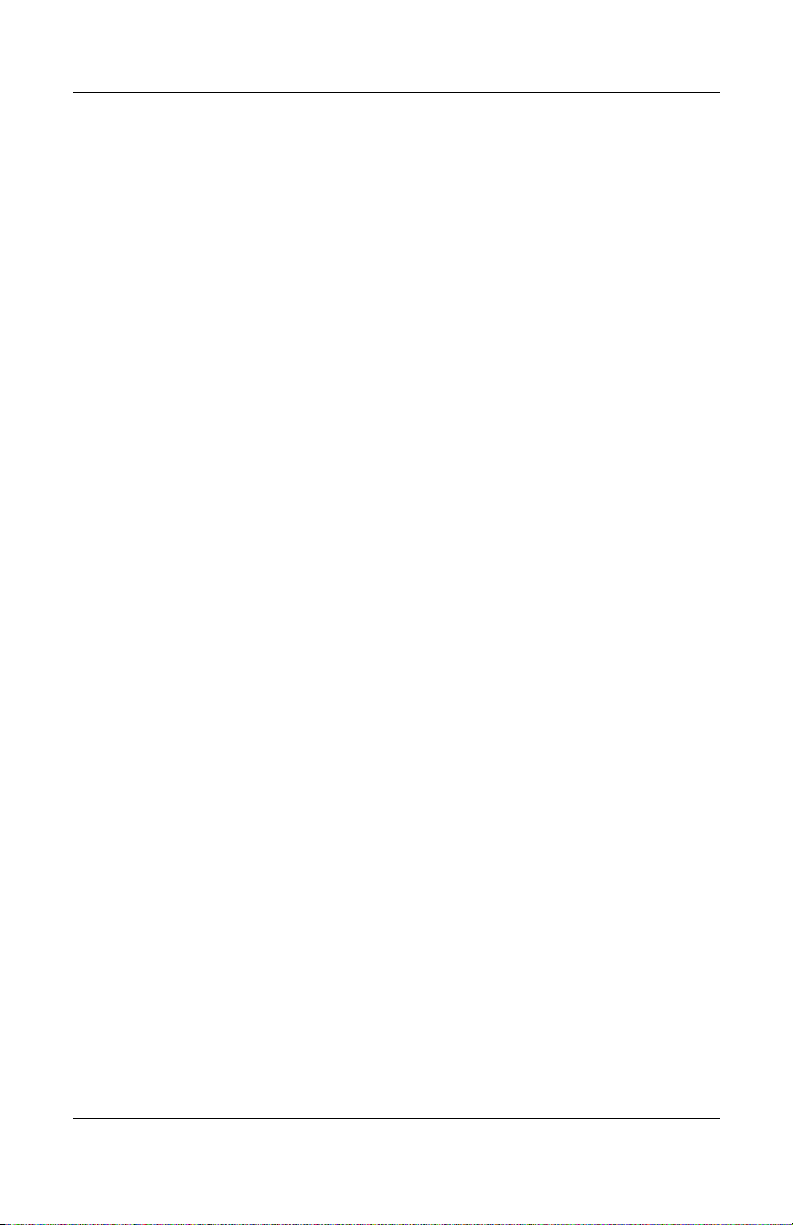
Table des matières
Étalonnage d'un module batterie . . . . . . . . . . . . . . . . . . 3–13
Quand faut-il procéder à un étalonnage ? . . . . . . . . 3–13
Procédures et paramètres d'économie de la batterie. . . . 3–18
Économie d'énergie pendant l'utilisation
du portable . . . . . . . . . . . . . . . . . . . . . . . . . . . . . . . . 3–18
Sélection des paramètres d'économie d'énergie. . . . 3–19
Stockage d'un module batterie . . . . . . . . . . . . . . . . . . . . 3–20
Mise au rebut des modules batterie usés . . . . . . . . . . . . 3–21
Recherche d'informations
supplémentaires sur l'alimentation. . . . . . . . . . . . . . . . . 3–22
4 Unités
Entretien des unités . . . . . . . . . . . . . . . . . . . . . . . . . . . . . 4–1
Ajout d'une unité au système . . . . . . . . . . . . . . . . . . . . . . 4–3
Disque dur . . . . . . . . . . . . . . . . . . . . . . . . . . . . . . . . . . . . 4–4
Identification du voyant d'activité du disque dur . . . 4–4
Remplacement du disque dur principal. . . . . . . . . . . 4–5
Unité MultiBay. . . . . . . . . . . . . . . . . . . . . . . . . . . . . . . . . 4–8
Identification du voyant d'activité MultiBay. . . . . . . 4–8
Utilisation d'un adaptateur de disque dur MultiBay . 4–8
Insertion d'un disque dur
dans le compartiment MultiBay . . . . . . . . . . . . . . . 4–11
Retrait d'une unité du compartiment MultiBay . . . . 4–12
Supports de lecteur dans le compartiment MultiBay. . . 4–13
Insertion d'un disque optique. . . . . . . . . . . . . . . . . . 4–13
Retrait d'un disque optique
(le portable est sous tension) . . . . . . . . . . . . . . . . . . 4–14
Retrait d'un disque optique
(le portable est hors tension) . . . . . . . . . . . . . . . . . . 4–15
Insertion d'une disquette . . . . . . . . . . . . . . . . . . . . . 4–16
Retrait d'une disquette . . . . . . . . . . . . . . . . . . . . . . . 4–16
Affichage du contenu d'un disque optique . . . . . . . 4–16
Identification du logiciel de lecture
de disque optique. . . . . . . . . . . . . . . . . . . . . . . . . . . 4–17
Activation des modes Veille ou Hibernation. . . . . . 4–17
Manuel de référence du matériel v
Page 6
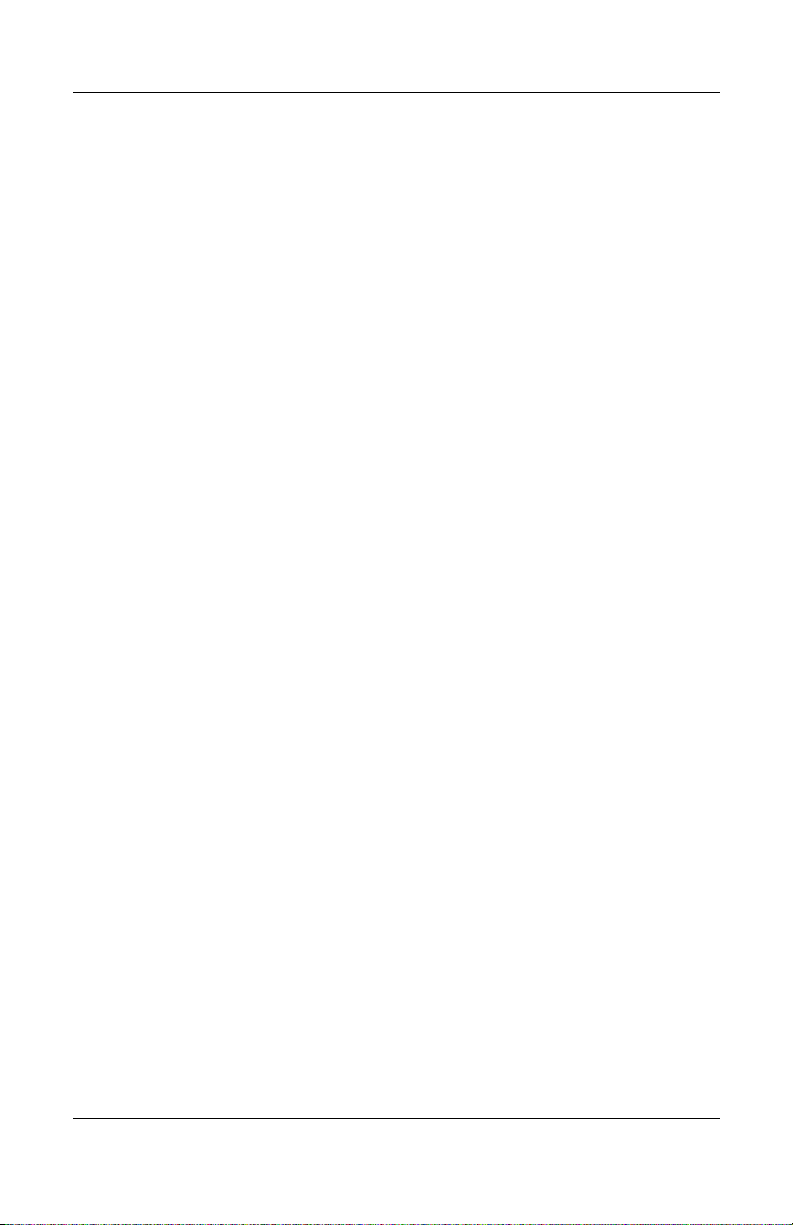
Table des matières
5 Caractéristiques audio et vidéo
Utilisation des caractéristiques audio. . . . . . . . . . . . . . . . 5–1
Utilisation des caractéristiques vidéo. . . . . . . . . . . . . . . . 5–4
6 Périphériques de communication
Connexion d'un câble modem . . . . . . . . . . . . . . . . . . . . . 6–1
Connexion d'un câble réseau . . . . . . . . . . . . . . . . . . . . . . 6–4
Liaison à un appareil infrarouge . . . . . . . . . . . . . . . . . . . 6–5
7 Périphériques externes
Utilisation de la prise de sortie audio . . . . . . . . . . . . 5–2
Utilisation de la prise du microphone . . . . . . . . . . . . 5–3
Réglage du volume . . . . . . . . . . . . . . . . . . . . . . . . . . 5–3
Utilisation de la prise de sortie S-Vidéo . . . . . . . . . . 5–5
Utilisation du câble téléphonique RJ-11 . . . . . . . . . . 6–2
Utilisation d'un câble adaptateur propre au pays. . . . 6–3
Configuration d'une transmission infrarouge . . . . . . 6–6
Utilisation du mode Veille avec infrarouge. . . . . . . . 6–6
Connexion d'un moniteur ou d'un projecteur . . . . . . . . . . 7–2
Utilisation d'un périphérique USB . . . . . . . . . . . . . . . . . . 7–3
Activation du support USB Legacy. . . . . . . . . . . . . . 7–4
Connexion d'une unité MultiBay externe en option. . . . . 7–5
Connexion d'un dispositif antivol en option . . . . . . . . . . 7–6
8 Mises à niveau matérielles
Utilisation de PC Cards . . . . . . . . . . . . . . . . . . . . . . . . . . 8–1
Insertion d'une PC Card. . . . . . . . . . . . . . . . . . . . . . . 8–2
Retrait d'une PC Card . . . . . . . . . . . . . . . . . . . . . . . . 8–3
Utilisation de cartes SD . . . . . . . . . . . . . . . . . . . . . . . . . . 8–4
Insertion d'une carte SD. . . . . . . . . . . . . . . . . . . . . . . 8–4
Retrait d'une carte SD . . . . . . . . . . . . . . . . . . . . . . . . 8–5
Ajout et mise à niveau de modules mémoire . . . . . . . . . . 8–6
Conséquences de l'augmentation de mémoire . . . . . . . . 8–11
vi Manuel de référence du matériel
Page 7
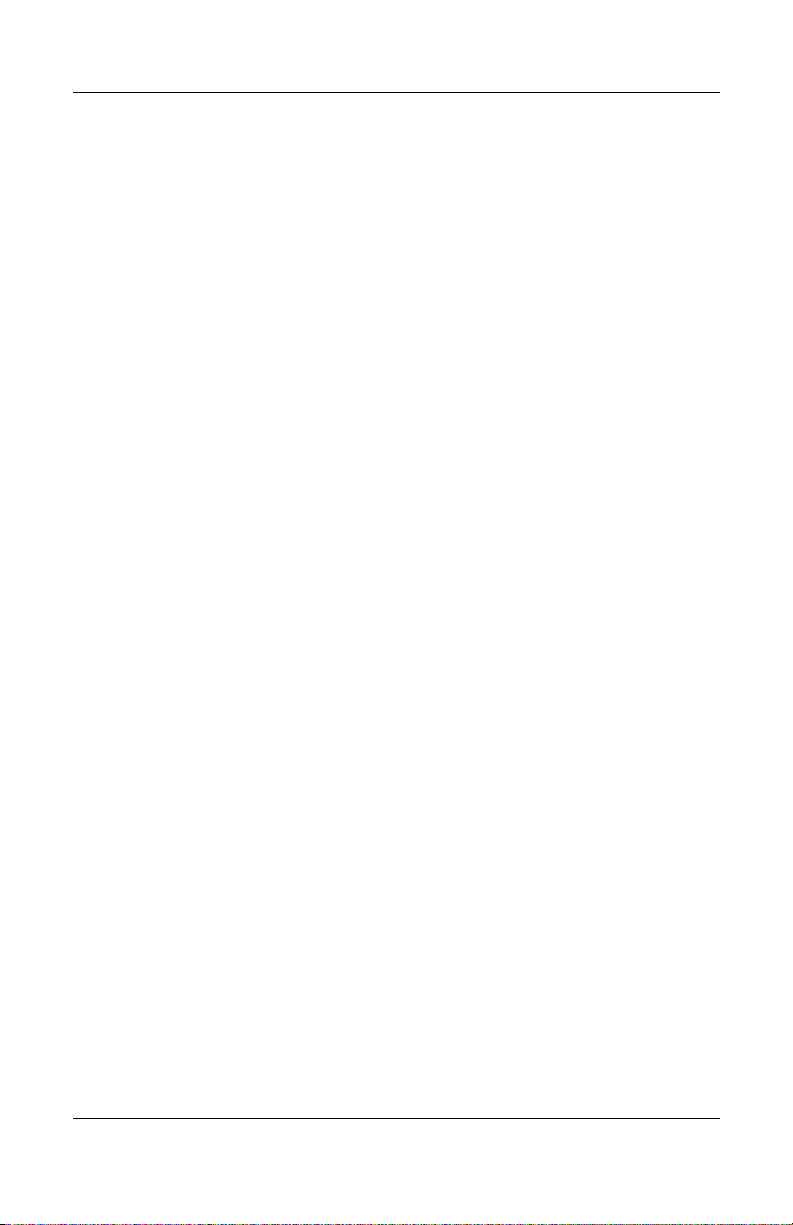
Table des matières
9 Caractéristiques techniques
Dimensions du portable . . . . . . . . . . . . . . . . . . . . . . . . . . 9–2
Environnement d'exploitation . . . . . . . . . . . . . . . . . . . . . 9–2
Courant d'entrée nominal . . . . . . . . . . . . . . . . . . . . . . . . . 9–3
Caractéristiques du modem . . . . . . . . . . . . . . . . . . . . . . . 9–3
Index
Manuel de référence du matériel vii
Page 8

Caractéristiques du portable
Éléments du dispositif de pointage
Modèle avec pavé tactile
1
Description des éléments du pavé tactile
Numéro Élément Description
1
2
Manuel de référence du matériel 1–1
Pavé tactile Permet de déplacer le curseur pour
sélectionner ou activer des éléments à
l'écran. Peut être configuré pour exécuter
d'autres fonctions de la souris, telles que
le défilement, la sélection ou le
double-clic.
Boutons de gauche et
de droite du pavé tactile
Fonctionnent comme les boutons de
gauche et de droite d'une souris externe.
Page 9
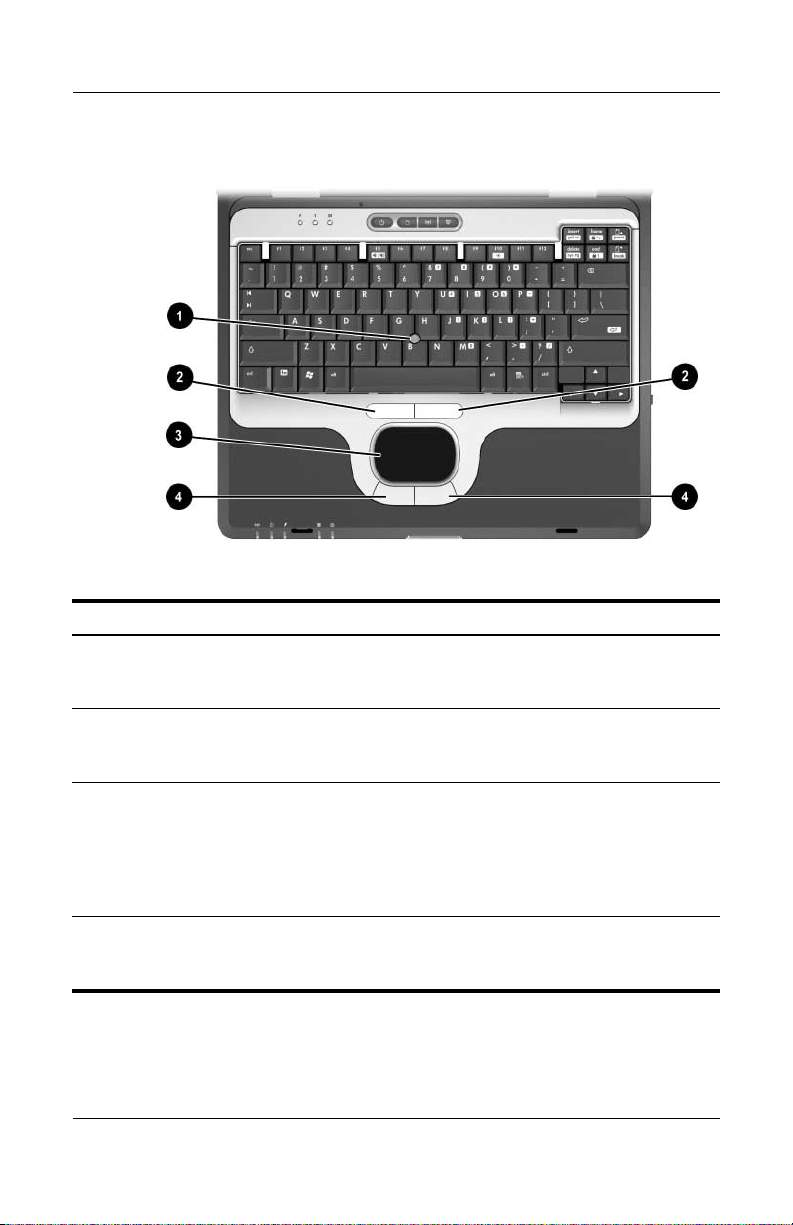
Caractéristiques du portable
Modèle à dispositif de pointage mixte
Description des éléments du modèle
à dispositif de pointage mixte
Numéro Élément Description
1
Bouton de pointage Permet de déplacer le curseur pour
sélectionner ou activer des éléments à
l'écran.
2
3
4
1–2 Manuel de référence du matériel
Touches gauche et droite
du bouton de pointage
Pavé tactile Permet de déplacer le curseur pour
Boutons de gauche et de
droite du pavé tactile
Fonctionnent comme les boutons de
gauche et de droite d'une souris
externe.
sélectionner ou activer des éléments à
l'écran. Peut être configuré pour
exécuter d'autres fonctions de la
souris, telles que le défilement, la
sélection ou le double-clic.
Fonctionnent comme les boutons de
gauche et de droite d'une souris
externe.
Page 10
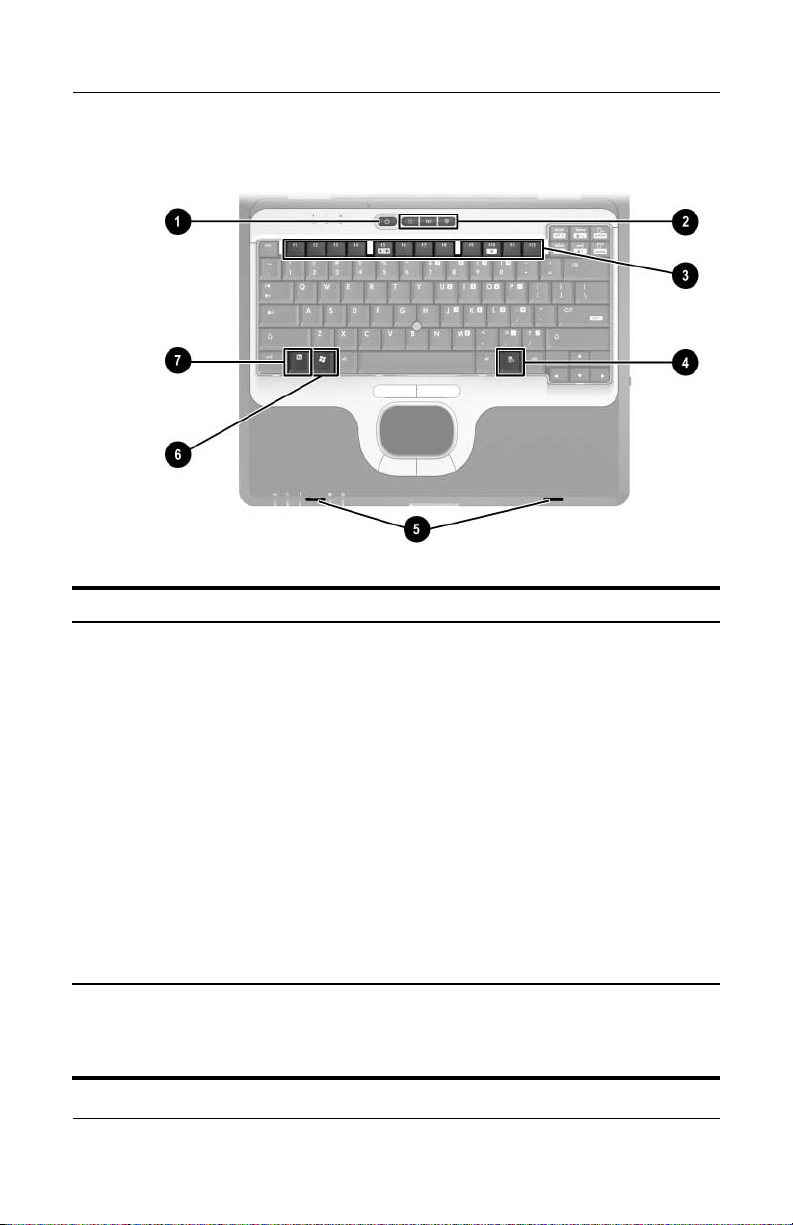
Caractéristiques du portable
Éléments de la face supérieure
Description des éléments de la face supérieure
Numéro Élément Description
1
Interrupteur
d'alimentation*
Si le portable est :
■ Hors tension, appuyez sur ce
bouton, puis relâchez-le pour le
mettre sous tension.
■ En mode Veille, appuyez sur ce
bouton puis relâchez-le pour
quitter ce mode.
■ En mode Hibernation, appuyez sur
ce bouton puis relâchez-le pour
quitter ce mode.
Si le système cesse de répondre et que
vous ne pouvez pas utiliser les
procédures de fermeture de Windows,
appuyez sur ce bouton et maintenez-le
enfoncé pendant 5 secondes pour
mettre le portable hors tension.
*Ce tableau décrit les paramètres par défaut. Pour des informations sur la
modification des fonctions de l'interrupteur d'alimentation et sur l'utilisation des
modes Veille et Hibernation, reportez-vous, sur le CD
documentation
Manuel de référence du matériel 1–3
au
Manuel des logiciels
, chapitre "Alimentation".
Bibliothèque de
Page 11
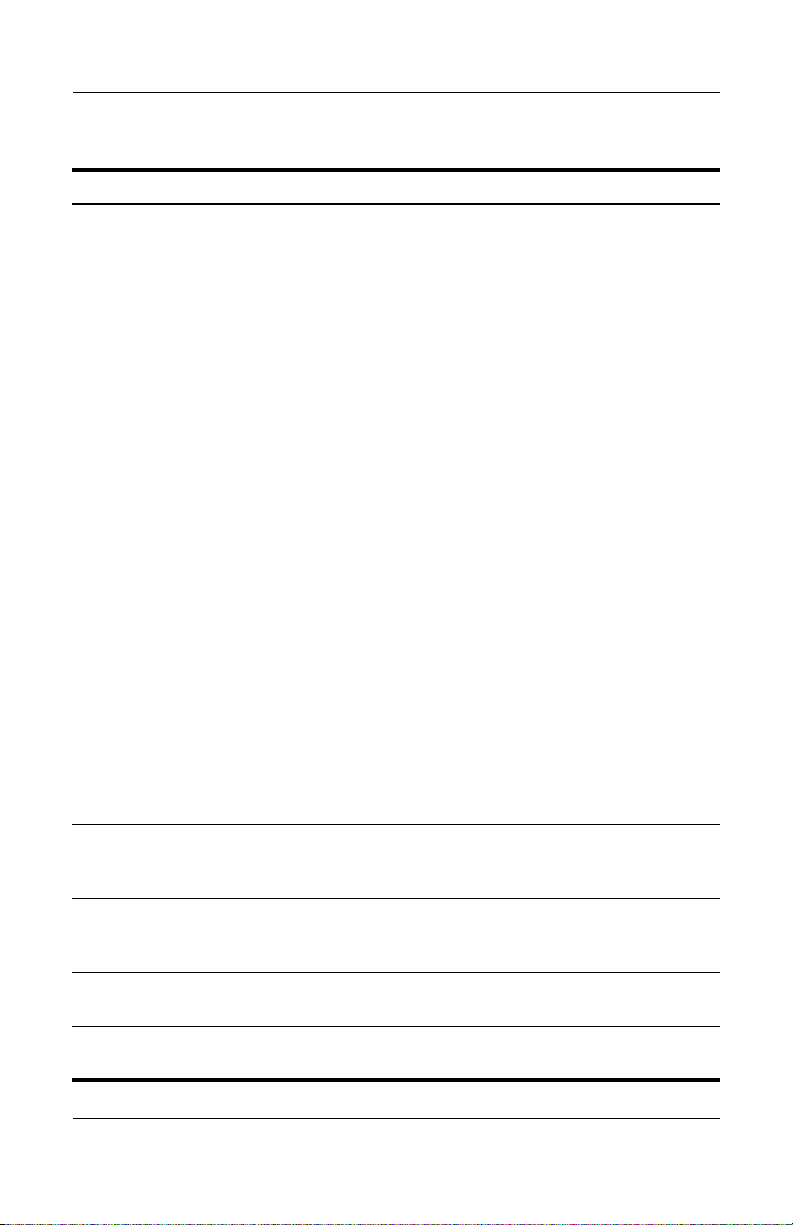
Caractéristiques du portable
Description des éléments de la face supérieure
Numéro Élément Description
2
3
4
Boutons Quick Launch (3) Permettent d'accéder aux fonctions
courantes par pression sur une seule
touche.
■ Bouton QuickLock (gauche) :
permet de désactiver le clavier et
le dispositif de pointage, et
d'occulter l'écran.
■ Bouton Marche/Arrêt sans fil
(centre) : active et désactive le ou
les périphériques sans fil intégrés
sur le portable.
■ Bouton Mode Présentation (droit) :
permute entre les différents modes
de présentation.
Lorsque vous utilisez le
✎
bouton Sans fil Marche/Arrêt
pour activer WLAN ou
Bluetooth, vérifiez que WLAN
ou Bluetooth a été activé dans
le logiciel et que le voyant
Sans fil Marche/Arrêt est
allumé avant d'établir une
connexion.
Pour plus d'informations, reportez-vous
à "Utilisation des boutons Quick
Launch" au chapitre 2 du
référence du matériel
Bibliothèque de référence
Touches de fonction Utilisées avec la touche fn, permettent
d'exécuter des fonctions fréquemment
utilisées.
Touche d'application Permet d'afficher le menu contextuel
des éléments qui se trouvent sous le
pointeur.
(Suite)
Manuel de
sur le CD
.
5
6
1–4 Manuel de référence du matériel
Encoches de fixation
de l'écran
Touche logo Microsoft Permet d'afficher le menu Démarrer de
Permettent de bloquer l'écran en
position fermée.
Windows.
Page 12
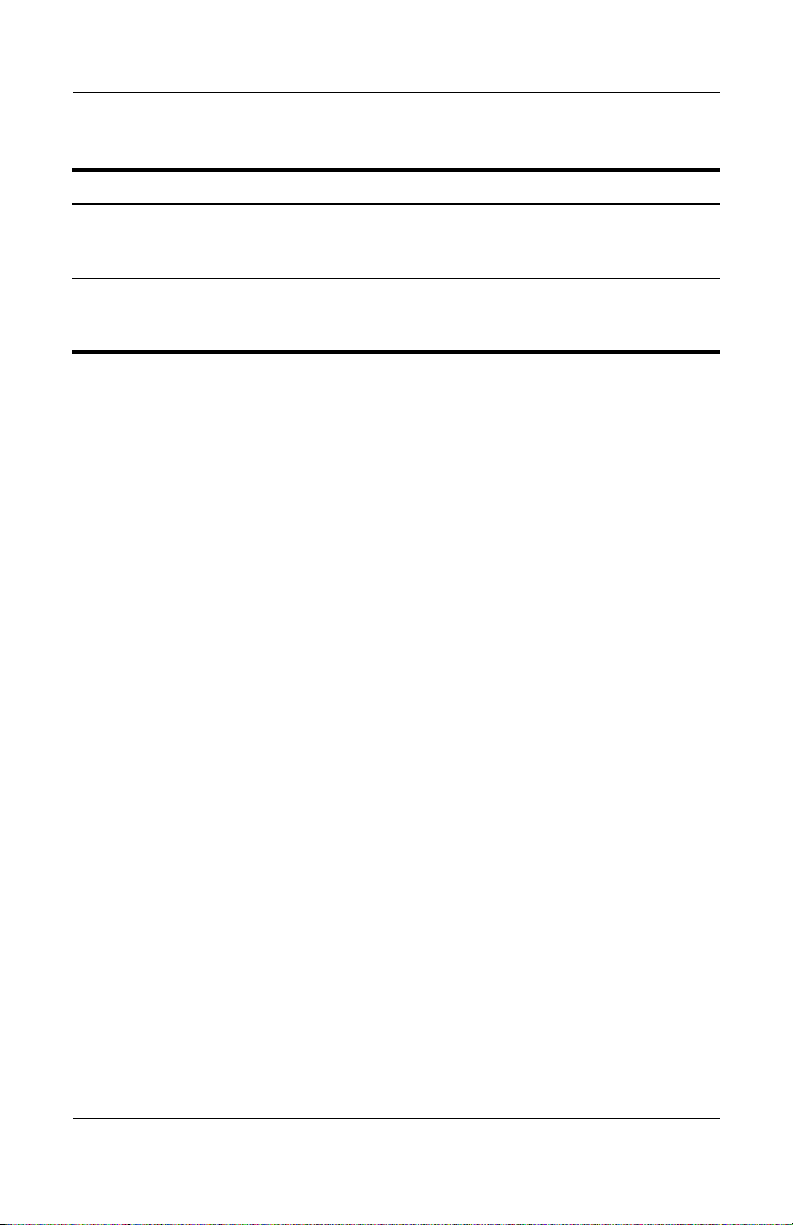
Caractéristiques du portable
Description des éléments de la face supérieure
Numéro Élément Description
7
Non
illustré
Touche fn Utilisée avec une touche de fonction
Compartiment mémoire
(non illustré, se trouve
sous le clavier)
avec la touche échap, permet d'exécuter
des fonctions fréquemment utilisées.
Contient un connecteur de module
principal (occupé) et un connecteur
d'extension.
(Suite)
Manuel de référence du matériel 1–5
Page 13
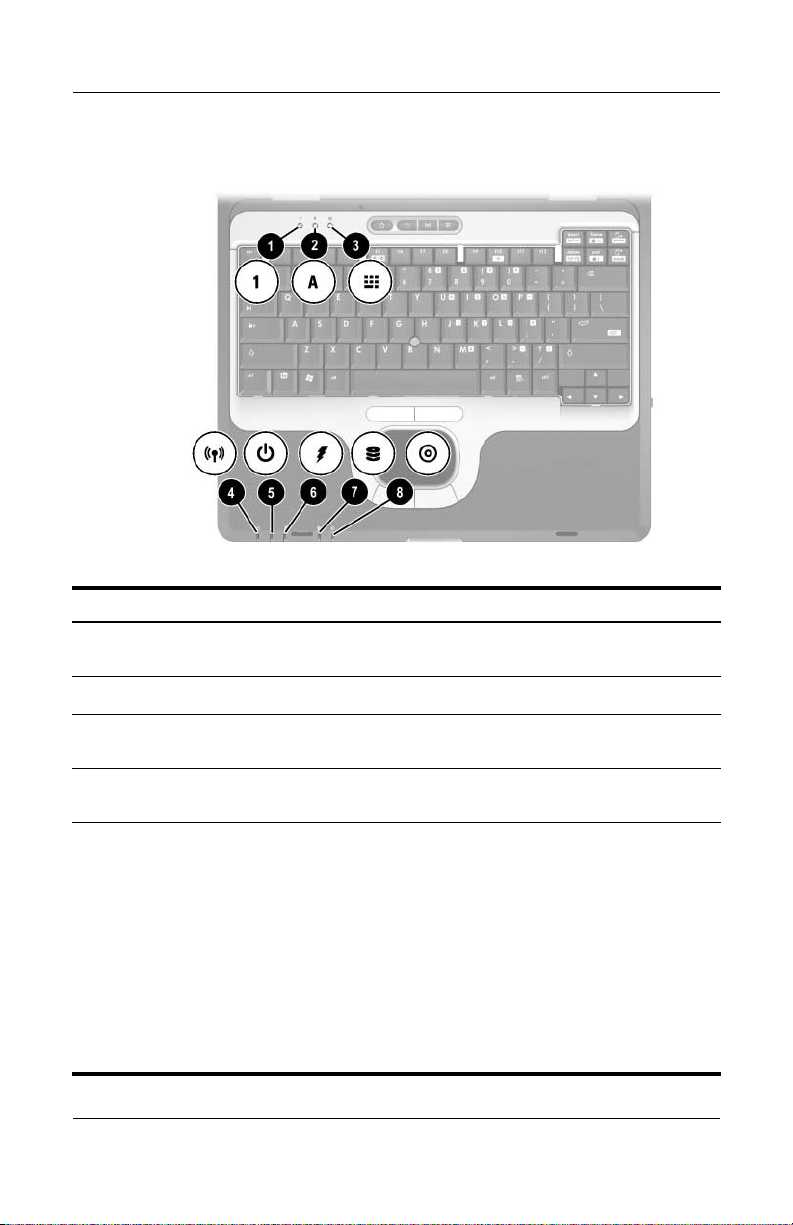
Caractéristiques du portable
Voyants
Description des voyants
Numéro Élément Description
1
2
Verr Num Allumé : la fonction Verr Num ou le
pavé numérique intégré est activé.
Verr Maj Allumé : la fonction Verr Maj est activée.
3
4
5
1–6 Manuel de référence du matériel
Arrêt défil Allumé : la fonction Arrêt défil est
Sans fil Marche/Arrêt Allumé : un périphérique sans fil intégré
Marche/Veille Allumé : le portable est sous tension.
activée.
est activé.
Clignotant : le portable est en mode
Veille.
Le voyant Marche/Veille
✎
clignote également lorsqu'un
module batterie qui est la
seule source d'alimentation
atteint un niveau critique de
charge. Il s'éteint lorsque le
système passe en mode
Hibernation ou s'arrête.
Page 14
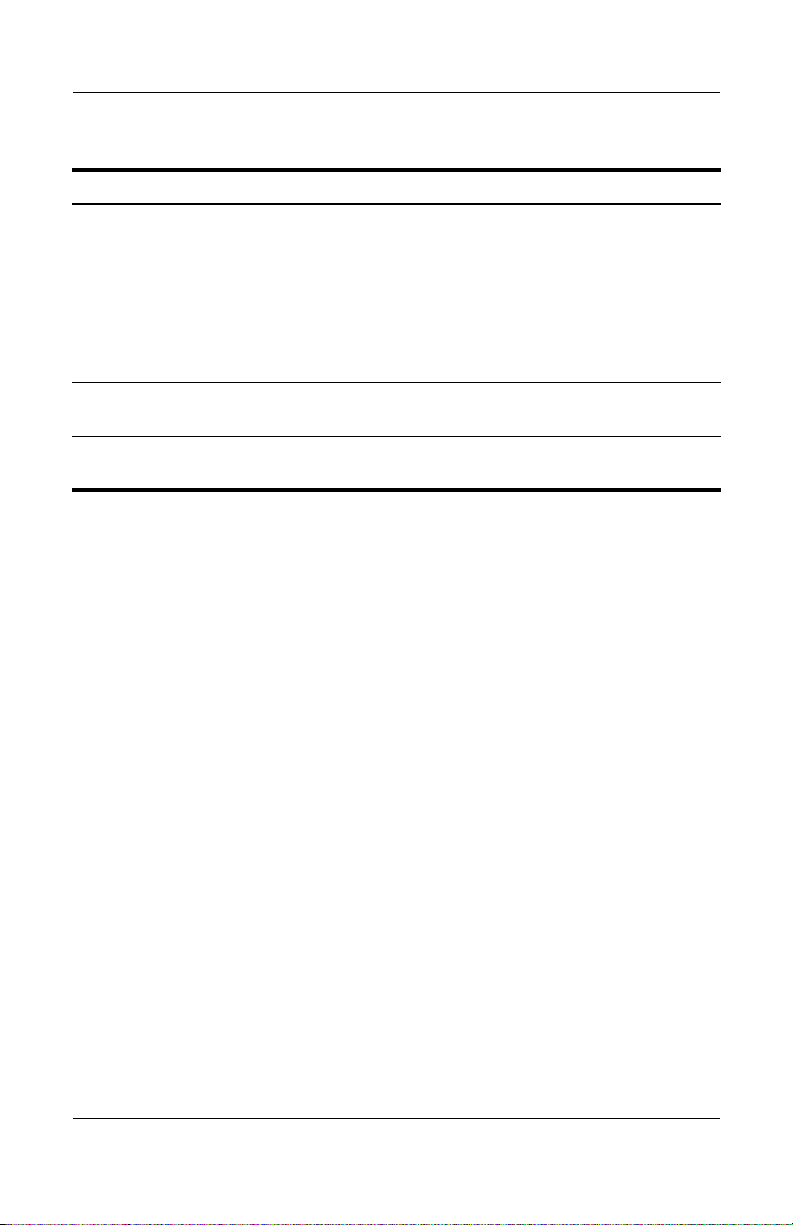
Caractéristiques du portable
Description des voyants
Numéro Élément Description
6
Batterie Allumé : un module batterie est en
(Suite)
cours de charge.
Clignotant : un module batterie, qui est
l'unique source d'alimentation, a atteint
un niveau bas de charge. Lorsque la
batterie atteint un niveau critique de
charge, son voyant commence à
clignoter plus rapidement.
7 Disque dur principal Allumé : le disque dur présent dans le
compartiment du disque dur est activé.
8 MultiBay Allumé : un périphérique présent dans
le compartiment MultiBay est activé.
Manuel de référence du matériel 1–7
Page 15
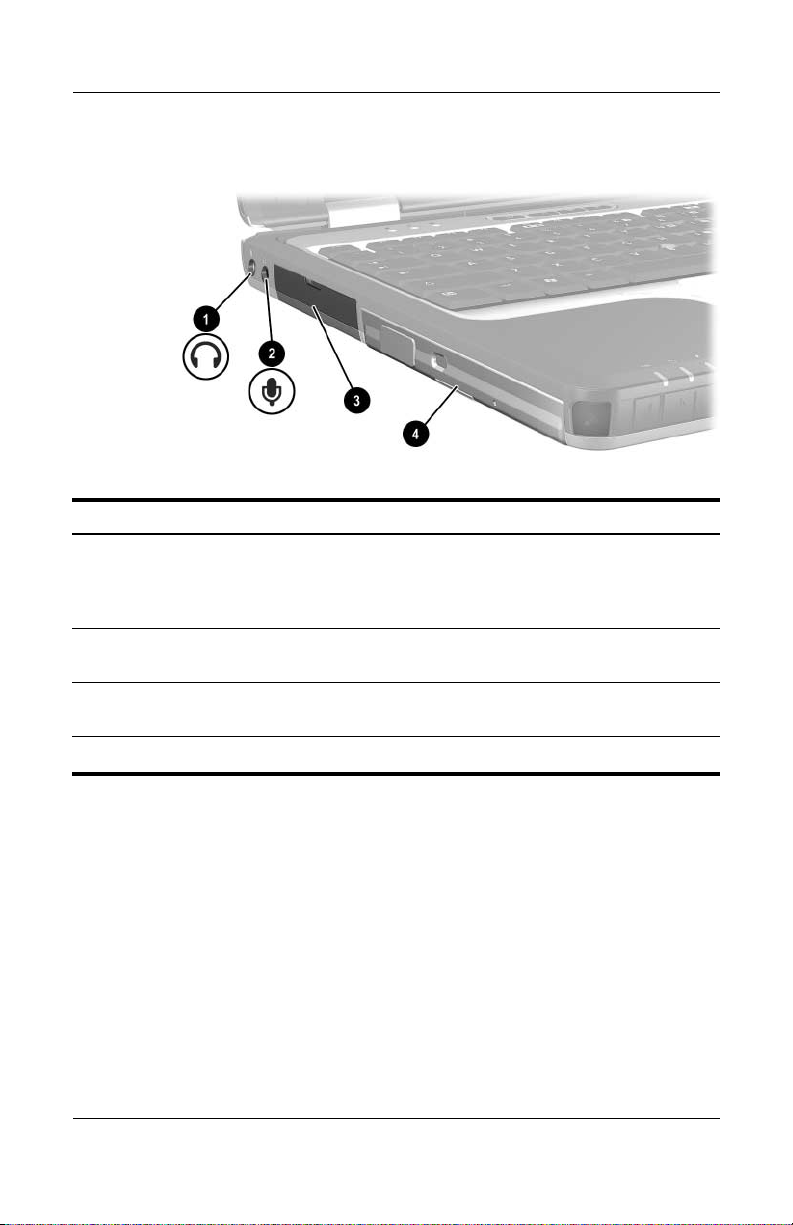
Caractéristiques du portable
Éléments du côté gauche
Description des éléments du côté gauche
Numéro Élément Description
1
2
3
4
Prise de sortie audio Émet le son système lorsqu'elle est
Prise de microphone Connecte un microphone
Compartiment
de disque dur
MultiBay Contient un périphérique MultiBay.
connectée à des haut-parleurs stéréo, à
un casque, à des écouteurs ou à un
dispositif audio de télévision en option.
monophonique en option.
Contient le disque dur principal.
1–8 Manuel de référence du matériel
Page 16
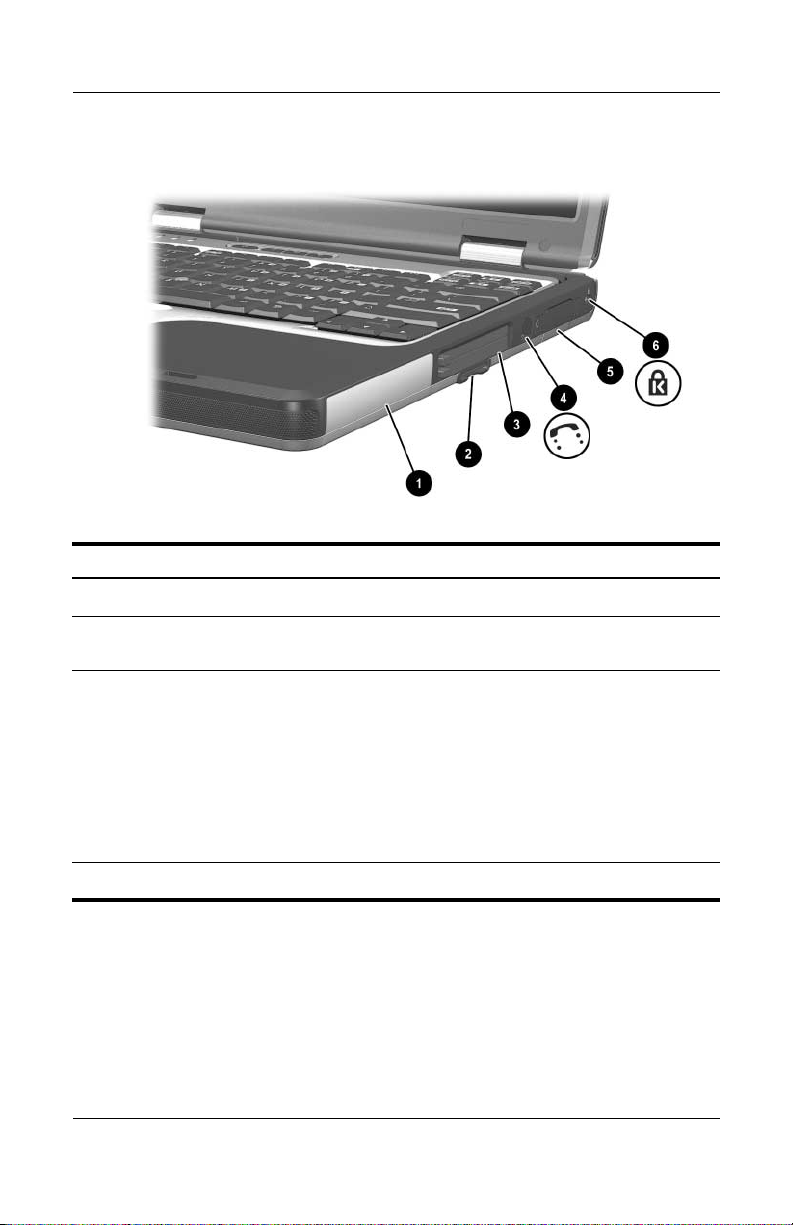
Éléments du côté droit
Description des éléments du côté droit
Numéro Élément Description
1
Connecteur de batterie Contient la batterie principale.
Caractéristiques du portable
2
3
4
Manuel de référence du matériel 1–9
Connecteur de carte SD
(Secure Digital)
Connecteurs
de PC Cards (2)
Prise téléphonique RJ-11 Permet de connecter un câble modem.
Accueille des cartes mémoire SD.
Prennent en charge les PC Card en
option de 32 bits (CardBus) ou de
16 bits de type I, II ou III.
Dans certains portables, l'un
✎
des connecteurs de PC Card
peut être remplacé par un
lecteur Smart Card installé en
usine.
Page 17
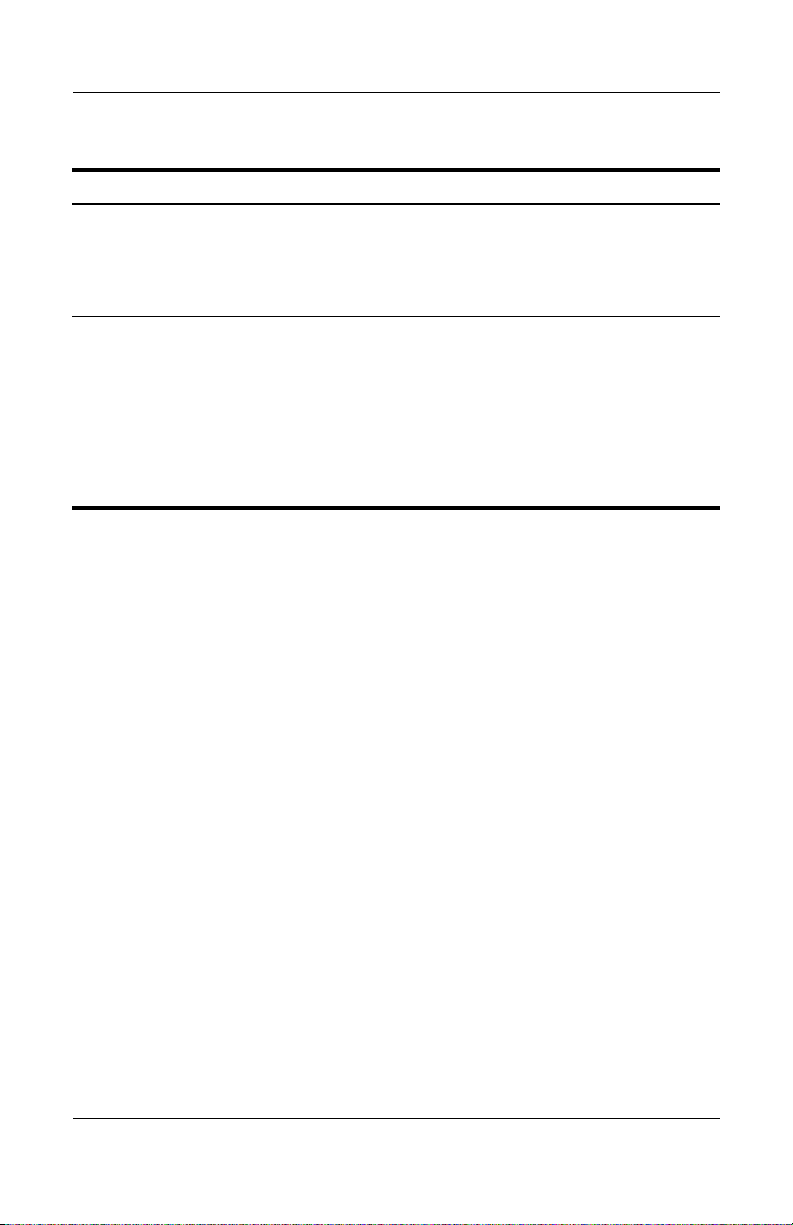
Caractéristiques du portable
Description des éléments du côté droit
Numéro Élément Description
5
6
Compartiment Bluetooth Accueille un périphérique sans fil
Connecteur
de dispositif antivol
Bluetooth.
Bluetooth n'est pas pris en
✎
charge dans tous les pays.
Permet de fixer un dispositif antivol en
option au portable.
Les solutions de sécurité ont
Ä
pour objet d'être dissuasives.
Elles ne constituent pas une
garantie contre l'utilisation
malveillante ou le vol du
produit.
(Suite)
1–10 Manuel de référence du matériel
Page 18
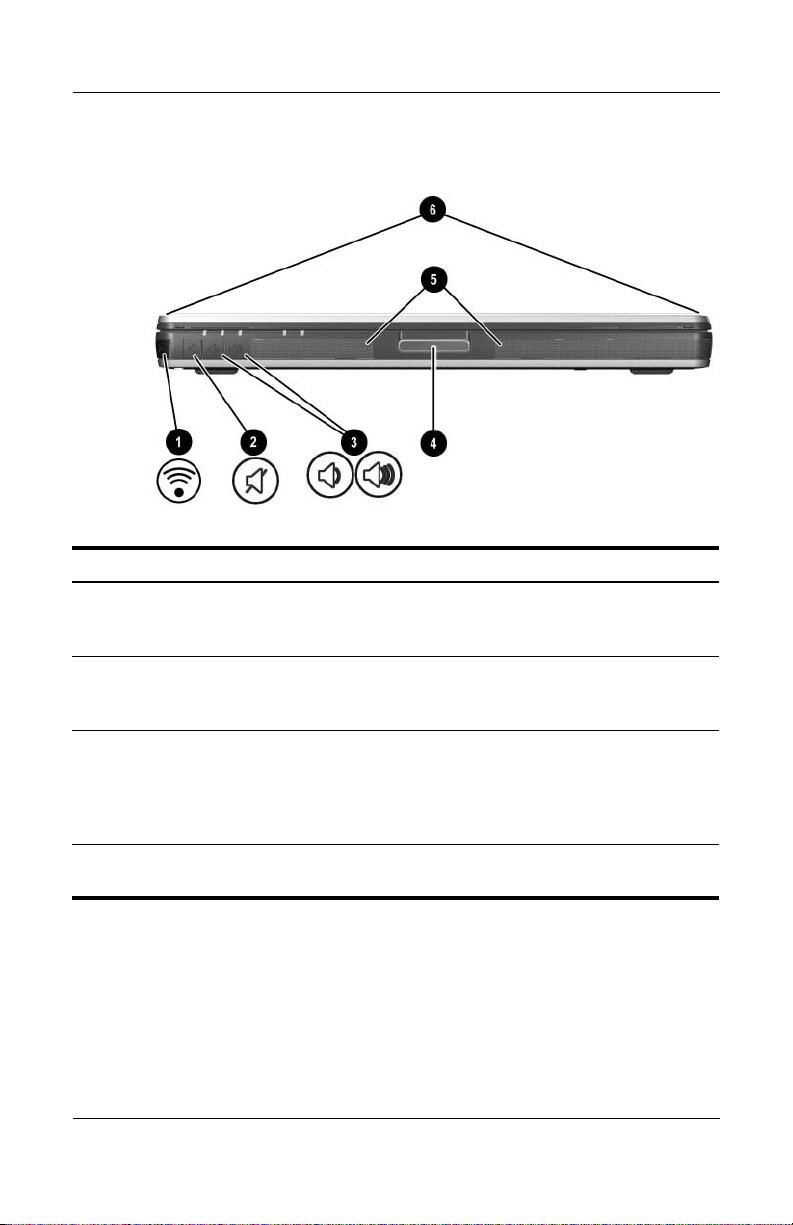
Caractéristiques du portable
Éléments du panneau avant
Description des éléments du panneau avant
Numéro Élément Description
1
2
3
4
Manuel de référence du matériel 1–11
Port infrarouge Permet une communication sans fil
Bouton Muet Allumé : Permet de couper le son.
Boutons de réglage
du volume
Loquet d'ouverture
de l'écran
entre le portable et un périphérique
conforme IrDA en option.
Lorsque vous appuyez sur ce bouton, le
voyant s'allume et le son est désactivé.
Permettent d'augmenter ou de réduire
le volume. Pour augmenter le volume,
appuyez sur le bouton supérieur. Pour
le réduire, appuyez sur le bouton
inférieur.
Permet d'ouvrir le portable.
Page 19
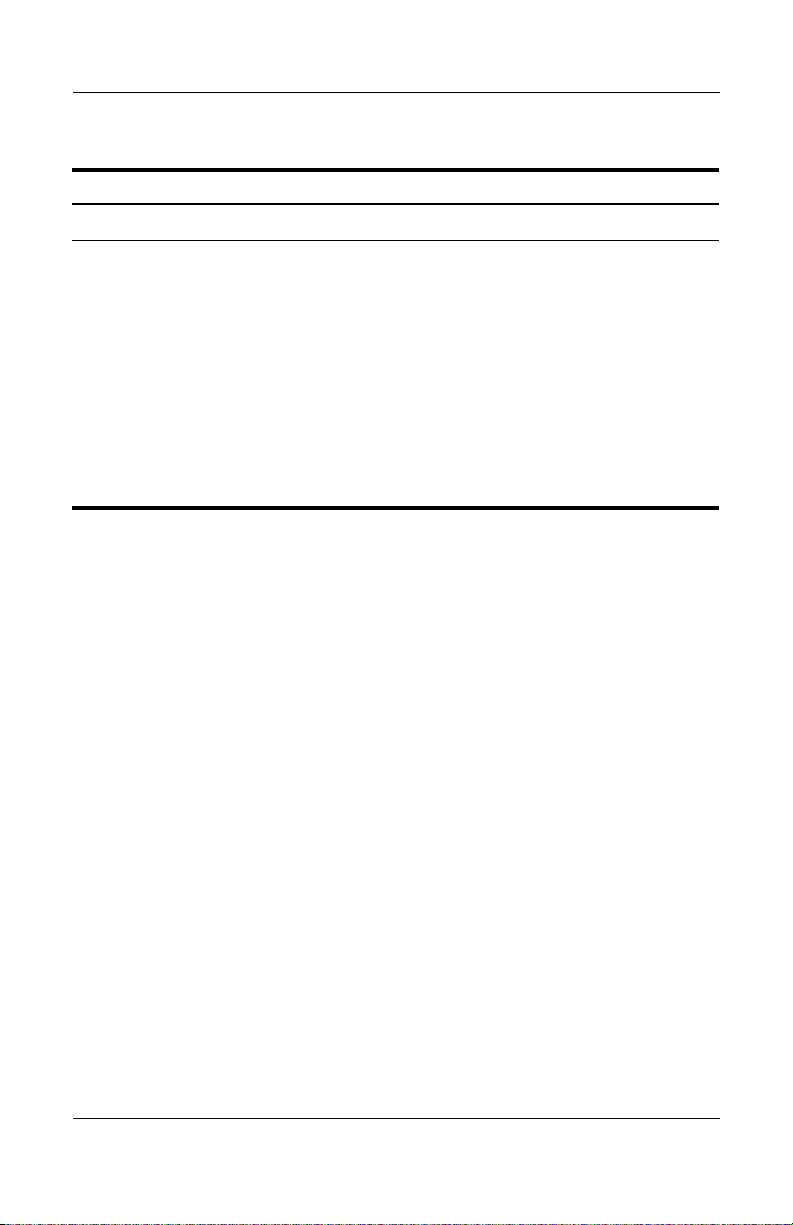
Caractéristiques du portable
Description des éléments du panneau avant
Numéro Élément Description
5
6
Å
Haut-parleurs stéréo (2) Émet le son système.
Antenne sans fil (2) Transmet des données sans fil (non
illustrée, située sur un côté de l'écran).
Exposition aux radiations de fréquences radio.La puissance de
rayonnement de cet appareil est inférieure aux limites d'exposition aux
radiations émises par les fréquences radio édictées par la FCC.
Toutefois, l'appareil doit être utilisé de sorte que les possibilités de
contact humain soient réduites au maximum pendant son
fonctionnement normal. Pour éviter tout risque de dépassement des
limites d'exposition aux fréquences radio édictées par la FCC, les
antennes ne doivent pas se trouver à moins 20 cm de l'utilisateur
pendant son fonctionnement normal, y compris lorsque l'écran du
portable est fermé.
(Suite)
1–12 Manuel de référence du matériel
Page 20
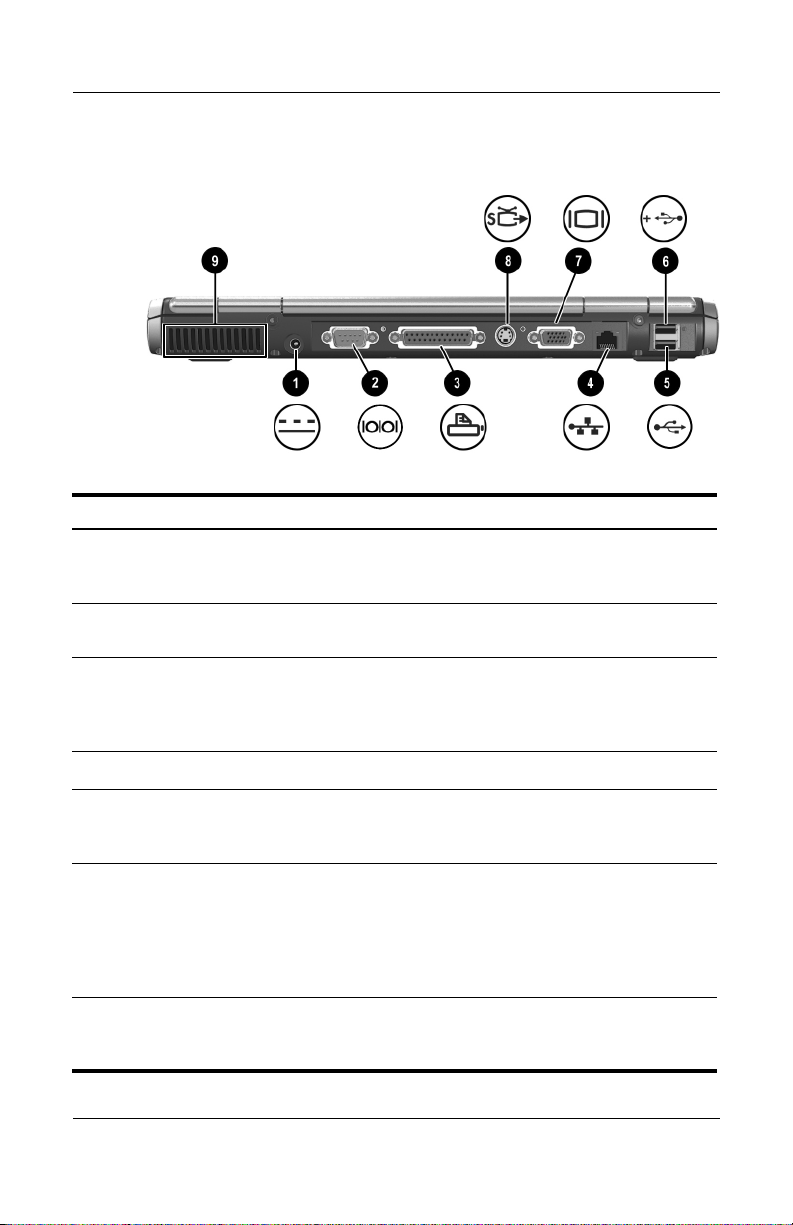
Caractéristiques du portable
Éléments du panneau arrière
Description des éléments du panneau arrière
Numéro Élément Description
1
Connecteur d'alimentation Permet de connecter un adaptateur
secteur ou un chargeur/adaptateur
auto, ou un adaptateur avion en option.
2
3
4
5
6
7
Manuel de référence du matériel 1–13
Connecteur série Permet de connecter un périphérique
Connecteur parallèle Permet de connecter un périphérique
Prise réseau RJ-45 Permet de connecter un câble réseau.
Connecteur USB Permet de connecter des périphériques
Connecteur USB
auto-alimenté
Connecteur
de moniteur externe
série en option.
parallèle en option, comme un
compartiment d'unité de disquette
externe ou une imprimante.
compatibles USB 1.1 et 2.0 au portable
à l'aide d'un câble USB standard.
Permet de connecter des périphériques
conformes USB 2.0 et 1.1 au portable à
l'aide d'un câble USB standard ou une
unité MultiBay externe en option au
portable à l'aide du câble USB alimenté
par le compartiment MultiBay externe.
Permet de connecter un moniteur
externe ou un vidéoprojecteur en
option.
Page 21
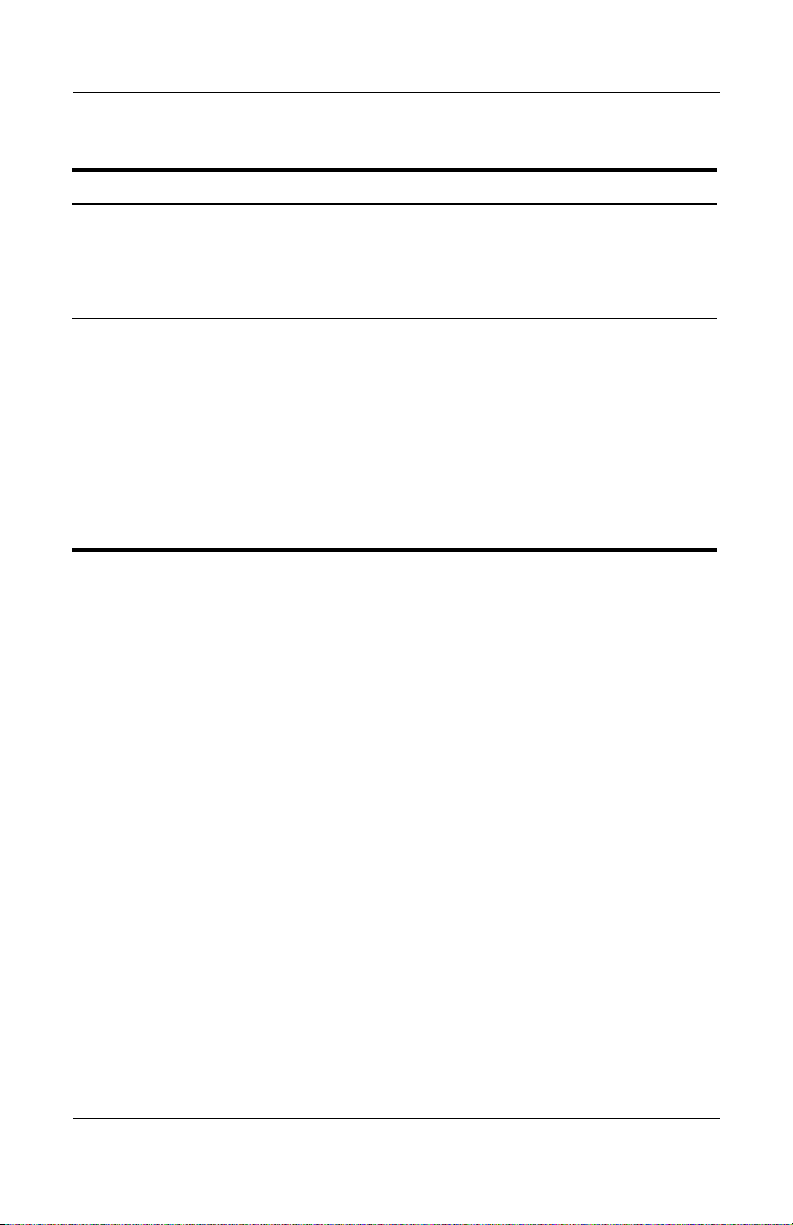
Caractéristiques du portable
Description des éléments du panneau arrière
Numéro Élément Description
8
9
Prise S-Vidéo Permet de connecter un périphérique
Ouverture d'aération Permet de faire circuler l'air pour
S-Vidéo en option tel qu'un téléviseur,
un magnétoscope, un caméscope, un
vidéoprojecteur ou une carte de
capture vidéo.
refroidir les éléments internes.
Pour éviter une surchauffe,
Ä
veillez à ne pas obstruer ces
ouvertures. L'utilisation du
portable sur une surface
souple, par exemple un
oreiller, une couverture, un
tapis ou un vêtement épais,
peut empêcher l'air de circuler.
(Suite)
1–14 Manuel de référence du matériel
Page 22
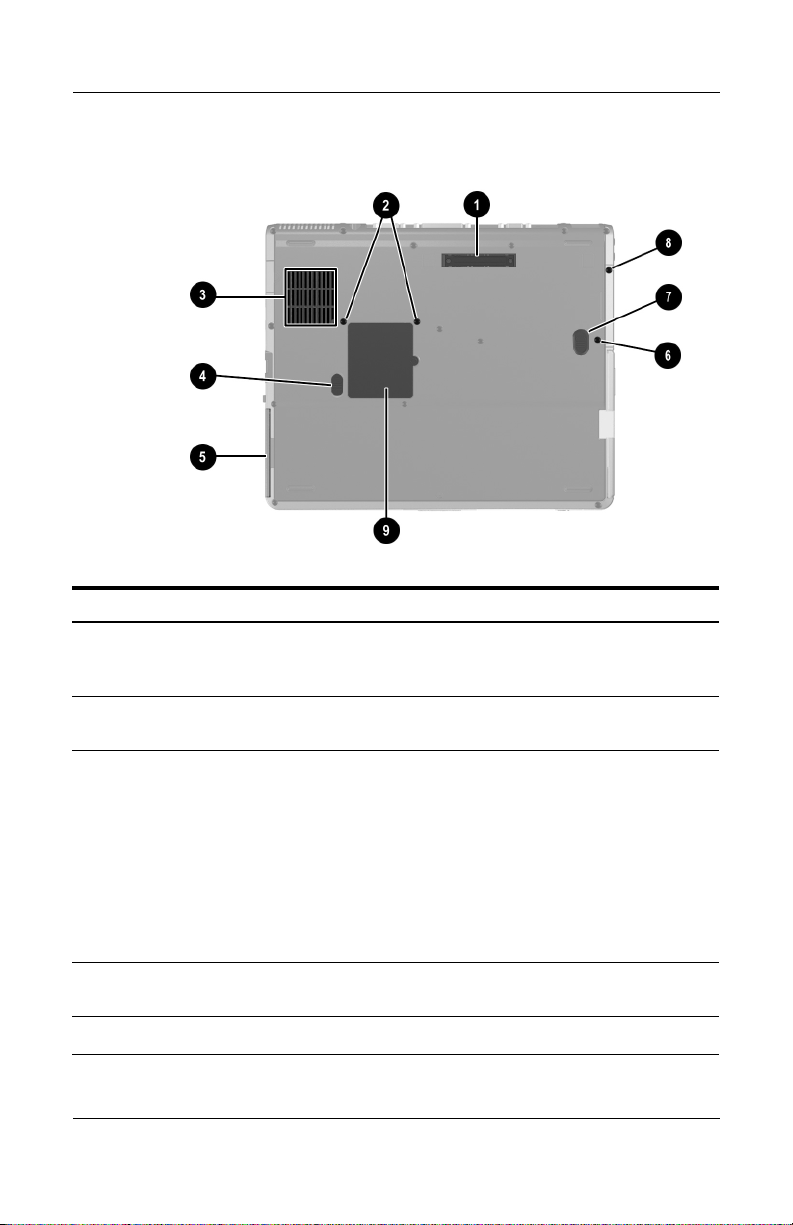
Caractéristiques du portable
Éléments de la face inférieure
Description des éléments de la face inférieure
Numéro Élément Description
1
Connecteur d'amarrage Permet de connecter le portable à un
réplicateur de ports ou un réplicateur
de ports avancé en option.
2
3
4
5
Manuel de référence du matériel 1–15
Vis d'accès au clavier (2) Permet de retirer le clavier pour
Entrée d'air Permet de faire circuler l'air pour
Loquet de dégagement de
la batterie
Compartiment de batterie Contient le module batterie principal.
accéder à la mémoire système.
refroidir les éléments internes.
Pour éviter une surchauffe,
Ä
veillez à ne pas obstruer ces
ouvertures. L'utilisation du
portable sur un oreiller, une
couverture, un tapis ou un
vêtement épais peut
empêcher l'air de circuler.
Permet de libérer le module batterie
principal de son compartiment.
Page 23
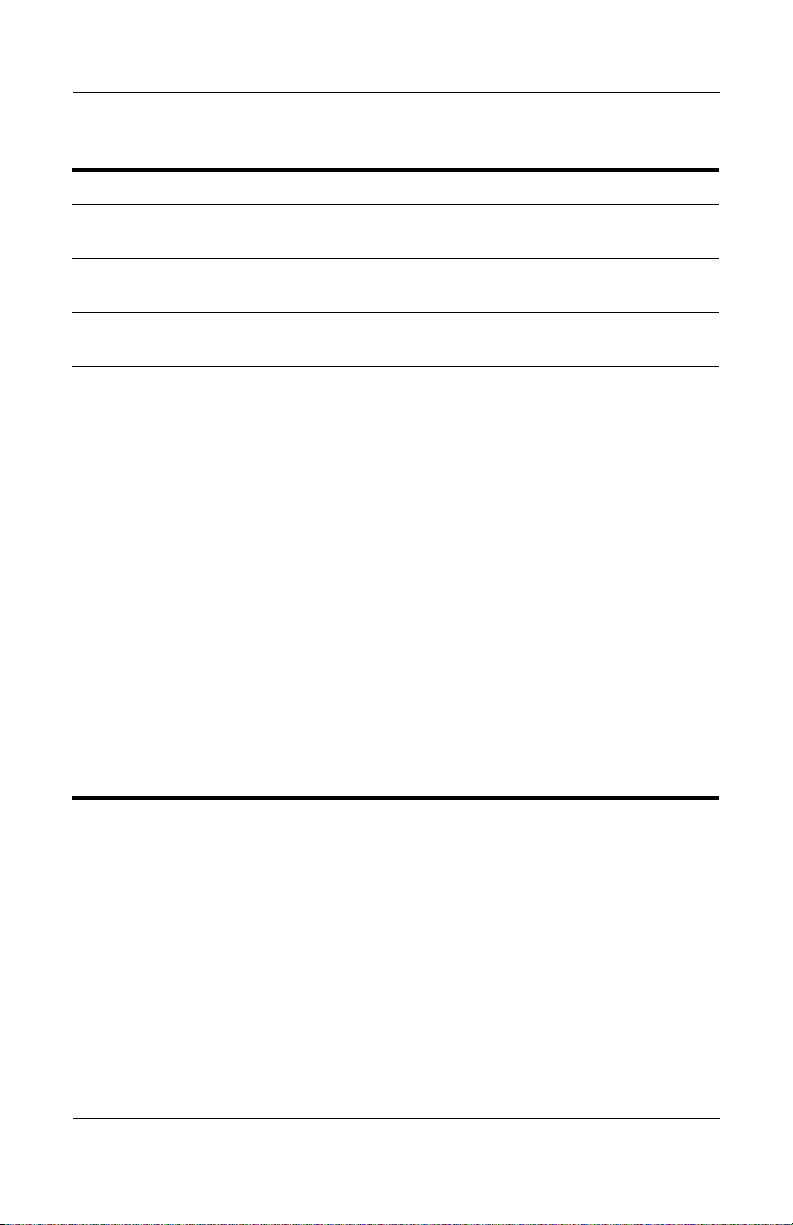
Caractéristiques du portable
Description des éléments de la face inférieure
Numéro Élément Description
6
7
8
9
Vis de sécurité
du disque dur
Loquet de dégagement
MultiBay
Vis de fixation
du disque dur
Compartiment MiniPCI Accueille un périphérique sans fil LAN
Fixe le disque dur.
Permet de libérer le périphérique
MultiBay.
Permet de maintenir le disque dur
en place.
ou RNIS en option.
La FCC ne prend pas en
Ä
charge l'utilisation de
périphériques MiniPCI non
autorisés dans ce portable.
L'installation d'un périphérique
MiniPCI non pris en charge
peut empêcher le bon
fonctionnement du portable et
entraîner l'affichage d'un
message d'avertissement.
Pour que le portable
fonctionne à nouveau
normalement, retirez le
périphérique non autorisé. Si
un message d'avertissement
concernant votre MiniPCI
signale une erreur, contactez
l'assistance technique HP.
(Suite)
1–16 Manuel de référence du matériel
Page 24
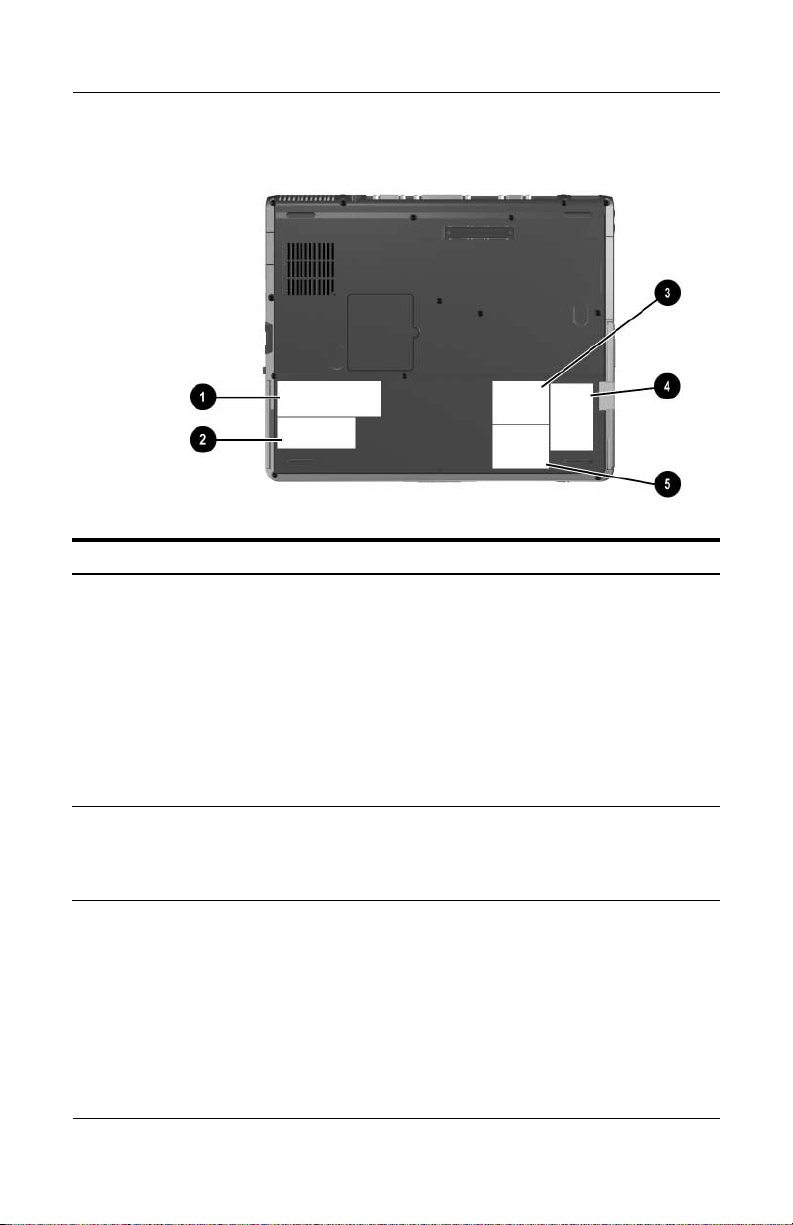
Étiquettes
Description des étiquettes
Numéro Élément Description
1
Étiquette du système Fournit des informations sur les
réglementations applicables au
portable.
Caractéristiques du portable
Le numéro de série qui se
✎
trouve sur l'étiquette du
système permet d'identifier le
portable. Vous pourrez avoir
besoin de ce numéro si vous
appelez l'assistance
technique.
2
Manuel de référence du matériel 1–17
Étiquette du certificat
d'authenticité (COA)
Contient le numéro de clé du produit.
Vous en aurez besoin pour la mise à
jour ou la résolution des problèmes liés
au système d'exploitation.
Page 25
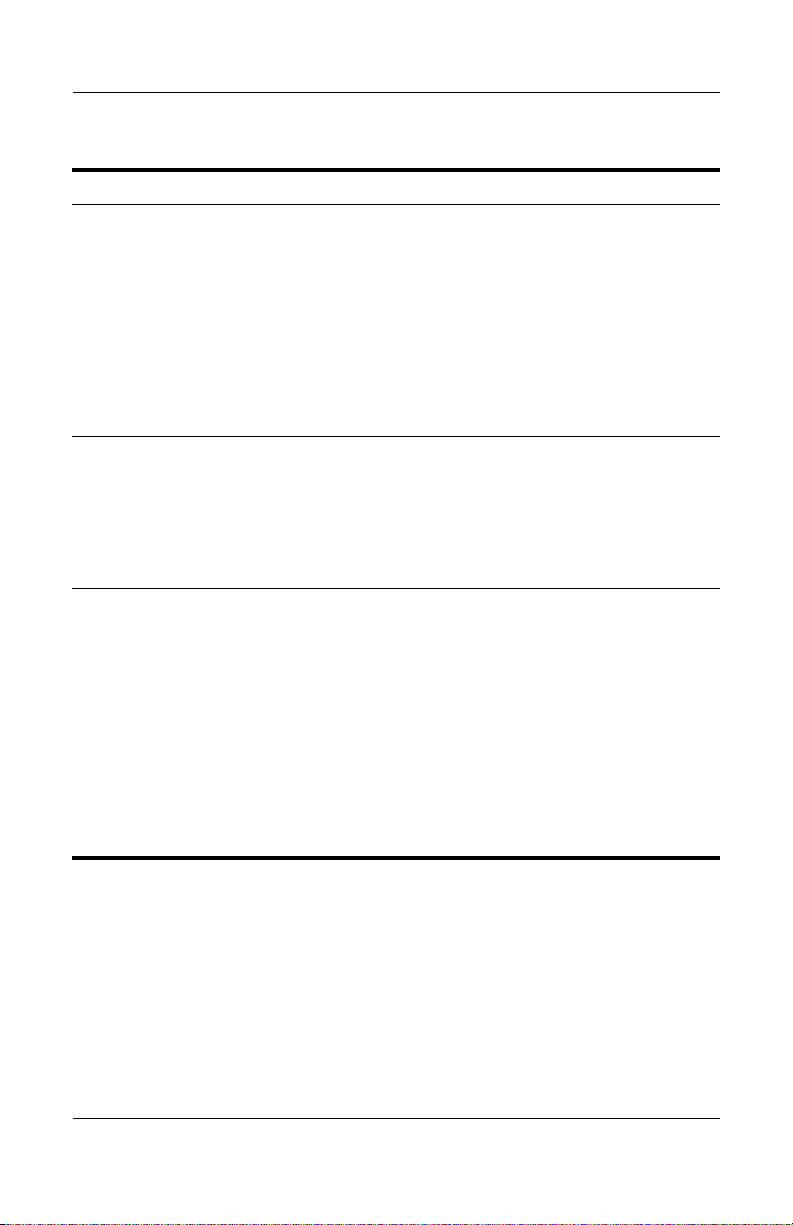
Caractéristiques du portable
Description des étiquettes
Numéro Élément Description
3
4
5
Étiquette WLAN Fournit des informations sur les
Étiquette du modem Répertorie les pays dans lesquels le
Étiquette Bluetooth Fournit des informations sur les
(Suite)
réglementations applicables aux
périphériques d'accès au réseau local
sans fil disponibles sur certains
modèles de portables.
Ces informations peuvent
✎
s'avérer utiles en cas
d'utilisation du périphérique
WLAN lors de vos
déplacements à l'étranger.
modem a été agréé.
Ces informations peuvent
✎
s'avérer utiles en cas
d'utilisation du modem lors de
vos déplacements à l'étranger.
réglementations applicables au
périphérique Bluetooth disponible sur
certains modèles de portable.
Ces informations peuvent
✎
s'avérer utiles en cas
d'utilisation du périphérique
Bluetooth lors de vos
déplacements à l'étranger.
Bluetooth n'est pas pris en
✎
charge dans tous les pays.
1–18 Manuel de référence du matériel
Page 26

132
Dispositifs de pointage
et clavier
Utilisation d'un dispositif de pointage
Par défaut, le bouton de pointage et le pavé tactile peuvent être
utilisés indifféremment.
Manuel de référence du matériel 2–1
Page 27
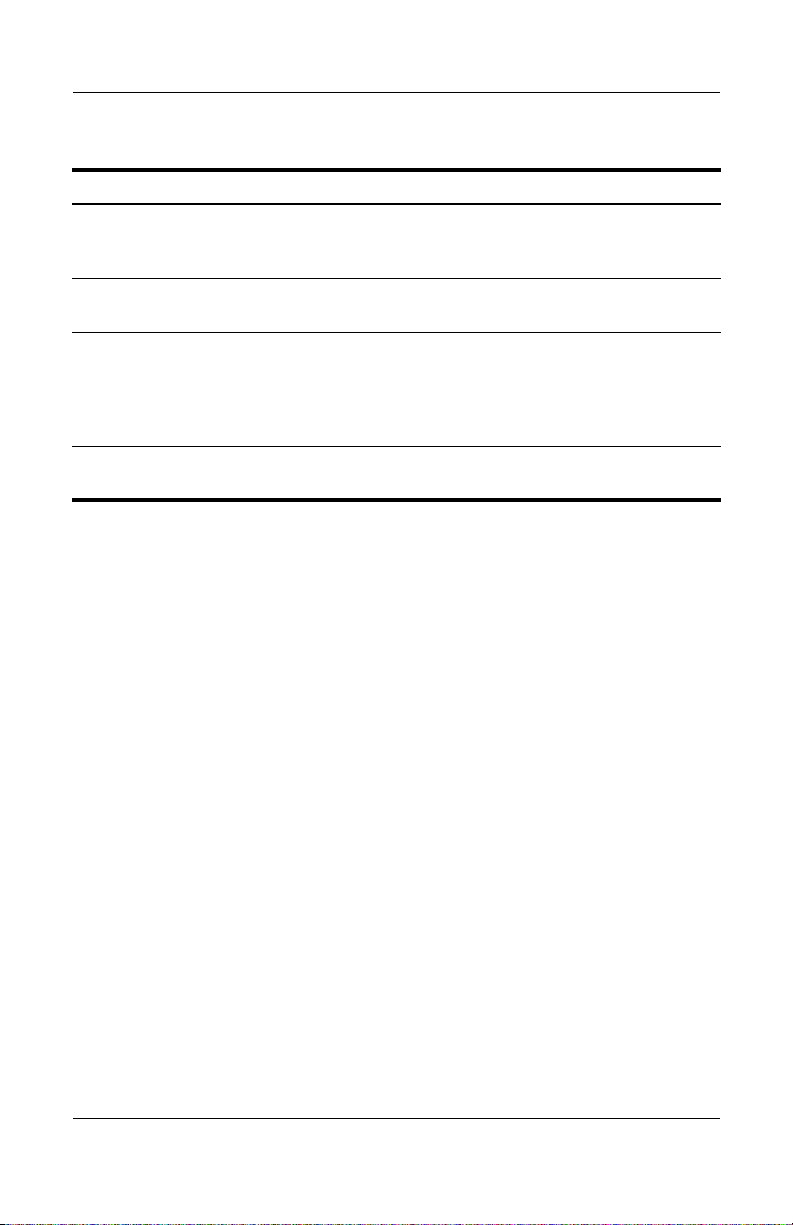
Dispositifs de pointage et clavier
Éléments du dispositif de pointage
Numéro Élément Description
1
2
3
4
Bouton de pointage Permet de déplacer le curseur pour
Touches gauche et droite
du bouton de pointage
Pavé tactile Permet de déplacer le curseur pour
Boutons de gauche et de
droite du pavé tactile
sélectionner ou activer des éléments à
l'écran.
Fonctionnent comme les boutons de
gauche et de droite d'une souris externe.
sélectionner ou activer des éléments à
l'écran. Peut être configuré pour exécuter
d'autres fonctions de la souris, telles que
le défilement et le double-clic.
Fonctionnent comme les boutons de
gauche et de droite d'une souris externe.
2–2 Manuel de référence du matériel
Page 28
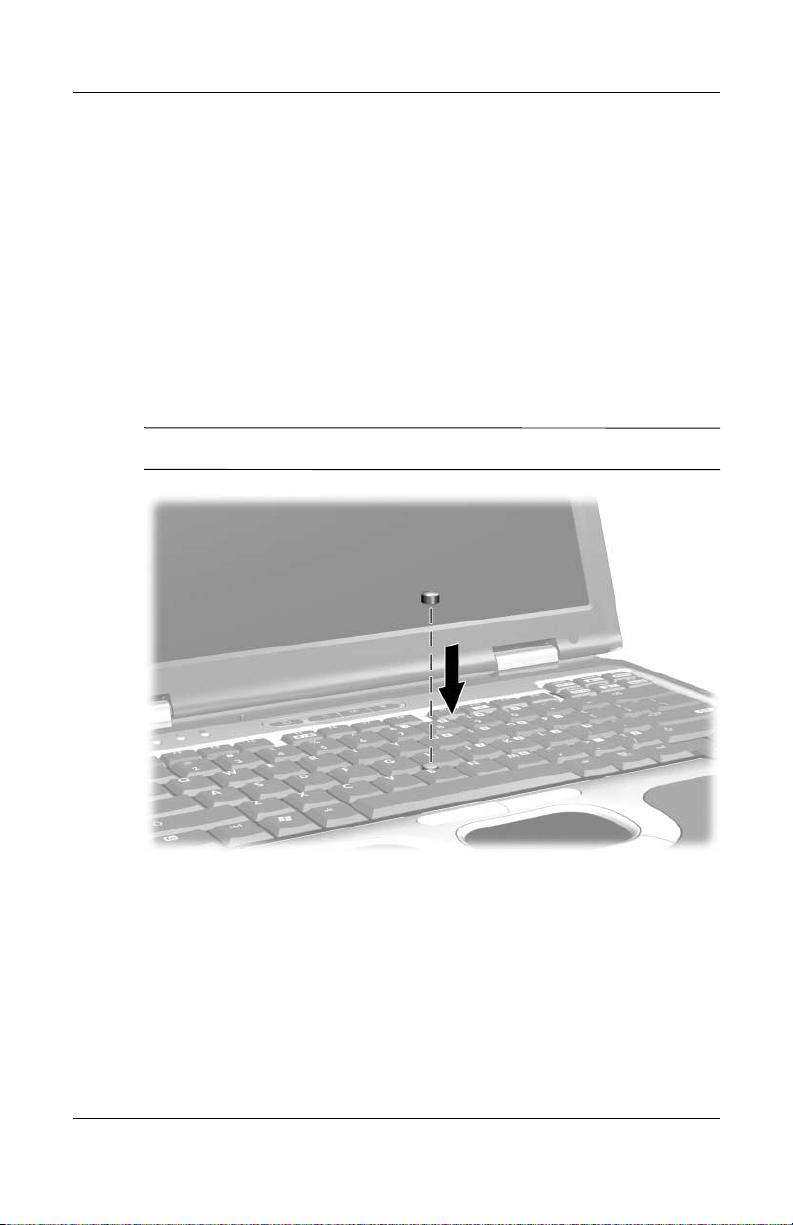
Dispositifs de pointage et clavier
Utilisation du bouton de pointage
Pour déplacer le pointeur, appuyez sur le bouton de pointage dans
le sens voulu. Utilisez les touches gauche et droite du bouton de
pointage comme vous le feriez avec les boutons d'une souris
externe.
Pour changer le capuchon du bouton de pointage :
1. Mettez le portable hors tension.
2. Retirez délicatement le capuchon usagé.
3. Insérez un capuchon de rechange.
Aucun capuchon de rechange n'est livré avec le portable.
✎
Utilisation du pavé tactile
Pour déplacer le pointeur, faites glisser votre doigt sur la surface
du pavé tactile dans le sens voulu. Utilisez les touches gauche et
droite du bouton de pointage comme vous le feriez avec les
boutons d'une souris externe.
Manuel de référence du matériel 2–3
Page 29
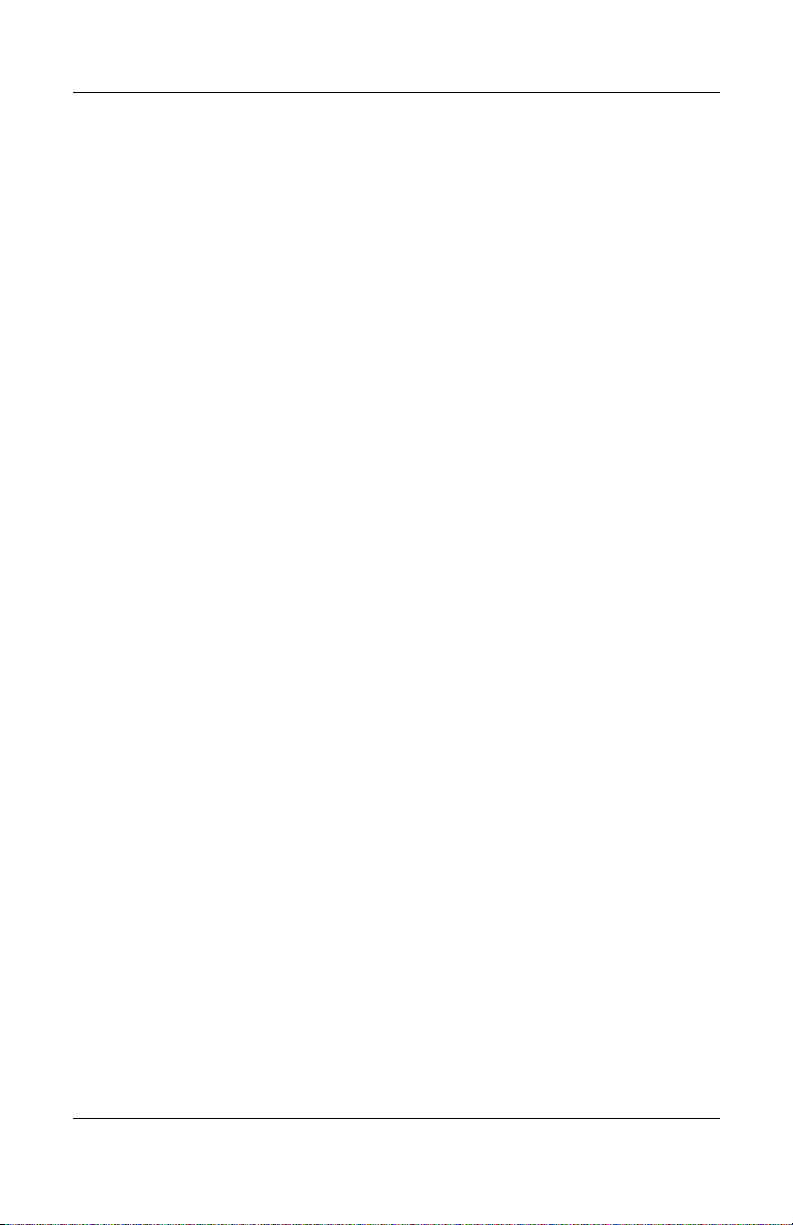
Dispositifs de pointage et clavier
Utilisation d'une souris externe
Une souris externe USB peut être branchée sur le portable à l'aide
d'un des connecteurs du panneau arrière. Il est également possible
de connecter une souris PS/2 ou USB externe au système à l'aide
des connecteurs du réplicateur de ports en option.
Définition des préférences relatives au dispositif de pointage
Sous Windows, la fenêtre Propriétés de la souris permet de
personnaliser les paramètres des dispositifs de pointage,
notamment :
■ Activation et désactivation d'un dispositif de pointage (activé
par défaut).
■ Pression sur le pavé tactile : permet de sélectionner un objet
en exerçant une pression sur le pavé tactile ou d'effectuer un
double-clic grâce à deux pressions (désactivé par défaut).
■ Déplacement sur les bords : poursuit le défilement même si
le doigt a atteint le bord du pavé tactile (désactivé par défaut).
■ Contrôle des paumes : permet d'éviter le déplacement
involontaire du curseur lorsque les paumes de vos mains
touchent le pavé tactile pendant la saisie (désactivé
par défaut).
Les autres fonctions, telles que les préférences de vitesse et la
trace de la souris figurent dans la fenêtre Propriétés de la souris.
Pour accéder à la fenêtre Propriétés de la souris, procédez
comme suit :
■ Sous Windows 2000, sélectionnez Démarrer > Paramètres >
Panneau de configuration > icône Souris.
■ Sous Windows XP, sélectionnez Démarrer > Panneau
de configuration > Imprimantes et autres périphériques >
icône Souris.
2–4 Manuel de référence du matériel
Page 30
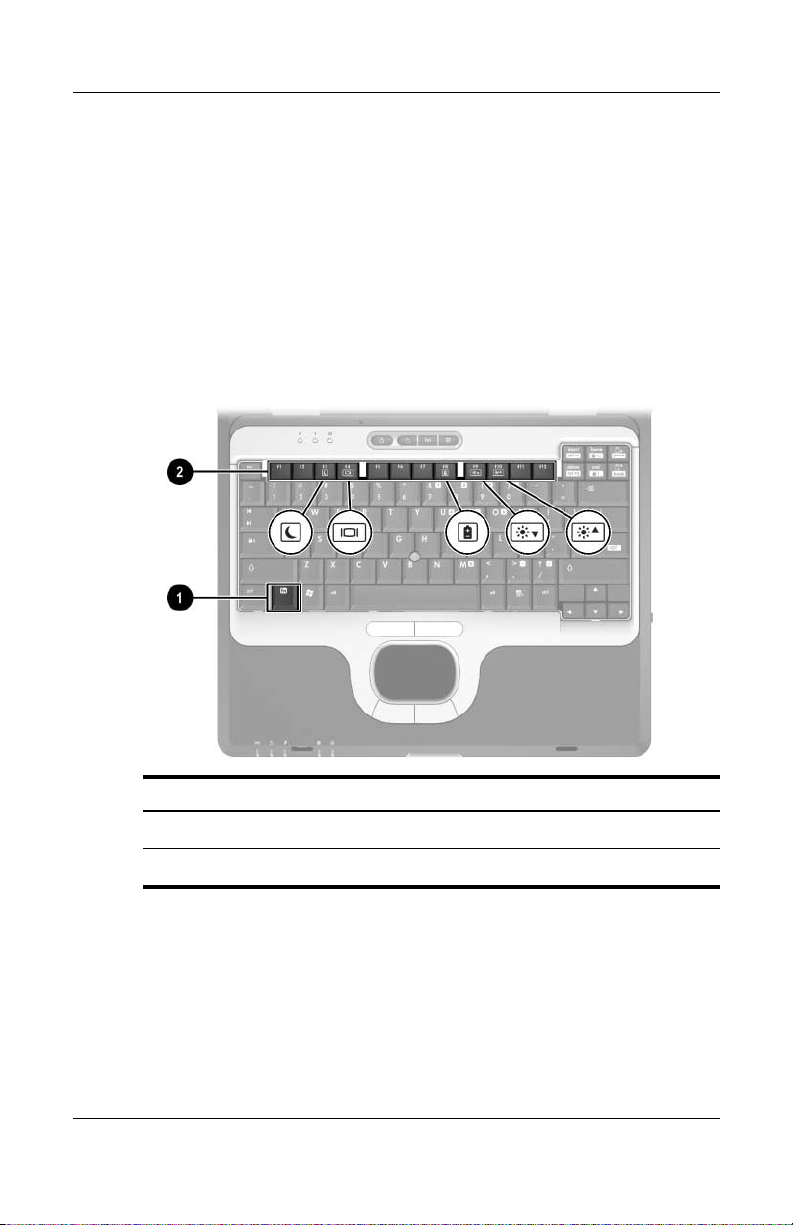
Dispositifs de pointage et clavier
Utilisation des touches d'activation et des touches de raccourci
Les touches d'activation et les touches de raccourci sont des
combinaisons prédéfinies de la touche
permettent d'exécuter des fonctions fréquemment utilisées.
Identification de la touche fn et des touches de fonction
fn et d'une autre touche qui
Numéro Élément
1
2
■ Une touche d'activation est une combinaison de la touche fn
et d'une touche de fonction. Les icônes apposées sur les
touches de fonction représentent les fonctions des touches
d'activation disponibles sur le portable.
■ Une touche de raccourci est une combinaison de la touche fn
et d'une touche qui n'est pas une touche de fonction.
Manuel de référence du matériel 2–5
Touche fn
Touches de fonction
Page 31
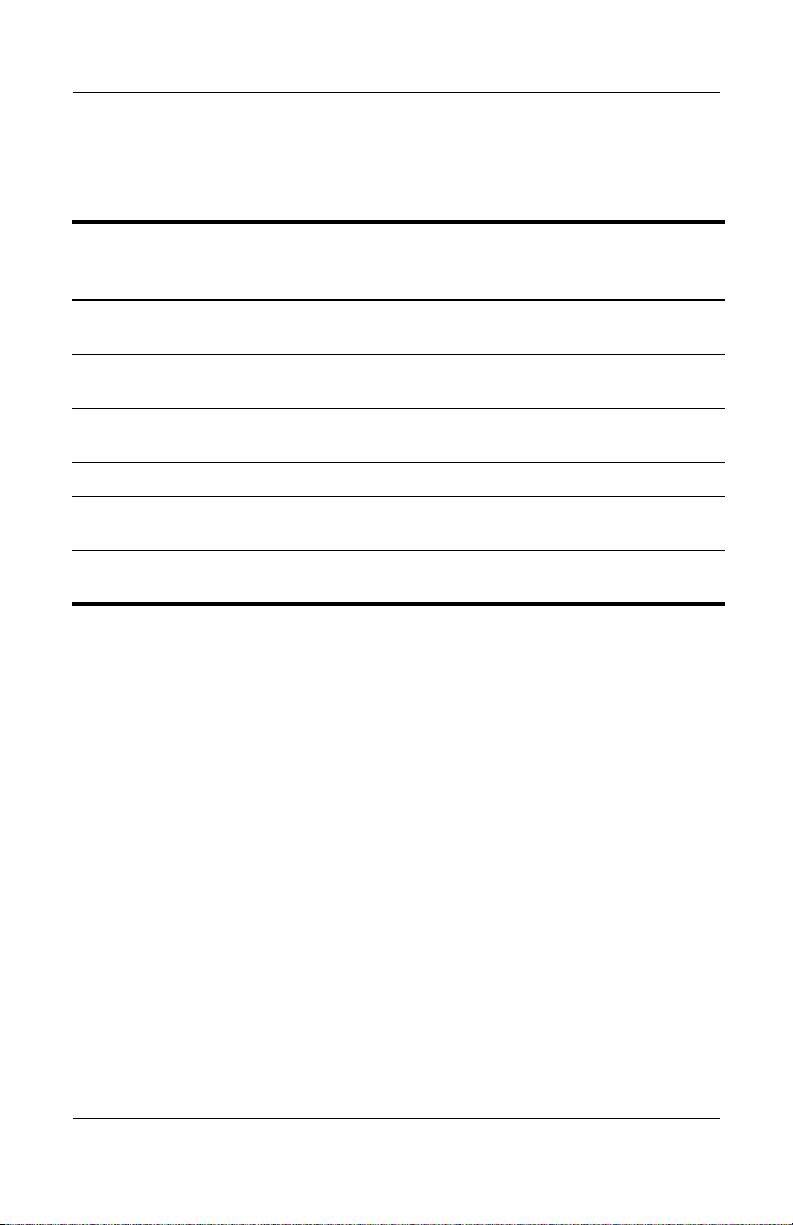
Dispositifs de pointage et clavier
Aide-mémoire des touches d'activation et de raccourci
Combinaison
de touches pour
Fonction
Activer le mode Veille fn+f3 Interrupteur
Basculer entre l'écran du
portable et un écran externe
Visualise les informations
sur la batterie
Réduit la luminosité de l'écran fn+f9 N/A
Augmente la luminosité
de l'écran.
Affiche les informations
système.
activer la fonction
fn+f4 fn+f4
fn+f8 fn+f8
fn+f10 N/A
fn+échap fn+échap
Combinaison
de touches pour
désactiver la fonction
d'alimentation
Activation du mode Veille (fn+f3)
■ Lorsque le portable est sous tension, appuyez sur la
combinaison
mode est activé, votre travail est enregistré dans la mémoire
RAM et l'écran est occulté, ce qui permet d'économiser de
l'énergie. Lorsque le portable est en mode Veille, le voyant
Marche/Veille clignote.
fn+f3 pour activer le mode Veille. Lorsque ce
■ Pour quitter le mode Veille, appuyez brièvement sur
l'interrupteur d'alimentation.
La combinaison
fn+f3 est configurée en usine pour activer le mode
Veille.
2–6 Manuel de référence du matériel
Page 32
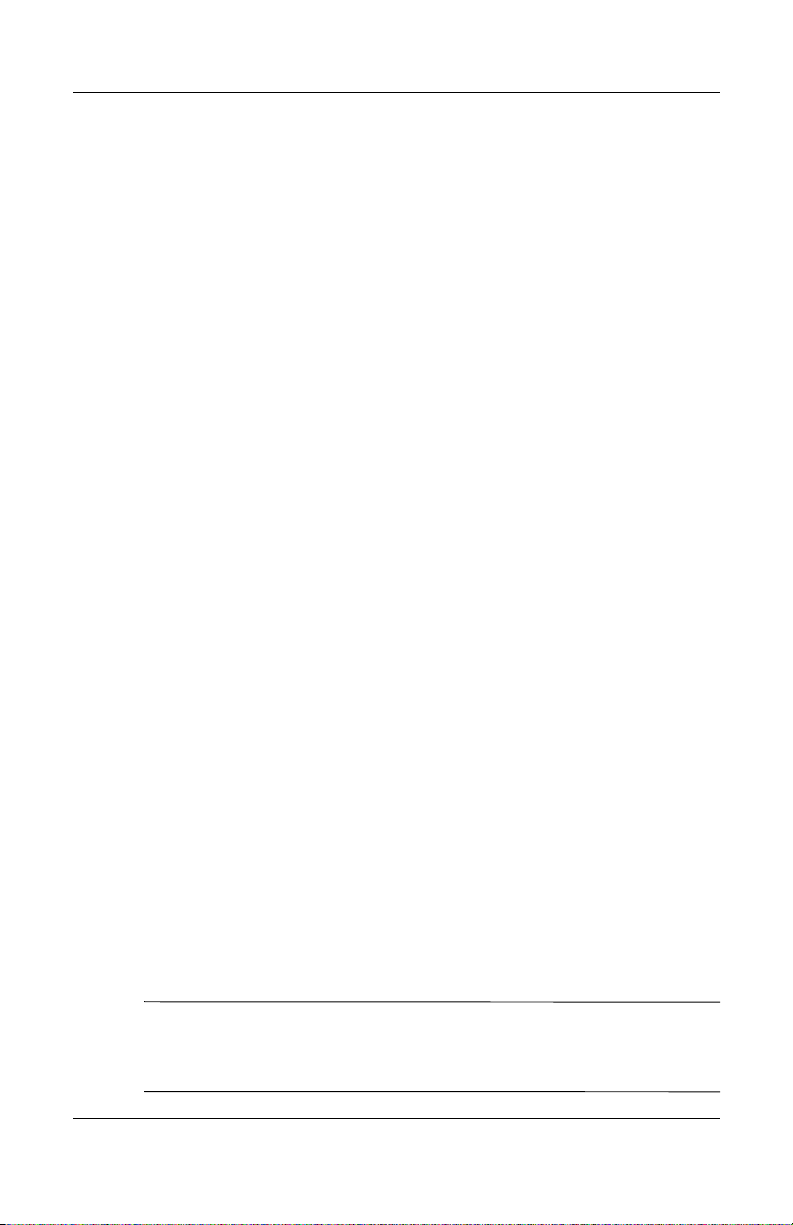
Vous pouvez modifier la fonction de la combinaison fn+f3,
appelée "bouton de veille" sous Windows. Par exemple, vous
pouvez redéfinir la fonction de la combinaison
active le mode Hibernation au lieu du mode Veille. Pour plus
d'informations sur les modes Veille ou Hibernation et sur la
modification de la touche d'activation
CD Bibliothèque de documentation au Manuel des logiciels,
chapitre "Alimentation".
Basculement d'écran (fn+f4)
La combinaison fn+f4 permet de basculer l'affichage des images
entre des périphériques d'affichage reliés au connecteur de
moniteur externe ou à la prise S-Vidéo du portable. Par exemple,
si un moniteur externe est connecté au portable, lorsque vous
appuyez plusieurs fois sur
alternativement sur l'écran de l'ordinateur, sur le moniteur externe
et simultanément sur l'ordinateur et le moniteur externe.
La plupart des moniteurs externes reçoivent des informations
vidéo du portable à l'aide de la norme vidéo VGA externe. La
combinaison
fn+f4 fait également basculer l'affichage des images
sur les autres périphériques recevant des informations vidéo du
portable.
Les cinq types de transmission vidéo suivants, avec des exemples
de périphériques qui les utilisent, sont pris en charge par les
touches d'activation
■ Écran du portable
■ VGA externe (la plupart des moniteurs externes)
■ S-vidéo (téléviseurs, caméscopes, magnétoscopes et cartes de
capture vidéo avec prises d'entrée S-vidéo)
■ Vidéo composite (téléviseurs, caméscopes, magnétoscopes et
cartes de capture vidéo avec prises d'entrée vidéo composite)
■ DVI-D (moniteurs externes qui prennent en charge l'interface
DVI-D)
fn+f4, l'affichage s'effectue
fn+f4 :
Dispositifs de pointage et clavier
fn+f3 pour qu'elle
fn+f3, reportez-vous sur le
Les périphériques vidéo composites et DVI-D ne peuvent être
✎
connectés au portable que lorsque ce dernier est amarré à un
réplicateur de ports en option.
Manuel de référence du matériel 2–7
Page 33

Dispositifs de pointage et clavier
Visualisation des informations de charge de la batterie (fn+f8)
Appuyez sur fn+f8 pour afficher les informations de charge sur
tous les modules batterie installés. L'écran signale les modules
batterie en cours de charge et il indique la quantité de charge
restante dans chaque module batterie.
Les emplacements des modules batterie sont indiqués par des
chiffres :
■ L'emplacement 1 est celui du module batterie principal.
■ L'emplacement 2 est celui du module batterie MultiBay.
Réduction de la luminosité d'écran (fn+f9)
Pour réduire la luminosité de l'écran, appuyez sur fn+f9. Pour
modifier progressivement la luminosité, maintenez la pression sur
ces touches d'activation.
Augmentation de la luminosité d'écran (fn+f10)
Pour augmenter la luminosité de l'écran, appuyez sur fn+f10. Pour
modifier progressivement la luminosité, maintenez la pression sur
ces touches d'activation.
Affichage des informations système (fn+échap)
Pour afficher les informations concernant les éléments matériels
du système et les numéros de version des logiciels, appuyez sur
fn+échap. Pour faire disparaître les informations système de
l'écran, appuyez une deuxième fois sur
La date du BIOS système indique le numéro de version de la
✎
ROM système. Elle peut s'afficher au format décimal, par
exemple 10/19/2002 F.07.
2–8 Manuel de référence du matériel
fn+échap.
Page 34
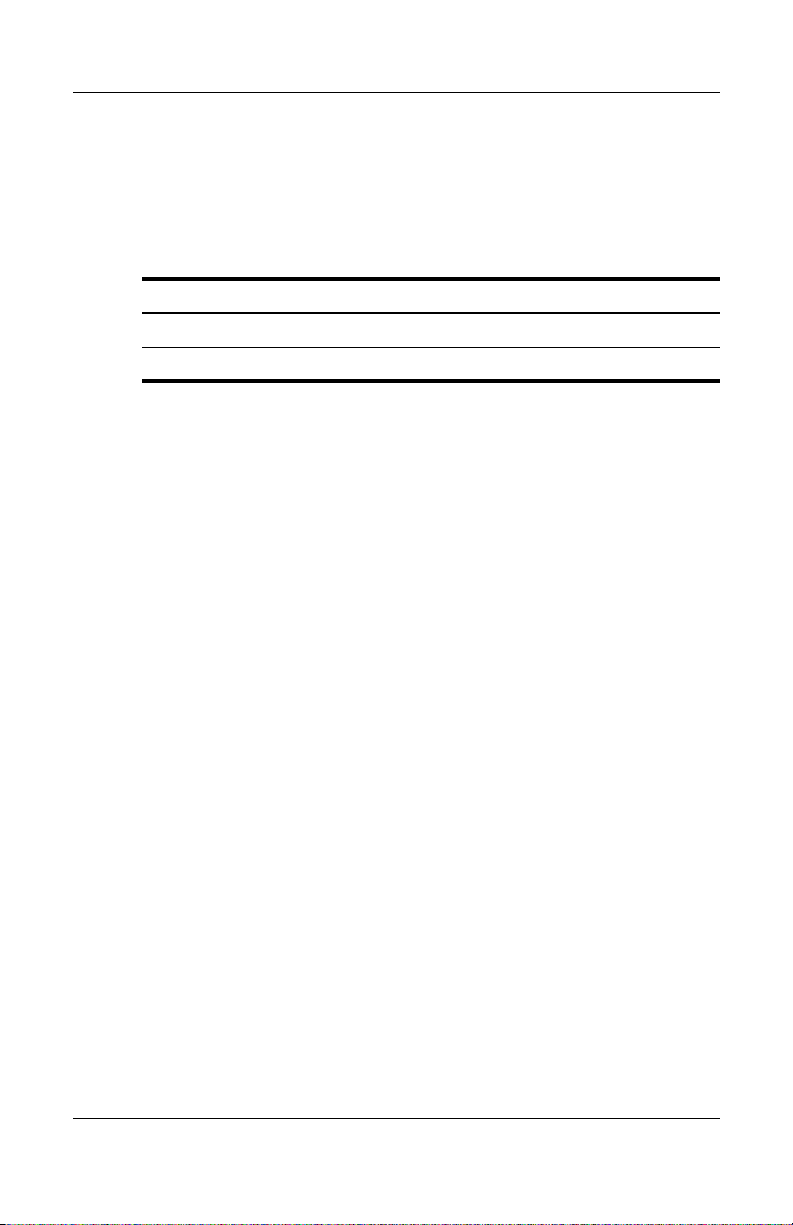
Dispositifs de pointage et clavier
Utilisation des touches d'activation et de raccourci sur des claviers externes
Le tableau suivant explique comment utiliser certaines touches
d'activation et de raccourci sur des claviers externes :
Touches du portable Touches du clavier externe
fn+échap arrêt défil+arrêt défil+échap
fn+f8 arrêt défil+arrêt défil+f8
Manuel de référence du matériel 2–9
Page 35

Dispositifs de pointage et clavier
Utilisation des boutons Quick Launch
Les trois boutons Quick Launch permettent d'exécuter des
fonctions système spécifiques par pression sur une seule touche.
Boutons Quick Launch
Numéro Élément Description
1
2
Bouton QuickLock Permet de désactiver le clavier et le dispositif
de pointage, et d'occulter l'écran. Avant
d'utiliser QuickLock, vous devez définir un mot
de passe et sélectionner vos préférences.
Pour plus d'informations, reportez-vous, sur le
CD
Bouton d'activation/
désactivation
du périphérique
sans fil
Bibliothèque de documentation
des logiciels
Permet de mettre sous et hors tension le
périphérique réseau local sans fil et Bluetooth
en option lorsque celui-ci est activé dans les
utilitaires.
, chapitre "Sécurité".
, au
Manuel
3
2–10 Manuel de référence du matériel
Bouton Mode
Présentation
Permet de configurer le portable en mode
Présentation, qui ouvre une application, un
dossier, un fichier ou un site Web défini par
l'utilisateur. L'image apparaît simultanément
sur l'écran du portable et sur un périphérique
externe relié au portable ou au réplicateur de
ports en option.
Page 36

Dispositifs de pointage et clavier
Utilisation des pavés numériques
Le portable intègre un pavé numérique et prend en charge un pavé
numérique externe ou un clavier externe en option doté d'un pavé
numérique.
Utilisation du pavé numérique intégré
Vous pouvez utiliser les 15 touches du pavé numérique intégré
comme les touches d'un clavier externe. Lorsque le pavé
numérique intégré est activé, les touches exécutent les fonctions
indiquées par l'icône représentée sur le coin supérieur droit de
la touche.
Éléments du pavé numérique intégré
Numéro Élément
1
2
3
4
Manuel de référence du matériel 2–11
Voyant verr num
Touche Verr Num
Pavé numérique intégré
Touche fn
Page 37

Dispositifs de pointage et clavier
Activation et désactivation du pavé numérique intégré
Pour activer le pavé numérique intégré, appuyez sur les touches
fn+verr Num. Le voyant verr num s'allume. Pour revenir aux
fonctions standard du clavier, appuyez à nouveau sur
Lorsqu'un clavier ou un pavé numérique externe est connecté au
✎
portable ou à un réplicateur de ports en option, le pavé numérique
intégré ne fonctionne pas.
Basculement des fonctions des touches du pavé numérique intégré
Vous pouvez momentanément faire basculer les fonctions des
touches entre clavier standard et pavé numérique à l'aide de la
touche
■ Pour changer la fonction d'une touche du pavé numérique
fn ou de la combinaison fn+maj.
alors que celui-ci est désactivé, appuyez sur la touche
maintenez-la enfoncée tout en appuyant sur la touche du pavé
numérique.
fn+verr Num.
fn et
■ Pour utiliser momentanément les touches du pavé numérique
comme des touches standard alors que le pavé numérique est
activé, procédez comme suit :
❏ Appuyez sur la touche fn et maintenez-la enfoncée pour
taper des caractères minuscules.
❏ Appuyez sur les touches fn+maj et maintenez-les
enfoncées pour taper des caractères majuscules.
2–12 Manuel de référence du matériel
Page 38

Dispositifs de pointage et clavier
Utilisation d'un pavé numérique externe
La plupart des touches des pavés numériques externes
fonctionnent différemment, selon que le mode verr num est activé
ou désactivé. Exemple :
■ Lorsque verr num est activé, la plupart des touches du pavé
numérique insèrent des chiffres.
■ Lorsque le mode verr num est désactivé, la plupart des
touches du pavé numérique fonctionnent comme les touches
de direction et les touches pg préc ou pg suiv.
Lorsque le mode Verr Num d'un pavé numérique externe est
activé, le voyant verr num du portable s'allume. Lorsque le mode
verr num d'un pavé numérique externe est désactivé, le voyant
verr num du portable s'éteint.
Lorsque le pavé numérique externe est connecté, vous ne pouvez
pas activer le pavé numérique intégré.
Activation ou désactivation du mode verr num en cours de travail
Pour activer ou désactiver un pavé numérique externe en cours de
travail, appuyez sur la touche
verr num du pavé numérique externe,
et non sur le portable.
Manuel de référence du matériel 2–13
Page 39
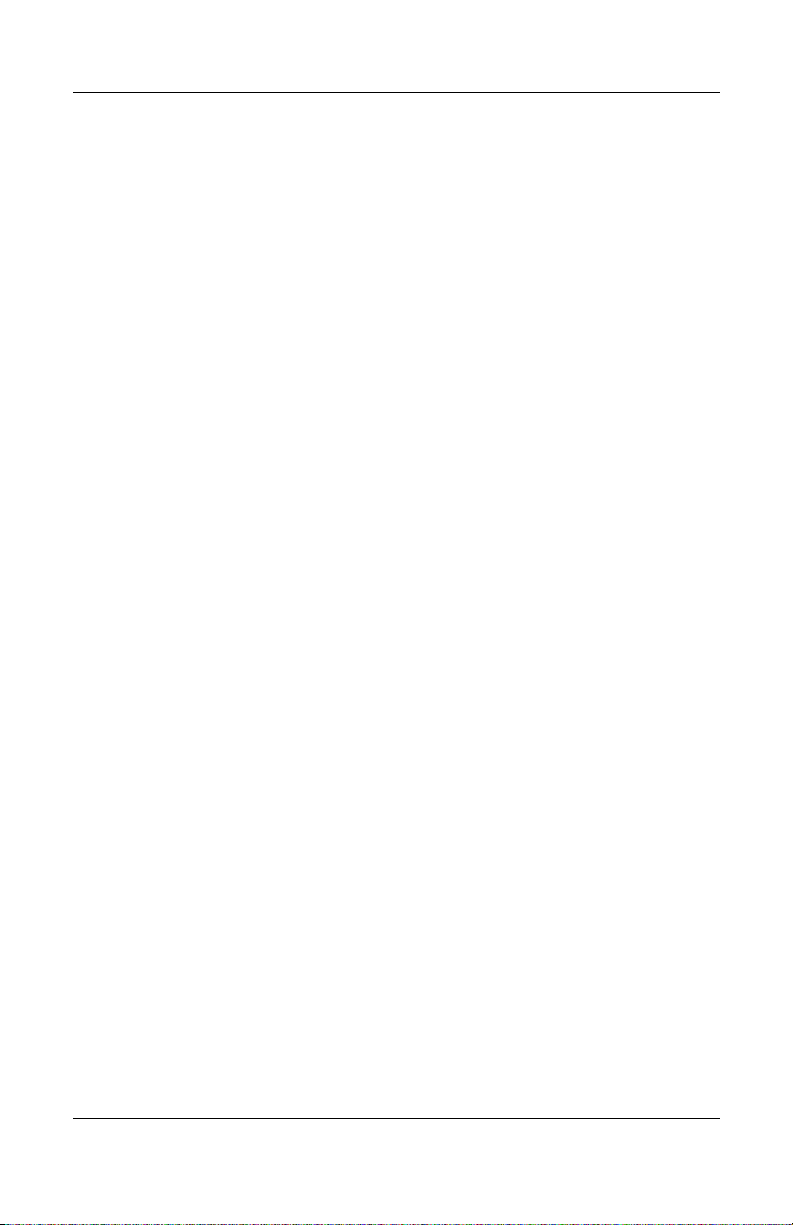
Dispositifs de pointage et clavier
Activation ou désactivation du mode verr num au démarrage
Pour configurer le portable afin qu'il démarre avec un pavé
numérique externe connecté en mode Num Lock, vous devez
définir cette préférence dans Computer Setup. Pour plus
d'informations sur l'utilisation de Computer Setup, sur le CD
Bibliothèque de documentation, au Manuel des logiciels, chapitre
"Computer Setup".
Pour configurer le portable afin que le pavé numérique externe
soit activé au démarrage :
1. Allumez ou redémarrez le portable.
2. Appuyez sur
f10 lorsque le message "F10 = ROM Based
Setup" apparaît dans l'angle inférieur gauche de l'écran.
❏ Pour modifier la langue, appuyez sur f2.
❏ Pour des instructions de navigation, appuyez sur f1.
3. Sélectionnez Avancé > Options du périphérique, puis
appuyez sur
entrée.
4. Sélectionnez ou désélectionnez l'option Mode Verr num au
démarrage :
❏ Pour activer le mode verr num d'un pavé numérique
externe, sélectionnez l'option.
❏ Pour le désactiver lorsque le portable est mis hors
tension, désélectionnez l'option.
5. Appuyez sur
f10.
6. Pour enregistrer vos préférences et quitter Computer Setup,
sélectionnez Fichier > Enregistrer les modifications et quitter,
puis suivez les instructions qui s'affichent.
Les préférences sont prises en compte lorsque vous quittez
Computer Setup et elles prennent effet au redémarrage du
portable.
2–14 Manuel de référence du matériel
Page 40
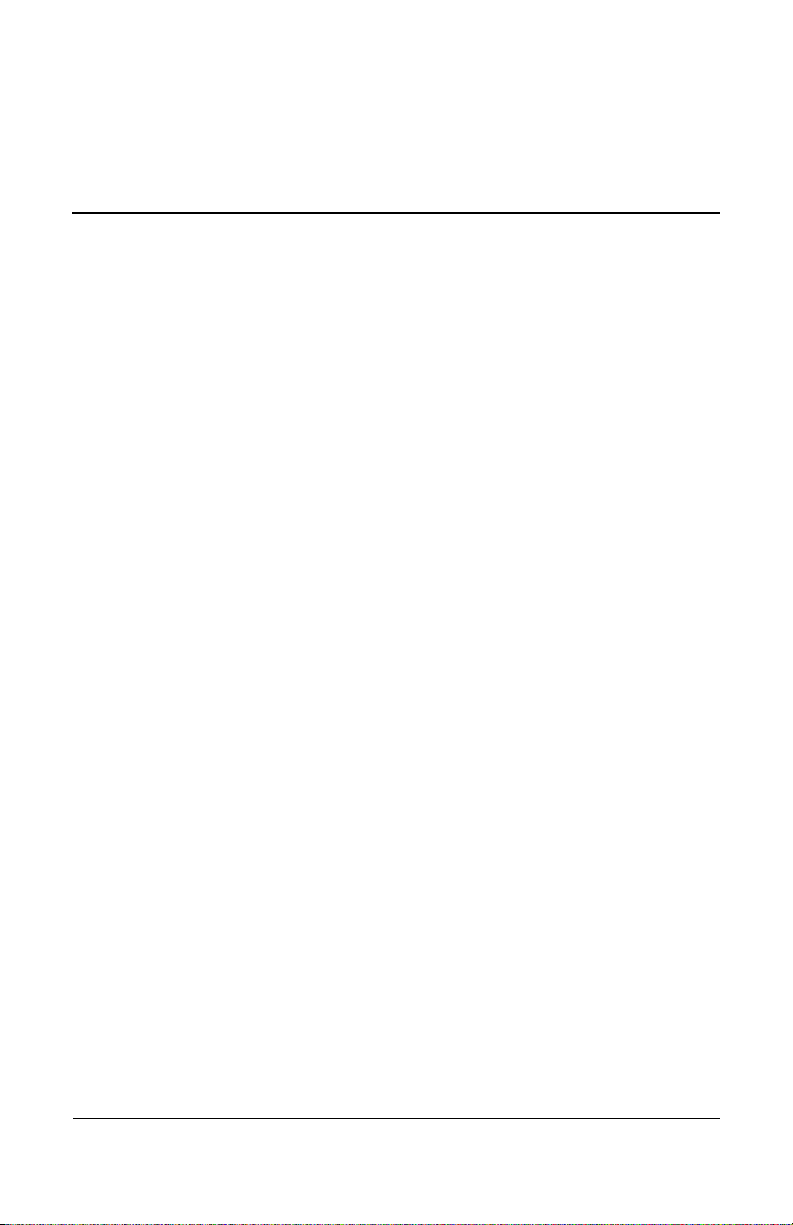
Modules batterie
Utilisation du portable sur batterie
Lorsqu'il est connecté au secteur, le portable utilise cette source
d'alimentation.
Lorsque le portable contient un module batterie chargé et qu'il
n'est pas connecté à une source d'alimentation externe, il est
alimenté par la batterie.
Il bascule entre le secteur et la batterie selon la présence d'une
source d'alimentation secteur. Par exemple, s'il est alimenté par
une source externe par l'intermédiaire d'un adaptateur secteur et
qu'il est muni d'un module batterie chargé, le portable passe sur
batterie dès que l'alimentation secteur est coupée.
C'est votre manière de travailler qui détermine s'il faut laisser le
module batterie dans le portable ou l'en retirer. La première
option permet de recharger le module batterie chaque fois que le
portable est connecté à une source d'alimentation secteur et de
protéger votre travail en cas de coupure.
En revanche, les modules batterie présents dans le portable se
déchargent peu à peu lorsque l'ordinateur est hors tension. C'est
pour cette raison que le module batterie principal n'est pas installé
dans le portable à la livraison. Vous devez l'insérer pour que le
portable puisse fonctionner sur batterie.
Si vous n'envisagez pas d'utiliser votre portable pendant
deux semaines ou plus, vous pouvez prolonger la durée de vie de
la batterie en la retirant et en la stockant, comme indiqué à la
section "Stockage d'un module batterie". Pour plus d'informations
sur les procédures d'arrêt, reportez-vous, sur le CD Bibliothèque
de documentation, au Manuel des logiciels, chapitre
"Alimentation".
3
Manuel de référence du matériel 3–1
Page 41
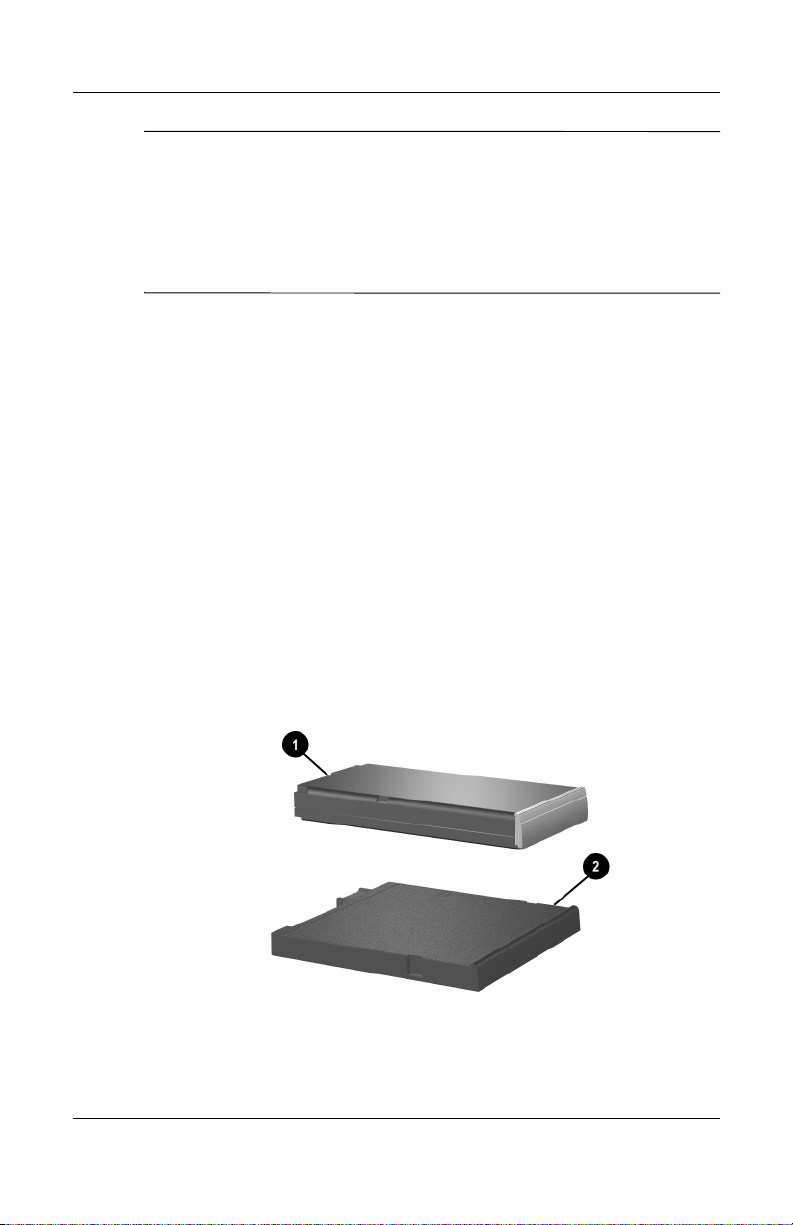
Modules batterie
Seuls les adaptateurs secteur et les modules batterie compatibles
✎
doivent être utilisés avec ce portable. Pour plus d'informations,
rendez-vous sur le site Web HP
document Worldwide Telephone Numbers (Numéros de téléphone
internationaux) livré avec le portable, afin de contacter un
Revendeur Agréé HP.
http://www.hp.com/fr ou consultez le
Identification des modules batterie
Le portable prend en charge jusqu'à deux modules batterie :
■ Le module batterie principal 1 est un module batterie au
lithium-ion à 6 ou 8 éléments qui ne peut être utilisé que dans
le compartiment de batterie. Un seul module batterie
principal est livré avec le portable.
■ Un module batterie MultiBay 2 est un module batterie
prismatique au lithium-ion à 8 éléments qui ne peut être
utilisé que dans le compartiment MultiBay.
Pour des informations sur les voyants et sur le bouton du
module batterie MultiBay, reportez-vous à la section
"Contrôle de la charge d'un module batterie", plus loin dans
ce chapitre.
3–2 Manuel de référence du matériel
Page 42
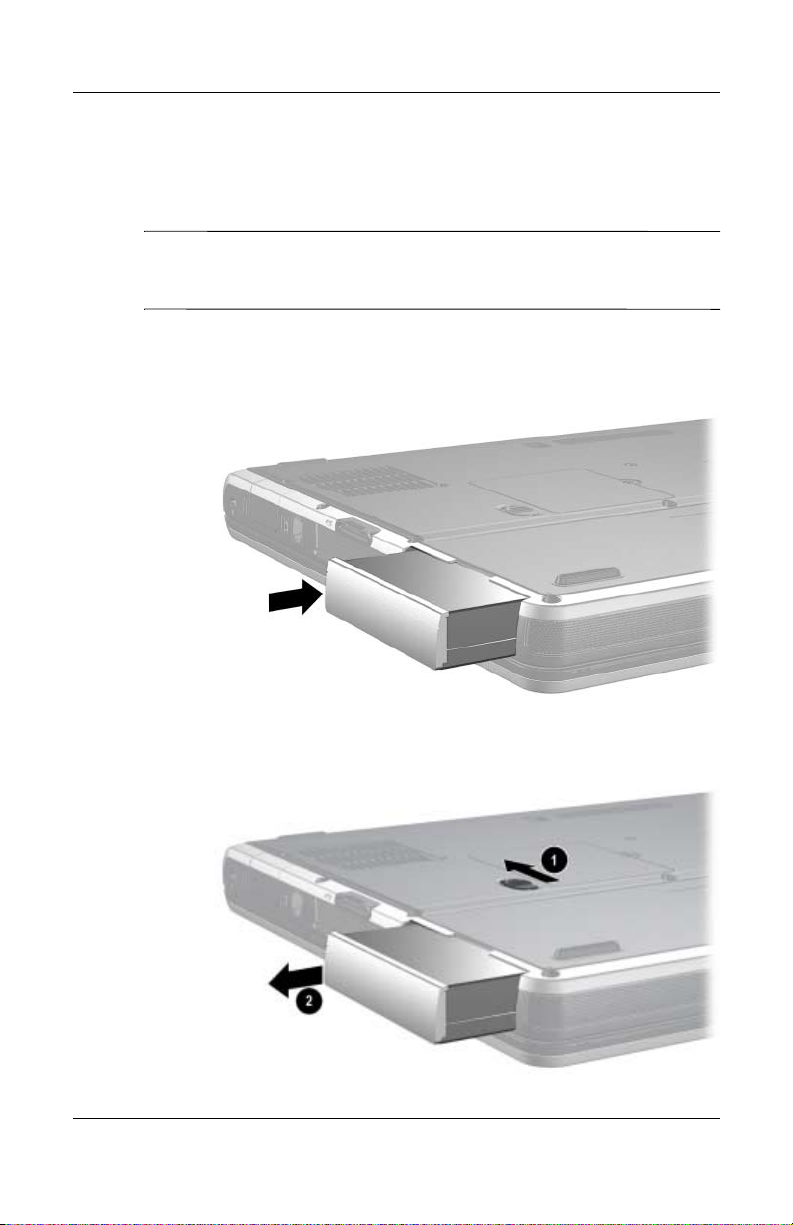
Insertion ou retrait d'un module batterie principal
ATTENTION : pour éviter toute perte de données lors du retrait d'un
module batterie servant d'unique source d'alimentation, activez au
Ä
préalable le mode Hibernation ou mettez le portable hors tension.
Pour insérer un module batterie, retournez le portable, puis faites
glisser le module batterie dans le compartiment jusqu'à ce qu'il
soit en place.
Modules batterie
Pour retirer un module batterie, retournez le portable. Ensuite,
actionnez et maintenez le loquet de dégagement de la batterie 1
et tirez le module batterie 2 hors du compartiment MultiBay.
Manuel de référence du matériel 3–3
Page 43
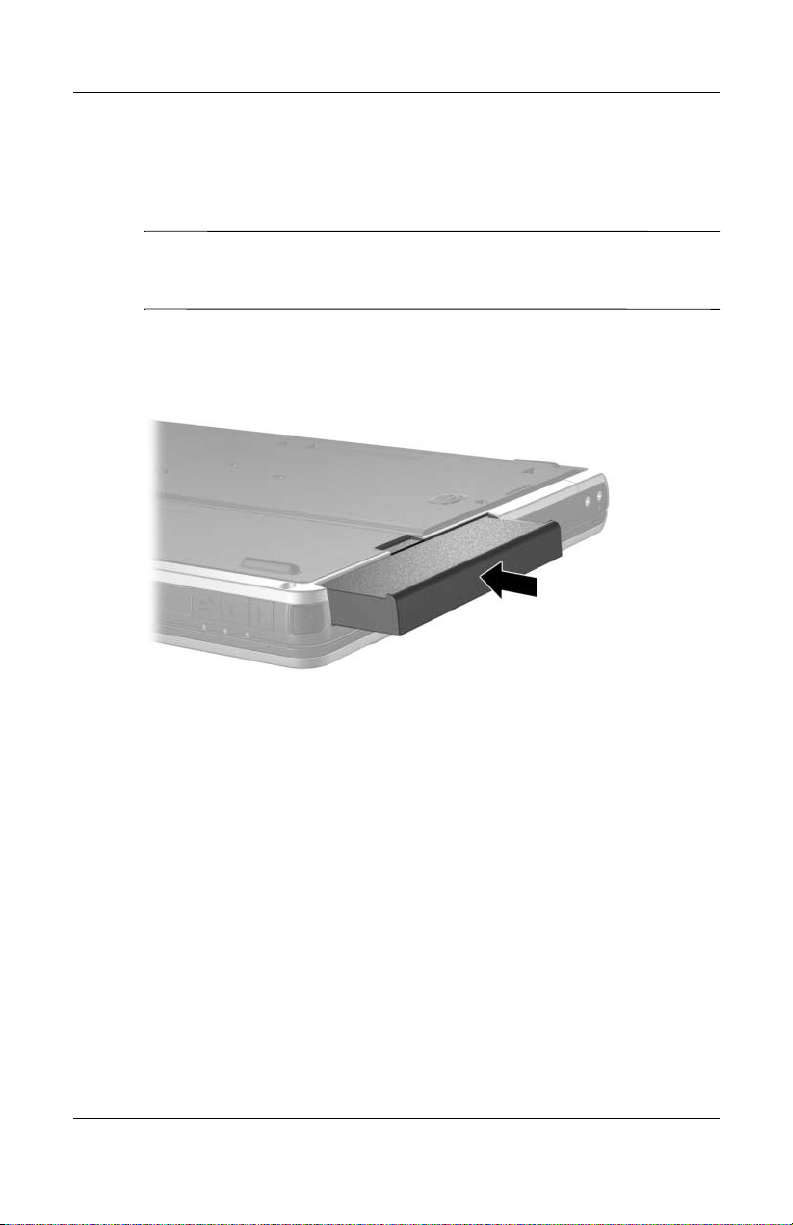
Modules batterie
Insertion ou retrait d'un module batterie MultiBay
ATTENTION : pour éviter toute perte de données lors du retrait d'un
module batterie servant d'unique source d'alimentation, activez au
Ä
préalable le mode Hibernation ou mettez le portable hors tension.
Pour insérer un module batterie MultiBay, retournez le portable,
puis faites glisser le module batterie dans le compartiment
MultiBay jusqu'à ce qu'il soit en place.
3–4 Manuel de référence du matériel
Page 44

Pour retirer le module batterie MultiBay, retournez le portable.
Ensuite, actionnez et maintenez enfoncé le loquet du
compartiment MultiBay 1, puis extrayez le module batterie 2
hors du compartiment MultiBay.
ATTENTION : si le compartiment MultiBay ne contient aucun
périphérique, protégez-le en insérant l'obturateur dans son ouverture.
Ä
Vous pouvez insérer ou retirer cet obturateur alors que le portable est
allumé, éteint, en mode Veille ou Hibernation.
Modules batterie
Manuel de référence du matériel 3–5
Page 45

Modules batterie
Charge d'un module batterie
Tous les modules batterie insérés dans le portable se chargent dès
que celui-ci est connecté à une source d'alimentation externe via
un adaptateur secteur ou un chargeur/adaptateur auto en option.
Un adaptateur avion en option peut alimenter le portable mais il
✎
ne peut charger un module batterie.
Les modules batterie se chargent que l'ordinateur soit allumé ou
éteint. Toutefois, la charge est plus rapide lorsque le portable est
hors tension. La charge peut prendre plus de temps si le module
batterie est neuf, s'il n'a pas été utilisé pendant deux semaines ou
plus ou si sa température est nettement supérieure ou inférieure à
la température ambiante.
Lorsqu'un module batterie est en cours de charge, le voyant de la
batterie est allumé. Il s'éteint lorsque tous les modules batterie
insérés dans le système sont chargés.
3–6 Manuel de référence du matériel
Page 46

Modules batterie
Charge d'un module batterie neuf
Chargez complètement le module batterie pendant que le portable
est connecté à une source d'alimentation via l'adaptateur secteur.
Un module neuf partiellement chargé peut alimenter le portable,
mais l'affichage de charge de la batterie risque d'être inexact.
Charge d'un module batterie en cours d'utilisation
Pour prolonger la durée de vie et améliorer la précision des
indicateurs de charge des batteries, procédez comme suit :
■ Utilisez normalement le module batterie et laissez-le se vider
jusqu'à 10 % de sa charge totale avant de le recharger.
■ Lorsque vous rechargez un module batterie, chargez-le
complètement.
Charge d'un module batterie principal et d'un module batterie MultiBay
Si un module batterie principal est présent dans le compartiment
de batterie et un module batterie MultiBay dans le compartiment
MultiBay, le module batterie principal est le premier à se charger
et le module batterie MultiBay le premier à se décharger.
Manuel de référence du matériel 3–7
Page 47

Modules batterie
Contrôle de la charge d'un module batterie
Cette section fournit des explications sur les différentes manières
de déterminer le niveau de charge de votre module batterie.
Précision de la charge
Pour améliorer la précision de tous les affichages de charge des
batteries :
■ Utilisez normalement le module batterie et laissez-le se vider
jusqu'à environ 10 % de sa charge totale avant de le recharger.
■ Lorsque vous rechargez un module batterie, chargez-le
complètement.
■ Si un module batterie n'a pas été utilisé pendant au moins un
mois, vous ne devez pas seulement le charger, mais
également l'étalonner. Pour des instructions, reportez-vous à
la section "Étalonnage d'un module batterie" plus loin dans ce
chapitre.
Affichage à l'écran des informations relatives à la charge
Cette section explique comment accéder et interpréter les
affichages du niveau de charge de la batterie.
Accès aux affichages du niveau de charge
Pour accéder aux informations relatives à l'état de l'un des
modules batterie du portable, procédez comme suit :
■ Sélectionnez l'icône Jauge d'énergie dans la barre des tâches.
3–8 Manuel de référence du matériel
Page 48
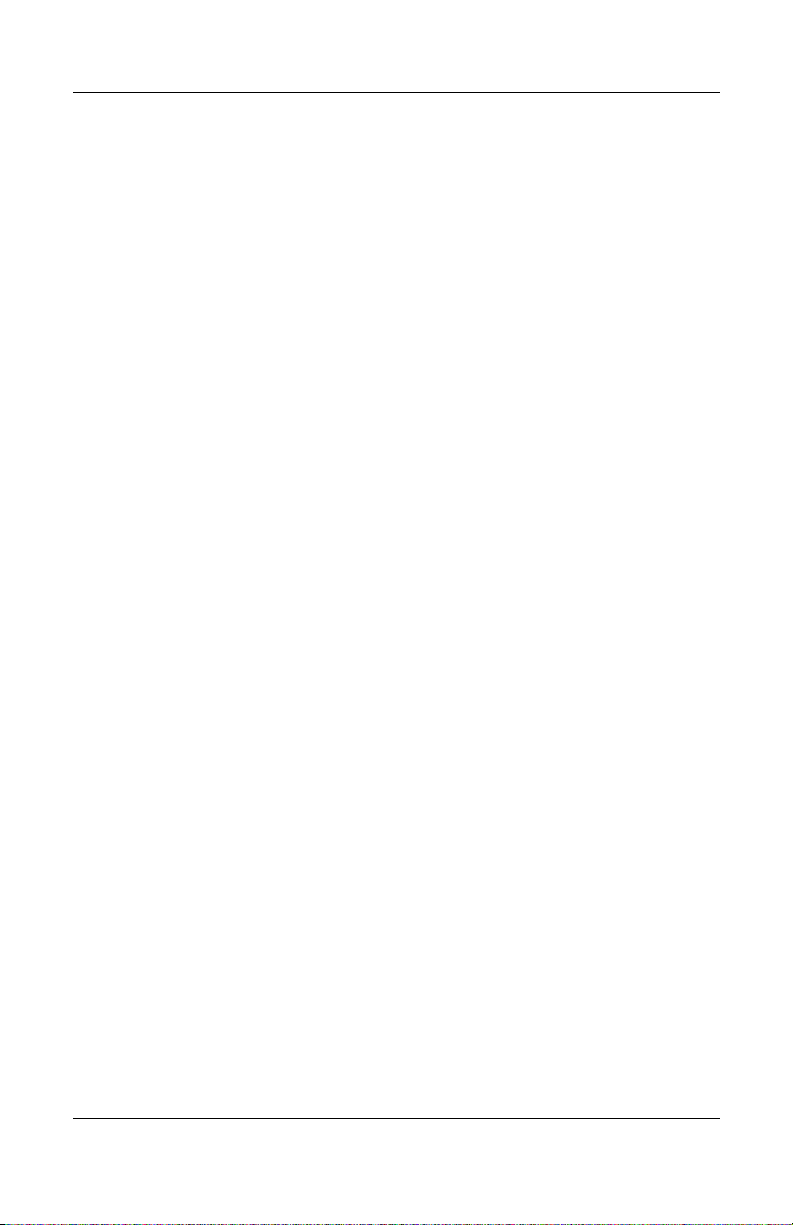
■ Accédez à l'onglet Jauge d'énergie. Pour ce faire :
❏ Sous Windows 2000, sélectionnez Démarrer >
Paramètres > Panneau de configuration > icône Options
d'alimentation > onglet Jauge d'énergie.
❏ Sous Windows XP, sélectionnez Démarrer > Panneau
de configuration > Performances et maintenance > icône
Options d'alimentation > onglet Jauge d'énergie.
Interprétation des affichages de charge
La plupart des affichages de charge indiquent l'état de la batterie
en termes de pourcentage et de durée (en minutes).
■ Le pourcentage indique la quantité de charge restante.
■ La durée indique le temps de fonctionnement approximatif
restant si le module de batterie continue de fournir de
l'énergie au niveau en cours. Ainsi, le temps restant diminue
lorsque vous commencez à regarder un DVD, alors qu'il
augmente si au contraire vous arrêtez la lecture du DVD.
La plupart des affichages de charge identifient les modules
batterie selon leur emplacement :
Modules batterie
■ L'emplacement 1 correspond au compartiment de batterie
principale.
■ L'emplacement 2 correspond au compartiment MultiBay.
Sur certains affichages, une icône représentant un éclair peut
apparaître sur l'affichage de la charge à côté de l'emplacement
d'un module batterie. Elle indique que le module batterie à cet
emplacement est en cours de charge.
Manuel de référence du matériel 3–9
Page 49

Modules batterie
Affichage des informations de charge d'un module batterie Multibay
Grâce à fonction Contrôle rapide de la batterie, vous pouvez
vérifier le pourcentage de charge d'un module batterie non encore
installé dans le portable. Les modules batterie MultiBay intègrent
cette option. Ce n'est pas le cas pour les modules batterie
principaux.
Pour afficher le pourcentage de charge restant dans un module
batterie MultiBay, appuyez sur le bouton Contrôle rapide 1 du
module batterie MultiBay.
Les voyants Contrôle rapide 2 indiquent la quantité de charge
restante. Plus la charge est importante, plus le nombre de voyants
qui s'allument est élevé lorsque vous appuyez sur le bouton
Contrôle rapide. Lorsque tous les voyants sont allumés, cela
signifie que le module batterie est pleinement chargé. Lorsqu'un
seul voyant s'allume ou clignote, vous devez charger le module
batterie.
3–10 Manuel de référence du matériel
Page 50
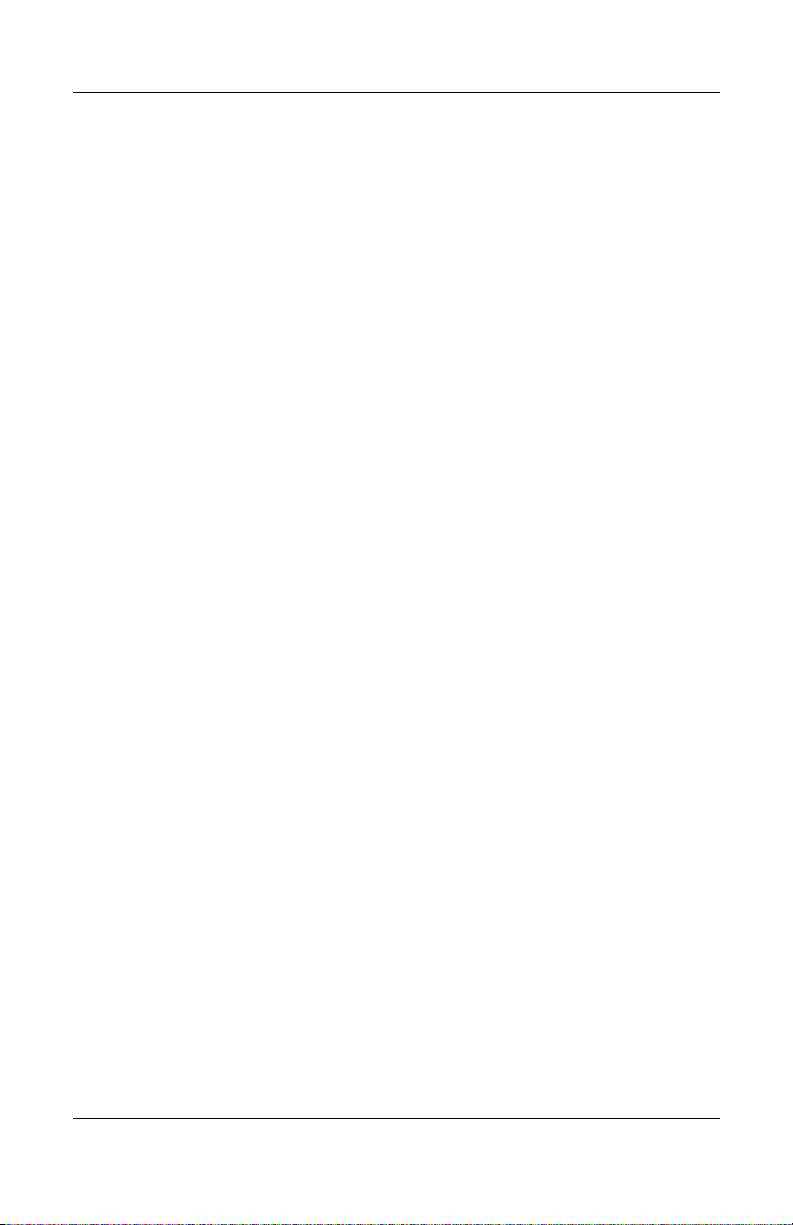
Modules batterie
Gestion des niveaux bas de charge de la batterie
Certaines alertes de niveau bas de charge et certaines réponses du
système peuvent être modifiées dans la fenêtre Options
d'alimentation du système d'exploitation. Cette section fournit des
informations sur les alertes et les réponses système définies en
usine. Les préférences définies dans la fenêtre Options
d'alimentation n'affectent pas les voyants.
Identification des niveaux bas de charge de la batterie
Cette section explique comment identifier des niveaux bas et
critiques de charge de la batterie.
Niveau bas de charge de la batterie
Lorsqu'un module batterie constituant l'unique source
d'alimentation du portable, atteint un niveau bas de charge,
le voyant de la batterie se met à clignoter.
Niveau critique de charge de la batterie
Si un niveau bas de charge de la batterie n'est pas corrigé,
le portable entre dans un niveau critique de charge.
Lorsque le niveau de charge de la batterie est critique :
■ Si le mode Hibernation est activé et que le portable est allumé
ou en mode Veille, le mode Hibernation s'active.
■ Si le mode Hibernation est désactivé et que le portable est
sous tension ou en mode Veille, il reste brièvement en mode
Veille avant de s'éteindre. Les données non enregistrées sont
perdues.
Manuel de référence du matériel 3–11
Page 51

Modules batterie
Pour vérifier que le mode Hibernation est activé, assurez-vous
que la case Activer la prise en charge de la mise en veille
prolongée sous l'onglet Mise en veille prolongée est cochée. Pour
accéder à cet onglet :
■ Sous Windows 2000, sélectionnez Démarrer > Paramètres >
Panneau de configuration. Double-cliquez sur Options
d'alimentation.
■ Sous Windows XP, sélectionnez Démarrer > Panneau
de configuration > Performances et maintenance > icône
Options d'alimentation.
Résolution des niveaux bas de charge de la batterie
ATTENTION : si le portable a atteint un niveau critique de charge et a
Ä
activé le mode Hibernation, ne rétablissez pas l'alimentation tant que
le voyant Marche/Veille est allumé.
Si une source d'alimentation externe est disponible
Pour résoudre un niveau bas de charge de la batterie lorsqu'une
source d'alimentation externe est disponible :
■ Branchez l'adaptateur secteur.
■ Branchez un chargeur/adaptateur auto au portable et à
l'allume-cigares d'un véhicule.
■ Branchez un adaptateur avion en option au portable et à
la prise intégrée au siège de certains avions commerciaux.
L'adaptateur avion en option permet de faire fonctionner
le portable mais pas de recharger un module batterie.
Lorsqu'un module batterie chargé est disponible
Pour résoudre un niveau bas de charge de la batterie lorsqu'un
module batterie chargé est disponible, mettez le portable hors
tension ou activez le mode Hibernation, insérez le module
batterie chargé, puis mettez le portable sous tension.
3–12 Manuel de référence du matériel
Page 52
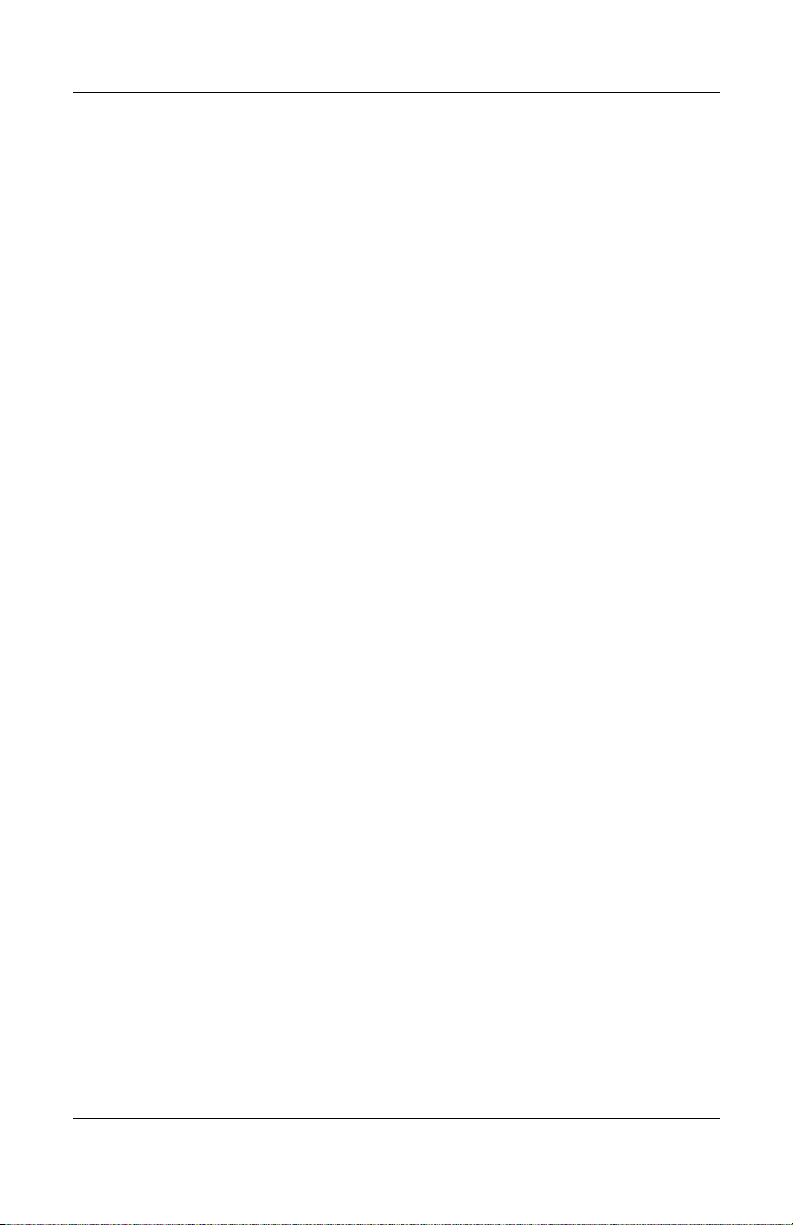
Modules batterie
Lorsqu'aucune source d'alimentation n'est disponible
Pour résoudre un niveau bas de charge de la batterie alors
qu'aucune source d'alimentation n'est disponible, activez le mode
Hibernation ou enregistrez votre travail et mettez le portable hors
tension.
Lorsque le portable ne peut pas quitter le mode Hibernation
Pour résoudre un niveau bas de charge de la batterie lorsque le
portable n'est pas suffisamment alimenté pour quitter le mode
Hibernation :
1. Insérez un module batterie chargé ou connectez le portable à
une source d'alimentation externe.
2. Quittez le mode Hibernation en appuyant brièvement sur
l'interrupteur d'alimentation.
Étalonnage d'un module batterie
Cette section fournit des informations sur les modalités
d'étalonnage d'un module batterie.
Quand faut-il procéder à un étalonnage ?
Il est normalement inutile d'étalonner un module batterie plus
d'une fois par mois, même en cas d'utilisation intense. Il est
inutile d'étalonner un module batterie neuf qui n'a jamais été
utilisé. Vous devez l'étalonner dans les cas suivants :
■ Lorsque les affichages de charge des batteries semblent
inexacts.
■ Lorsque vous constatez une variation importante dans
la durée de fonctionnement de la batterie.
■ Lorsque le module batterie n'a pas été utilisé pendant
un ou plusieurs mois.
Manuel de référence du matériel 3–13
Page 53

Modules batterie
Comment exécuter un étalonnage ?
Pour étalonner un module batterie, vous devez le charger, puis
le décharger et enfin le recharger complètement.
Charge du module batterie
Les modules batterie se chargent que l'ordinateur soit allumé ou
éteint. Toutefois, la charge est plus rapide lorsque le portable est
hors tension.
Pour charger le module batterie :
1. Insérez le module batterie dans le portable.
2. Connectez le portable à une prise secteur ou à un
adaptateur/chargeur auto en option. Le voyant de la batterie
s'allume.
3. Laissez le portable connecté à la source d'alimentation
externe jusqu'à ce que le module soit complètement chargé.
Le voyant de la batterie s'éteint.
3–14 Manuel de référence du matériel
Page 54

Décharge du module batterie
Avant de procéder à la décharge complète du module batterie,
désactivez le mode Hibernation. Pour désactiver le mode
Hibernation :
1. Ouvrez la fenêtre Options d'alimentation :
❏ Sous Windows 2000, sélectionnez Démarrer >
Paramètres > Panneau de configuration > Options
d'alimentation > onglet Mise en veille prolongée.
❏ Sous Windows XP, sélectionnez Démarrer > Panneau
de configuration > Options d'alimentation > onglet Mise
en veille prolongée.
Modules batterie
2. Décochez la case Activer la mise en veille prolongée
.
Le portable doit rester allumé pendant la décharge du module
batterie. Le module batterie peut se décharger que vous utilisez
ou pas le portable. Toutefois, la décharge est plus rapide lorsque
vous utilisez le portable.
■ Si vous n'envisagez pas d'être présent pendant la procédure
de décharge, enregistrez votre travail avant de commencer
l'opération.
■ Si vous utilisez le portable de temps à autre en cours de
décharge et que vous avez défini des délais d'attente pour
des procédures d'économie d'énergie, les événements ci-après
se produiront pendant la décharge :
❏ Le moniteur ne s'éteint pas automatiquement.
❏ La vitesse du disque dur ne diminue pas
automatiquement lorsque le portable est inactif.
❏ Le mode Veille n'est pas activé par le système.
Manuel de référence du matériel 3–15
Page 55
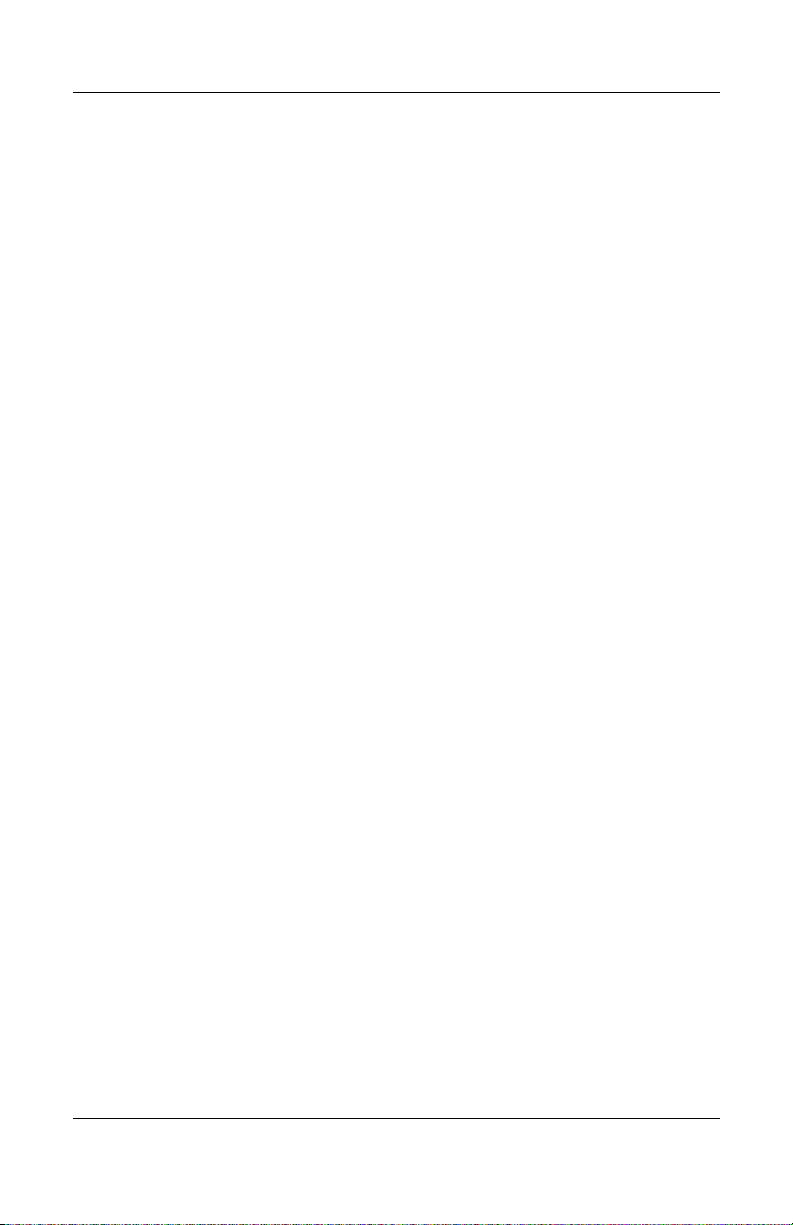
Modules batterie
Pour décharger complètement le module batterie :
1. Sélectionnez l'icône d'alimentation dans la barre des tâches
ou accédez à l'onglet Modes de gestion de l'alimentation :
❏ Sous Windows 2000, sélectionnez Démarrer >
❏ Sous Windows XP, sélectionnez Démarrer > Panneau
2. Notez les deux paramètres de la colonne Sur secteur et
les deux paramètres de la colonne Sur batterie afin de pouvoir
les restaurer après l'étalonnage.
3. Utilisez les listes déroulantes pour attribuer la valeur Jamais
aux quatre options (deux pour chaque colonne).
4. Cliquez sur OK.
5. Débranchez le portable de la source d'alimentation externe,
mais ne le mettez pas hors tension.
6. Faites fonctionner le portable sur batterie jusqu'à ce que le
module soit complètement déchargé. Le voyant de la batterie
se met à clignoter dès que le module batterie atteint un niveau
bas de charge. Lorsque le module batterie est complètement
déchargé, son voyant s'éteint et le portable s'arrête.
Paramètres > Panneau de configuration > icône
Options d'alimentation > onglet Modes de gestion
de l'alimentation.
de configuration > Performances et maintenance > icône
Options d'alimentation > onglet Modes de gestion de
l'alimentation.
3–16 Manuel de référence du matériel
Page 56

Recharge du module batterie
1. Branchez le portable sur une source d'alimentation externe
jusqu'à ce que le module batterie soit complètement rechargé.
Le voyant de la batterie s'éteint.
Vous pouvez utiliser le portable pendant la charge du module
batterie, mais celui-ci se recharge plus vite si le portable est
éteint.
2. Si le portable est hors tension, mettez-le sous tension lorsque
le module batterie est complètement chargé et que le voyant
de la batterie est éteint.
3. Accédez à l'onglet Modes de gestion de l'alimentation :
❏ Sous Windows 2000, sélectionnez Démarrer >
Paramètres > Panneau de configuration > icône
Options d'alimentation > onglet Modes de gestion
de l'alimentation.
❏ Sous Windows XP, sélectionnez Démarrer > Panneau
de configuration > Performances et maintenance > icône
Options d'alimentation > onglet Modes de gestion
de l'alimentation.
Modules batterie
4. Munissez-vous des paramètres notés plus haut. Pour chacune
des options des colonnes Sur secteur et Sur batterie, entrez à
nouveau les paramètres notés.
5. Cliquez sur OK.
ATTENTION : après avoir étalonné le module batterie, réactivez le mode
Ä
Hibernation. La non-réactivation du mode Hibernation peut entraîner un
vidage complet de batterie ainsi qu'une éventuelle perte de données.
■ Sous Windows 2000 : Sélectionnez Démarrer > Paramètres >
Panneau de configuration > Options d'alimentation > onglet Mise
en veille prolongée. Cochez la case Activer la mise en veille
prolongée.
■ Sous Windows XP : Sélectionnez Démarrer > Paramètres >
Panneau de configuration > Performances et maintenance >
Options d'alimentation > onglet Mise en veille prolongée. Cochez
la case Activer la mise en veille prolongée.
Manuel de référence du matériel 3–17
Page 57

Modules batterie
Procédures et paramètres d'économie de la batterie
Grâce aux procédures et paramètres d'économie de la batterie
décrits ci-après, vous pouvez prolonger la durée d'utilisation du
portable avec une même charge du module batterie.
Économie d'énergie pendant l'utilisation du portable
Pour économiser de l'énergie lorsque vous utilisez le portable :
■ Désactivez les connexions sans fil et réseau local et quittez
les applications de modem lorsque vous ne les utilisez pas.
■ Débranchez les périphériques externes que vous n'utilisez pas
et qui ne sont pas connectés à une source externe
d'alimentation.
■ Arrêtez ou enlevez les PC Cards que vous n'utilisez pas. Pour
plus d'informations, reportez-vous à la section "Utilisation de
PC Cards" du chapitre 8.
■ Enlevez les CD ou les DVD que vous n'utilisez pas.
■ Pour régler la luminosité de l'écran, si nécessaire, utilisez les
touches d'activation
■ Utilisez des haut-parleurs externes en option avec leur propre
fn+f9 ou fn+f10.
alimentation secteur et non les haut-parleurs internes et réglez
le son, si nécessaire, à l'aide des boutons de réglage du
volume.
■ Éteignez le périphérique connecté à la prise de sortie S-Vidéo
à l'aide de la combinaison
fn+f4 ou en désactivant sa prise en
charge sous Windows.
■ Ne formatez vos disquettes que lorsque le portable est
branché sur le secteur.
■ Si vous vous absentez, activez le mode Veille ou Hibernation,
ou encore, mettez le portable hors tension.
3–18 Manuel de référence du matériel
Page 58
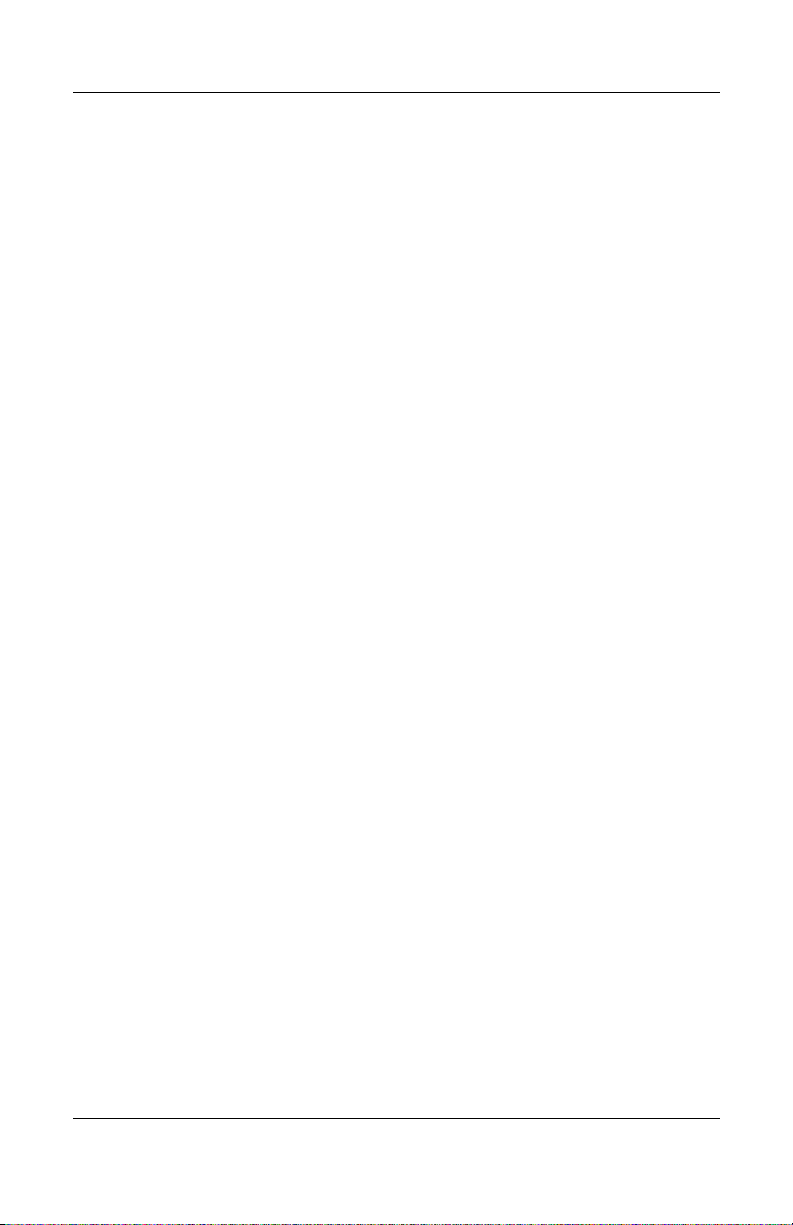
Sélection des paramètres d'économie d'énergie
Pour configurer les paramètres d'économie d'énergie :
■ Sélectionnez un délai d'attente bref pour l'écran de veille,
ainsi qu'un écran de veille avec peu de graphiques et
d'animation. Pour accéder aux paramètres de l'écran de
veille :
❏ Sous Windows 2000, sélectionnez Démarrer >
Paramètres > Panneau de configuration > Affichage >
onglet Écran de veille.
❏ Sous Windows XP, sélectionnez Démarrer > Panneau de
configuration > Apparence et thèmes > icône Affichage >
onglet Écran de veille.
■ Sélectionnez un Mode de gestion de l'alimentation paramétré
pour une faible consommation dans le système d'exploitation.
Pour plus d'informations, reportez-vous sur le CD
Bibliothèque de documentation au Manuel des logiciels,
chapitre "Alimentation".
Modules batterie
■ Sélectionnez le mode Batterie optimisée ou le mode
Maximum Batterie dans l'onglet Intel SpeedStep
(Windows 2000 uniquement). Pour plus d'informations,
reportez-vous sur le CD Bibliothèque de documentation au
Manuel des logiciels, chapitre "Alimentation".
Manuel de référence du matériel 3–19
Page 59
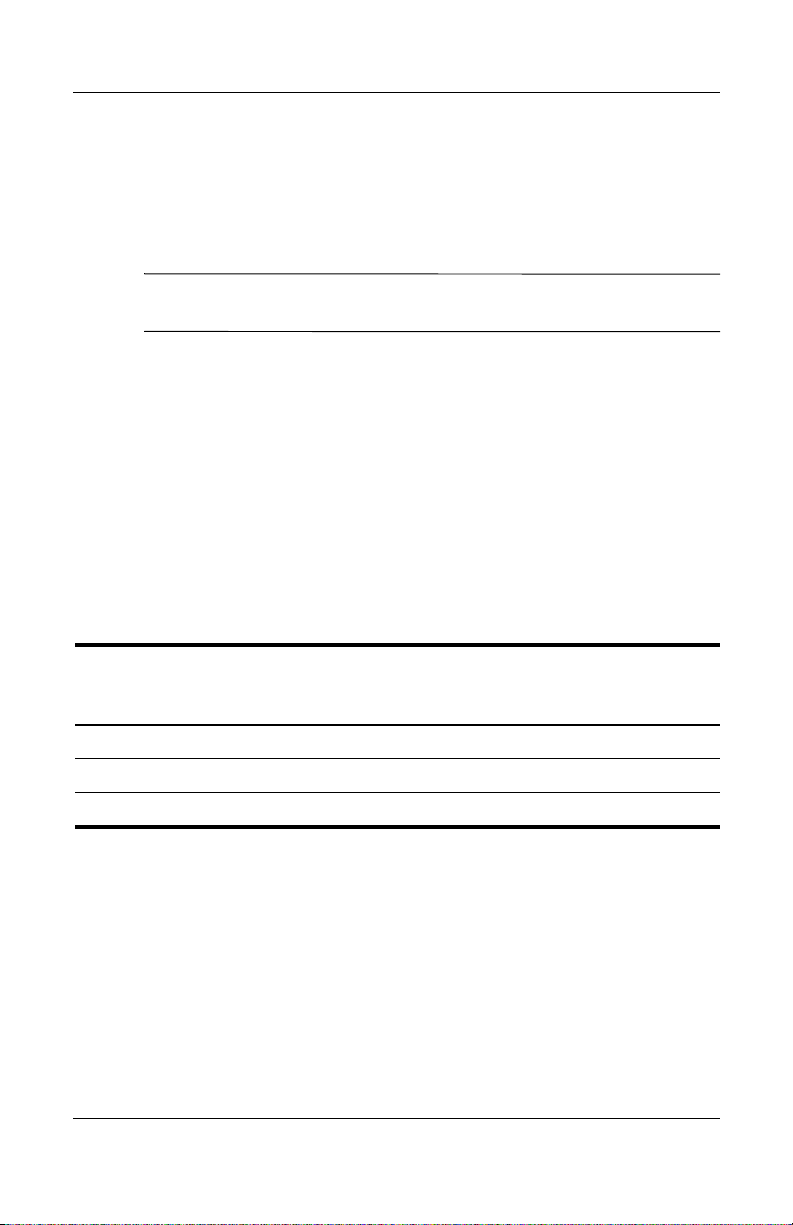
Modules batterie
Stockage d'un module batterie
Si un portable est inutilisé et débranché pendant plus de deux
semaines, retirez et stockez le ou les modules batterie
séparément.
ATTENTION : pour éviter d'endommager un module batterie, ne
Ä
l'exposez pas à des températures élevées pendant de longues périodes.
Les températures élevées accélèrent la vitesse de décharge d'un
module batterie stocké. Pour prolonger la charge d'un module
batterie stocké, placez-le dans un endroit frais et sec.
Utilisez le tableau suivant pour évaluer la durée de stockage d'un
module batterie. Les durées de stockage indiquées sont estimées
sur la base d'un module batterie contenant 50 % de sa charge
totale. Un module batterie complètement chargé peut être stocké
sans risque pendant une longue période. Cette durée de stockage
est réduite pour un module batterie plus faiblement chargé.
Étalonnez les modules batterie stockés pendant au moins un mois
avant de les utiliser.
Plage
de températures
en °C
46°–60° 115°–140° Inférieure à un mois
26°–45° 79°–113° Inférieure à 3 mois
0°–25° 32°–77° 1 an
3–20 Manuel de référence du matériel
Plage
de températures
en °F
Durée de stockage
sans risque
Page 60

Mise au rebut des modules batterie usés
AVERTISSEMENT : en cas de mauvaise manipulation du module
batterie, il existe un risque d'incendie et de brûlure. Abstenez-vous de
Å
démonter, d'écraser, de perforer les modules batteries ou de
court-circuiter leurs contacts. Ne les exposez pas à des températures
supérieures à 60° C et ne les jetez pas dans de l'eau ou au feu.
Ne jetez pas les modules batterie ayant atteint leur durée de vie
utile avec les ordures ménagères.
■ En Amérique du Nord, HP met à votre disposition un
programme de recyclage des modules batterie. Vous recevrez
un paquet postal, pré-affranchi et conçu pour l'envoi de
batteries, pré-adressé à un service de récupération où les
métaux sont recyclés. Pour plus d'informations, appelez le
numéro de téléphone correspondant à votre lieu de résidence
en consultant le document Worldwide Telephone Numbers
(Numéros de téléphone internationaux) livré avec le portable.
■ En Europe, vous pouvez vous débarrasser des modules
batterie ou les recycler en utilisant le système public de
collecte des ordures, ou encore les retourner à HP, à ses
partenaires agréés ou à leurs agents.
Modules batterie
■ Les habitants des autres pays peuvent consulter le document
Worldwide Telephone Numbers (Numéros de téléphone
internationaux) livré avec le portable afin de contacter un
Revendeur ou un Mainteneur Agréé HP et d'obtenir des
informations sur la mise au rebut des modules batterie.
Pour plus d'informations sur les précautions et les
réglementations de mise au rebut des modules batterie,
reportez-vous, sur le CD Bibliothèque de documentation au
manuel Informations sur la sécurité et les réglementations.
Manuel de référence du matériel 3–21
Page 61

Modules batterie
Recherche d'informations supplémentaires sur l'alimentation
Pour plus d'informations sur l'utilisation des modes Veille et
Hibernation, l'économie d'énergie, la définition des préférences
d'alimentation et l'utilisation d'autres fonctions de gestion de
l'alimentation, reportez-vous, sur le CD Bibliothèque de
documentation, au Manuel des logiciels, chapitre "Alimentation".
3–22 Manuel de référence du matériel
Page 62
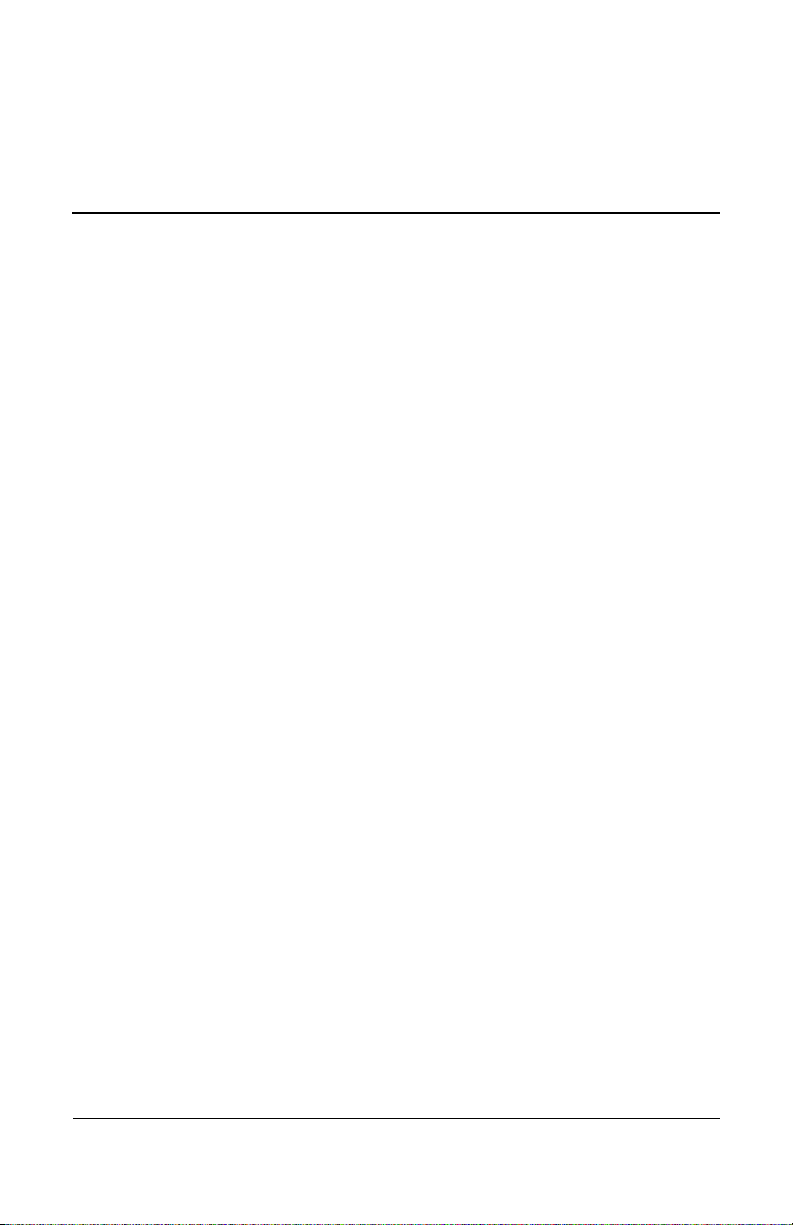
Entretien des unités
Les unités sont des éléments fragiles que vous devez manipuler
avec soin. Les précautions suivantes s'appliquent à toutes les
unités. D'autres mises en garde sont fournies avec les procédures
auxquelles elles s'appliquent.
4
Unités
Manuel de référence du matériel 4–1
Page 63
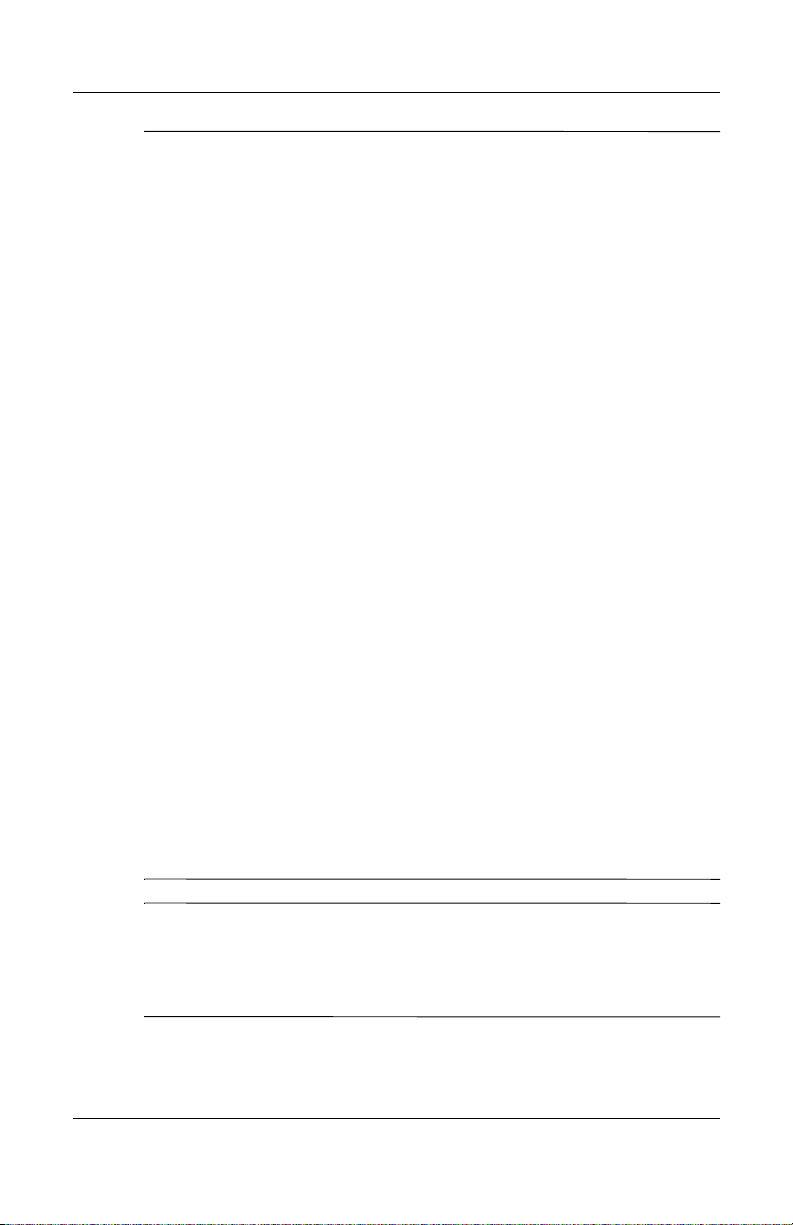
Unités
Ä
ATTENTION : pour éviter toute perte ou toute détérioration du portable
ou d'une unité :
■ Manipulez une unité avec précaution. Ne la laissez pas tomber.
■ Une force excessive peut détériorer les connecteurs des unités.
Lorsque vous insérez une unité, n'exercez que la pression
nécessaire pour la mettre en place.
■ Ne pulvérisez pas de produit nettoyant ou d’autre liquide sur une
unité et ne l'exposez pas à des températures extrêmes.
■ Ne retirez pas le disque dur principal (celui installé dans le
compartiment de disque dur), sauf en cas de réparation ou de
remplacement.
■ Une décharge d'électricité statique peut endommager les
composants électroniques. Pour éviter toute détérioration
électrostatique du portable ou des unités :
❏ Avant de manipuler une unité, débarrassez-vous de l'électricité
statique dont vous êtes porteur en touchant un objet métallique
relié à la terre, et
❏ Évitez de toucher les connecteurs d'une unité.
❏ Pour plus d'informations sur la prévention des détériorations
provoquées par l'électricité statique, reportez-vous au manuel
Informations sur la sécurité et les réglementations sur le CD
Bibliothèque de documentation.
■ Évitez d'exposer une unité ou une disquette à des appareils
générant des champs magnétiques. Les portiques de détection et
les bâtons de sécurité utilisés dans les aéroports sont des dispositifs
de sécurité qui génèrent des champs magnétiques. En revanche, les
dispositifs de sécurité aéroportuaires qui contrôlent les bagages
placés sur un tapis roulant utilisent généralement des rayons X qui
ne présentent aucun risque pour les unités ou les disquettes.
■ Si vous devez expédier une unité par la poste, utilisez un
emballage qui la protège contre les chocs, les vibrations, les
températures excessives et l'humidité élevée. Apposez une étiquette
"FRAGILE" sur l'emballage.
En revanche, les dispositifs de sécurité aéroportuaires qui
✎
contrôlent les bagages placés sur un tapis roulant utilisent
généralement des rayons X et non des champs magnétiques, ce
qui ne représente aucun risque pour les disques durs.
4–2 Manuel de référence du matériel
Page 64
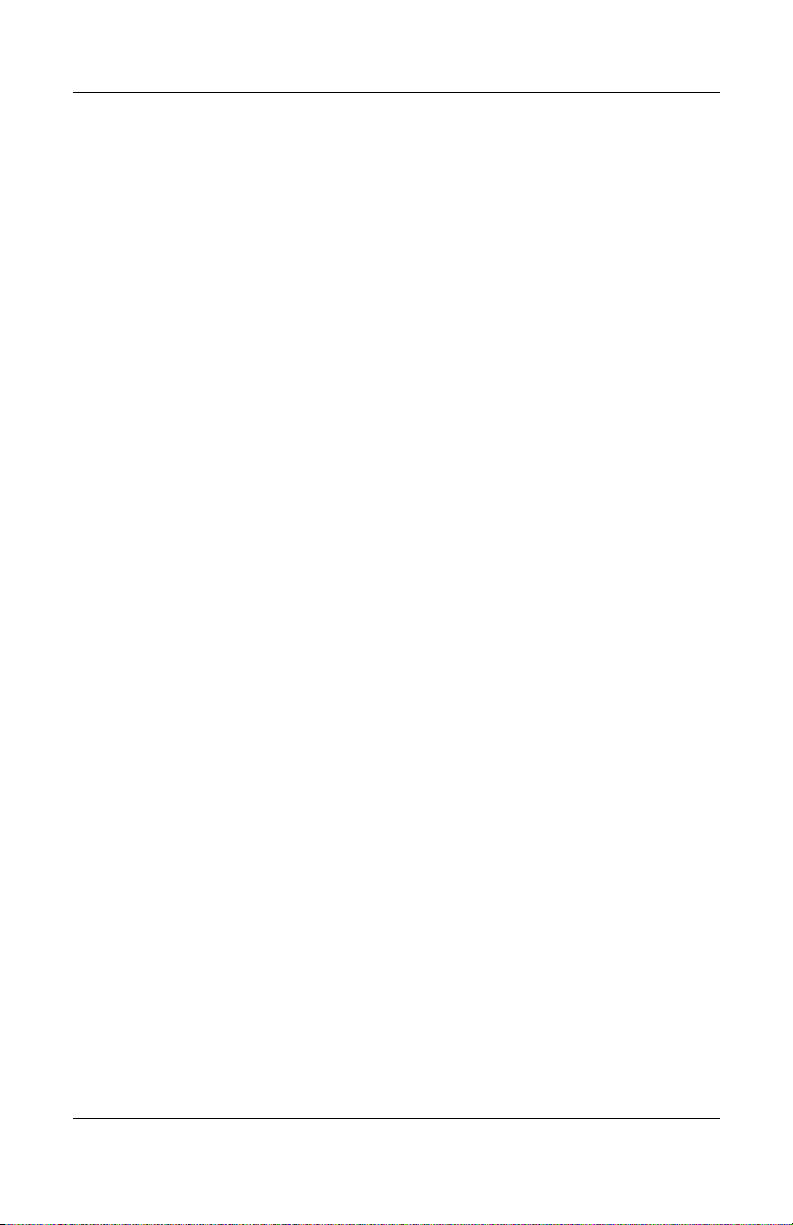
Ajout d'une unité au système
Les unités amovibles permettent de stocker des données
et d'y accéder.
■ Vous pouvez ajouter une unité amovible standard au système
en l'insérant dans le compartiment MultiBay ou dans un
réplicateur de ports avancé en option.
■ Il est également possible d'ajouter une unité de disquette.
■ Vous pouvez ajouter des unités USB en les branchant sur
le connecteur USB du portable ou d'un réplicateur de ports
en option.
Pour des informations sur la connexion d'une unité USB,
reportez-vous au chapitre "Périphériques externes" de
ce manuel.
Le portable intègre deux compartiments d'unités :
■ Le compartiment de disque dur ne peut accueillir qu'un
disque dur. Le disque dur présent dans ce compartiment est
le disque dur principal.
Unités
■ Le compartiment MultiBay prend en charge tous
les périphériques MultiBay notamment :
❏ Disque dur (inséré dans un adaptateur de disque dur
MultiBay)
❏ Lecteur de CD ou unité CD-RW
❏ Lecteur de DVD, unité DVD/CD-RW ou unité DVD+RW
❏ Unité de disquette
❏ Batterie du compartiment MultiBay
Manuel de référence du matériel 4–3
Page 65

Unités
Disque dur
Cette section présente le disque dur principal du portable.
Identification du voyant d'activité du disque dur
Le voyant d'activité s'allume lorsqu'une activité est en cours sur
le disque dur principal.
4–4 Manuel de référence du matériel
Page 66
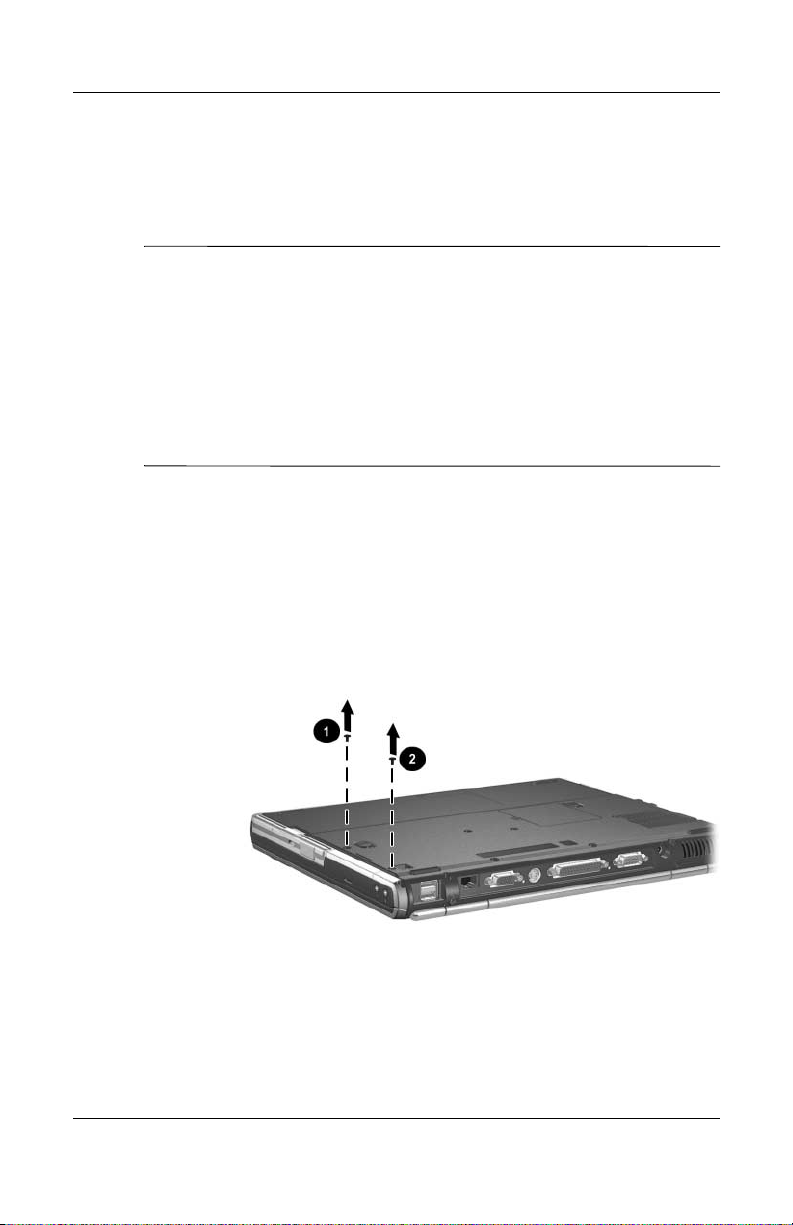
Remplacement du disque dur principal
Le disque dur présent dans ce compartiment est le disque dur
principal. Ne le retirez que lorsque le portable est éteint.
ATTENTION : pour éviter le blocage du système et la perte
Ä
d'informations :
■ Mettez le portable hors tension avant de retirer le disque dur de
son compartiment. Ne retirez jamais le disque dur lorsque le
portable est allumé, en mode Veille ou Hibernation.
■ Si vous n'êtes pas sûr que le portable est éteint ou qu'il est en mode
Hibernation, mettez-le sous tension en appuyant sur l'interrupteur
d'alimentation. Ensuite, mettez-le hors tension via le système
d'exploitation.
Pour retirer le disque dur principal :
1. Enregistrez votre travail.
2. Mettez le portable hors tension et fermez-le.
3. Posez-le à l'envers.
4. Retirez la vis de sécurité du disque dur 1.
5. Retirez la vis de fixation du disque dur 2.
Unités
Manuel de référence du matériel 4–5
Page 67

Unités
6. Pour retirer le disque dur, soulevez le volet du compartiment
de disque dur 1 et extrayez ce dernier 2.
Pour installer un disque dur :
1. Soulevez le volet du compartiment de disque dur 1.
2. Faites glisser le disque dur 2 dans le compartiment jusqu'à ce
qu'il soit en place.
4–6 Manuel de référence du matériel
Page 68

3. Exécutez l'une des procédures ci-dessous :
❏ Une fois le disque dur inséré, remettez en place la vis
de sécurité 1 et la vis de fixation 2.
❏ Si vous avez retiré le disque dur et que vous ne l'avez pas
remis en place, conservez la vis de fixation et la vis de
sécurité dans un endroit sûr.
Unités
Manuel de référence du matériel 4–7
Page 69

Unités
Unité MultiBay
Cette section explique comment utiliser les unités dans
le compartiment MultiBay du portable.
Identification du voyant d'activité MultiBay
Le voyant MultiBay s'allume lorsqu'une unité présente dans
le compartiment MultiBay est activée.
Utilisation d'un adaptateur de disque dur MultiBay
Un disque dur doit être inséré dans un adaptateur de disque dur
MultiBay en option avant d'être introduit dans le compartiment
MultiBay.
Le bloc disque dur (disque dur inséré dans l'adaptateur MultiBay)
est alors inséré puis extrait du compartiment MultiBay de
la même manière que n'importe quelle autre unité MultiBay.
4–8 Manuel de référence du matériel
Page 70
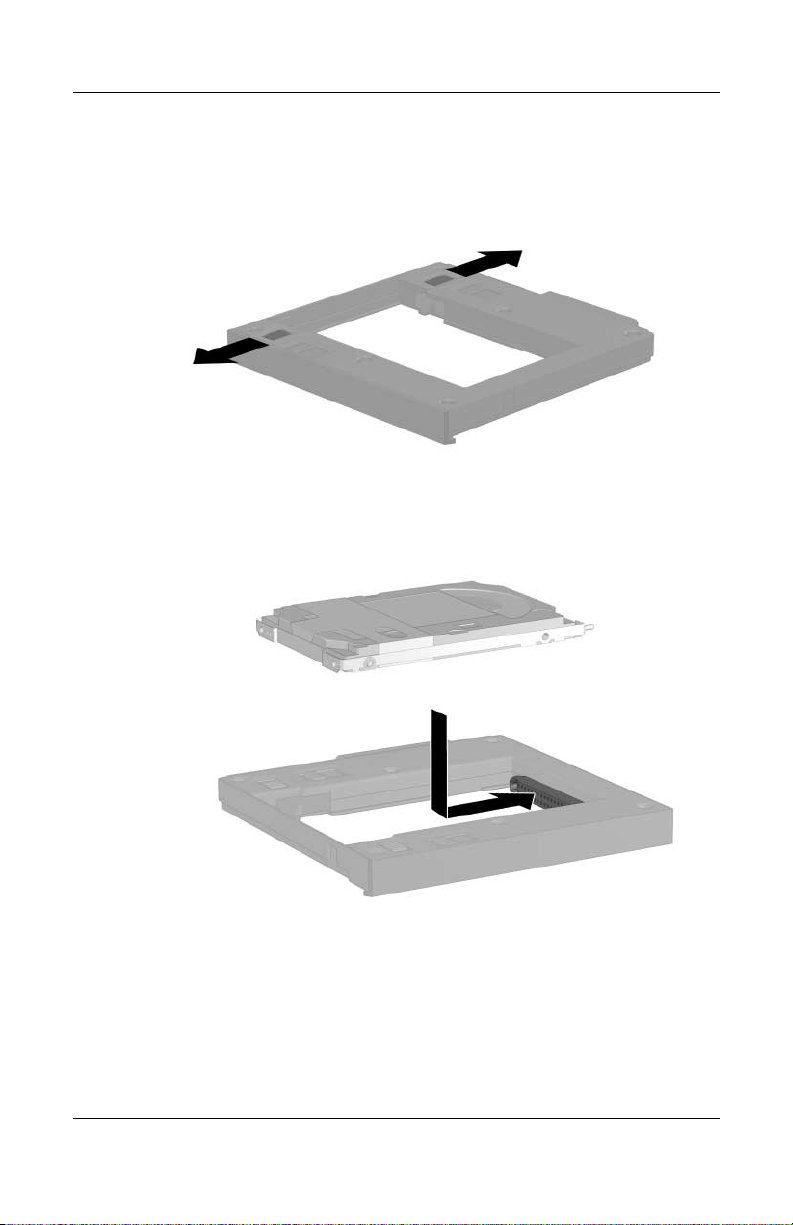
Insertion d'un disque dur dans l'adaptateur
1. Placez les deux commutateurs de sélection de l'adaptateur
vers l'extérieur.
2. Placez le disque dur dans l'adaptateur, puis actionnez
les connecteurs du disque dur vers les connecteurs
de l'adaptateur jusqu'à ce qu'ils s'enclenchent et que
le disque dur soit en place.
Unités
Manuel de référence du matériel 4–9
Page 71

Unités
Retrait d'un disque dur de l'adaptateur
1. Actionnez les loquets de dégagement de l'adaptateur vers
l'extérieur comme indiqué ci-dessous.
2. Dégagez délicatement les connecteurs du disque dur en les
faisant coulisser vers l'extérieur, puis retirez le disque dur.
4–10 Manuel de référence du matériel
Page 72

Insertion d'un disque dur dans le compartiment MultiBay
Avant d'insérer un disque dur dans le compartiment MultiBay,
✎
introduisez-le dans un adaptateur de disque dur MultiBay, comme
indiqué plus haut dans ce chapitre.
Retournez le portable.
Le connecteur de l'unité ou du bloc d’unité faisant face au
compartiment MultiBay, insérez l'unité ou le bloc dans
le compartiment MultiBay jusqu'à ce qu'il s'enclenche.
Unités
Manuel de référence du matériel 4–11
Page 73

Unités
Retrait d'une unité du compartiment MultiBay
ATTENTION : pour éviter toute perte d'informations ou tout blocage
du système, arrêtez l'unité avant de la retirer. Pour ce faire :
Ä
■ Sous Windows 2000 : cliquez sur l'icône Déconnecter ou
éjecter le matériel dans la barre des tâches, puis sélectionnez
l'unité à retirer. Lorsque l'unité peut être retirée en toute sécurité,
un message s'affiche.
■ Sous Windows XP : cliquez sur l'icône Supprimer le
périphérique en toute sécurité, dans la barre des tâches, puis
sélectionnez l'unité à retirer. Lorsque l'unité peut être retirée en
toute sécurité, un message s'affiche. Pour afficher les icônes
de la barre des tâches, sélectionnez Afficher les icônes cachées
dans la barre des tâches.
ATTENTION : pour protéger l'ouverture du compartiment MultiBay
lorsqu'il ne contient aucun périphérique, insérez l'obturateur. Ce
Ä
dispositif permet d'éviter la détérioration du compartiment MultiBay et
n'influe pas sur le poids du portable.
1. Si l'unité dispose d'un chargeur de supports, retirez le support
et fermez le chargeur.
2. Arrêtez l'unité en suivant les recommandations ci-dessus.
3. Retournez le portable.
4. Actionnez le loquet de dégagement du compartiment
MultiBay 1 vers l'arrière du portable.
5. Extrayez l’unité ou le bloc d’unité 2 du compartiment
MultiBay.
4–12 Manuel de référence du matériel
Page 74
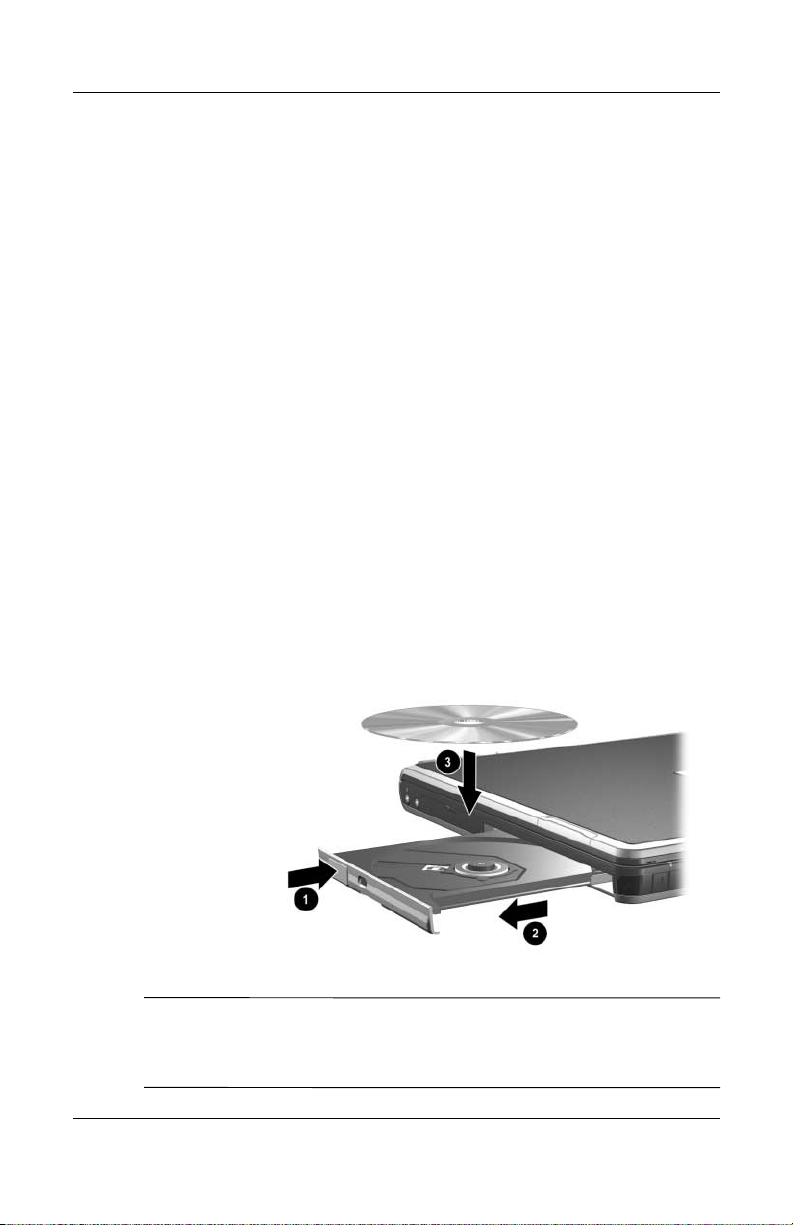
Supports de lecteur dans le compartiment MultiBay
Cette section fournit des informations sur l'utilisation des disques
optiques (tels que les CD-ROM, les lecteurs de DVD) et des
disquettes dans le compartiment MultiBay.
Insertion d'un disque optique
1. Mettez le portable sous tension.
2. Pour ouvrir le chargeur de supports, appuyez sur le bouton
de dégagement 1 situé sur le cache des unités.
3. Tirez sur celui-ci 2 jusqu'à extension complète. Placez un
CD ou un DVD à face unique dans le chargeur, l'étiquette
vers le haut.
4. Poussez délicatement le disque 3 sur l'axe de rotation du
chargeur jusqu'à ce qu'il soit en place. Pour éviter tout contact
avec les surfaces planes, manipulez le disque par ses bords. Si
le chargeur de supports n'est pas totalement ouvert, inclinez
le disque pour le placer sur l'axe de rotation du chargeur, puis
exercez une pression pour le mettre en place.
5. Fermez le chargeur de supports.
Unités
Après l'insertion d'un DVD, il est normal qu'une courte pause se
✎
produise avant que la fonctionnalité d'exécution automatique
n'ouvre le DVD et ne lance WinDVD Player.
Manuel de référence du matériel 4–13
Page 75

Unités
Retrait d'un disque optique (le portable est sous tension)
Si du courant est disponible :
1. Mettez le portable sous tension.
2. Appuyez sur le bouton de dégagement 1 situé sur le cache
des unités pour ouvrir le chargeur, puis tirez sur celui-ci 2
jusqu'à extension complète.
3. Retirez le disque 3 du chargeur en appuyant délicatement sur
l'axe de rotation tout en tirant sur les bords du disque.
Manipulez le disque sans toucher la surface plate. Si le
chargeur de support n'est pas complètement ouvert, inclinez
le disque pendant son retrait.
4. Fermez le chargeur de supports et placez le disque dans un
étui de protection.
4–14 Manuel de référence du matériel
Page 76

Retrait d'un disque optique (le portable est hors tension)
Si le courant n'est pas disponible :
1. Introduisez l'extrémité d'un trombone 1 dans le trou
de dégagement situé à l'avant de l'unité.
2. Appuyez délicatement sur le trombone jusqu'à la libération
du chargeur, puis extrayez celui-ci jusqu'à son extension
complète 2.
3. Retirez le disque 3 du chargeur en appuyant délicatement
sur l'axe de rotation tout en tirant sur les bords du disque.
Manipulez le disque sans toucher la surface plate. Si le
chargeur de support n'est pas complètement ouvert, inclinez
le disque pendant son retrait. Pour protéger le disque,
placez-le dans un étui de protection.
4. Fermez le chargeur de supports.
Unités
Manuel de référence du matériel 4–15
Page 77
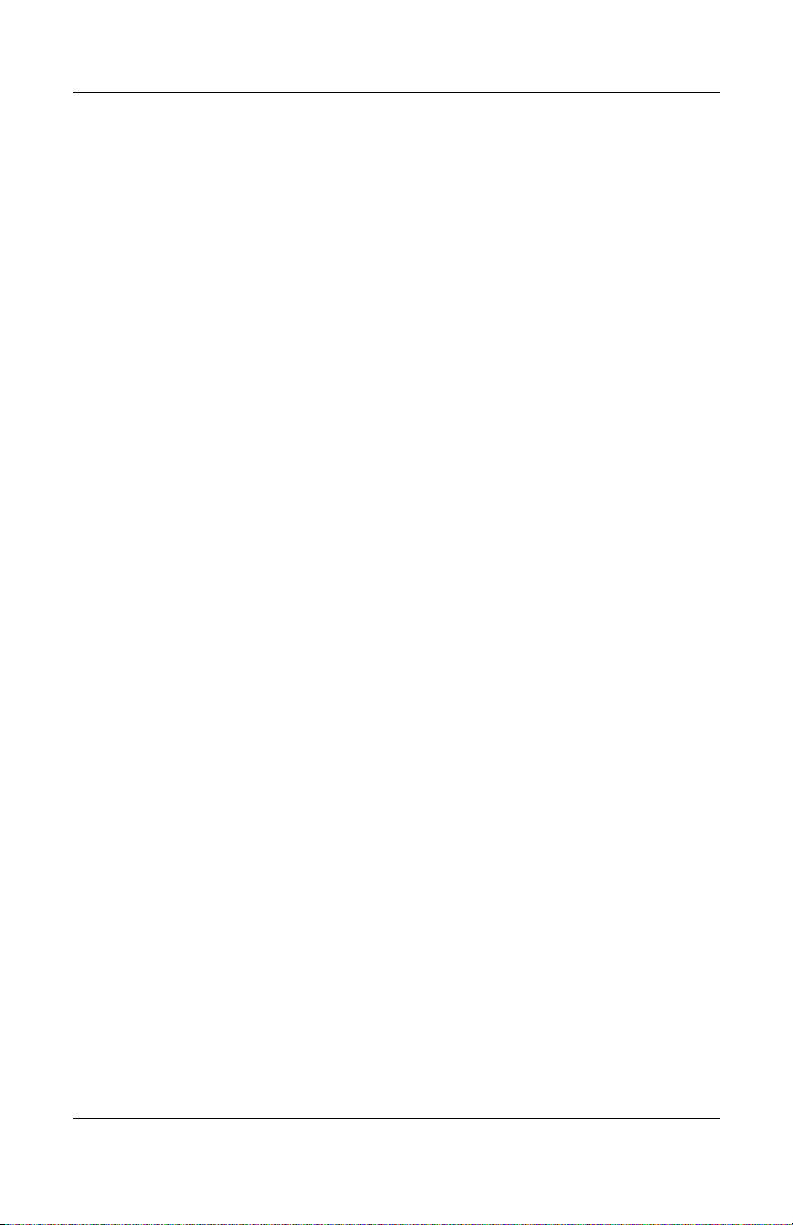
Unités
Insertion d'une disquette
Pour insérer une disquette dans une unité de disquette, insérez
délicatement la disquette dans l'unité, l'étiquette vers le haut,
jusqu'à ce qu'elle soit en place.
Lorsque la disquette est bien insérée, le bouton d'éjection des
supports ressort.
Retrait d'une disquette
Pour retirer une disquette de son unité :
1. Pour éjecter la disquette, appuyez sur le bouton d'éjection
de l'unité.
2. Retirez la disquette de son unité.
Affichage du contenu d'un disque optique
Lorsqu'un disque optique est inséré dans une unité, son contenu
s'affiche à l'écran si la fonction d'exécution automatique est
activée.
Pour afficher le contenu d'un disque lorsque l'exécution
automatique n'est pas activée, procédez comme suit :
1. Cliquez sur Démarrer > Exécuter, puis tapez :
X:
X désignant l'unité contenant le disque.
2. Appuyez sur
entrée.
4–16 Manuel de référence du matériel
Page 78
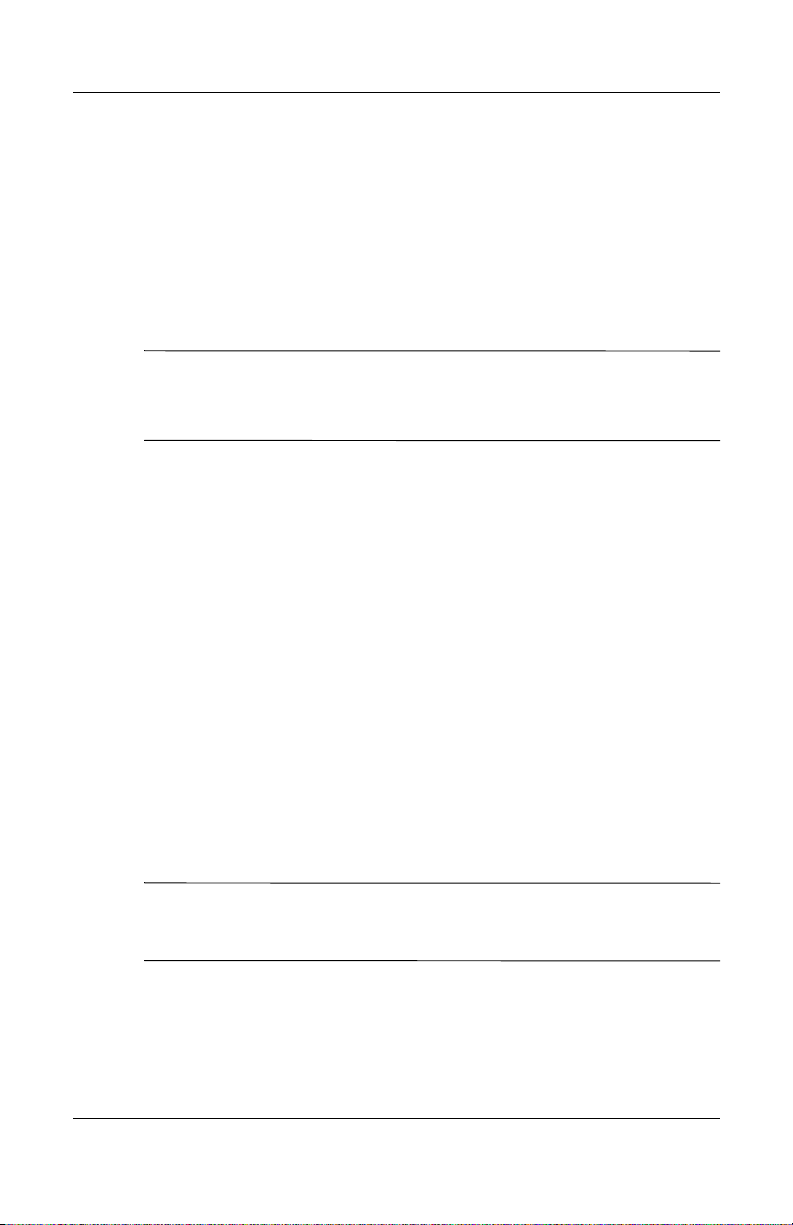
Unités
Identification du logiciel de lecture de disque optique
Le logiciel de lecture des CD et des DVD est préchargé sur le
portable, mais pas préinstallé. Vous devez l'installer pour l'utiliser.
Pour plus d'informations, reportez-vous, sur le CD Bibliothèque
de documentation, au Manuel des logiciels, chapitre "Logiciels de
l'unité optique".
Pour créer et copier des CD ou des DVD, vous devez disposer
✎
d'autres logiciels, tels que Roxio Easy CD et Creator 6 Basic,
fournis avec certains modèles.
Activation des modes Veille ou Hibernation
Si le mode Veille ou le mode Hibernation est activé par
inadvertance alors qu'un disque optique (disquette, disque, CD,
CD-RW ou DVD) est en cours d'utilisation, les événements
suivants peuvent se produire :
■ Votre lecture peut être interrompue.
■ Un message d'avertissement peut s'afficher : "Putting the
computer into Hibernation or Standby may stop the playback.
Do you want to continue ?" (L'activation du mode Veille ou
Hibernation risque d'interrompre la lecture. Voulez-vous
continuer ?) Cliquez sur No (Non).
Quittez le mode Hibernation ou Veille en appuyant sur
l'interrupteur d'alimentation. La lecture audio et vidéo peut
reprendre, ou vous devrez redémarrer le support.
ATTENTION : pour éviter tout risque d'altération vidéo et de perte de
fonctionnalité de lecture audio ou vidéo, n'initiez pas le mode Suspend
Ä
ou Hibernation pendant la lecture d'un support.
Manuel de référence du matériel 4–17
Page 79
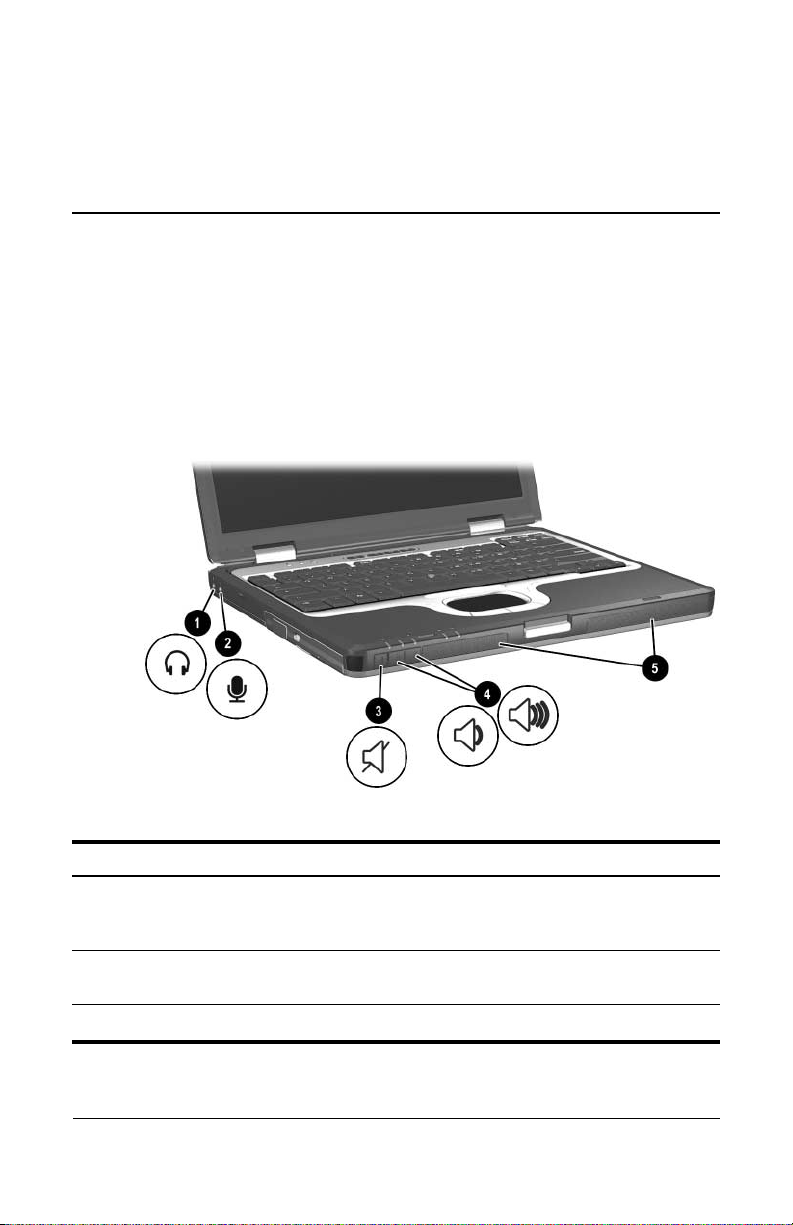
5
Caractéristiques audio et vidéo
Utilisation des caractéristiques audio
Le portable intègre les composants audio décrits dans le tableau
suivant :
Éléments audio
Numéro Élément Description
1
2
3
Manuel de référence du matériel 5–1
Prise de sortie audio Connecte les haut-parleurs stéréo en
option, un casque, des écouteurs ou un
dispositif audio de télévision.
Prise de microphone Connecte un microphone monophonique
en option.
Bouton Muet Permet de couper le son.
Page 80

Caractéristiques audio et vidéo
Éléments audio
Numéro Élément Description
4
5
Boutons de volume (2) Permettent de régler le volume du
Haut-parleurs stéréo (2) Émettent le son système.
(Suite)
système. Pour augmenter le volume,
appuyez sur le bouton supérieur. Pour le
réduire, appuyez sur le bouton inférieur.
Utilisation de la prise de sortie audio
AVERTISSEMENT : pour éviter tout risque de blessure corporelle,
Å
réglez le volume avant de mettre le casque ou les écouteurs.
ATTENTION : pour éviter d'endommager le périphérique externe, ne
Ä
branchez pas de connecteur monophonique sur la prise de sortie audio.
La prise de sortie audio permet également de connecter
les fonctions audio d'un périphérique audio/vidéo, par exemple
un téléviseur ou un magnétoscope.
Lorsque vous connectez un périphérique à la prise
de sortie audio :
■ N'utilisez qu'une prise stéréo de 3,5 mm.
■ Pour une meilleure qualité sonore, utilisez un casque
de 24 à 32 ohms.
■ Les haut-parleurs internes sont désactivés.
5–2 Manuel de référence du matériel
Page 81
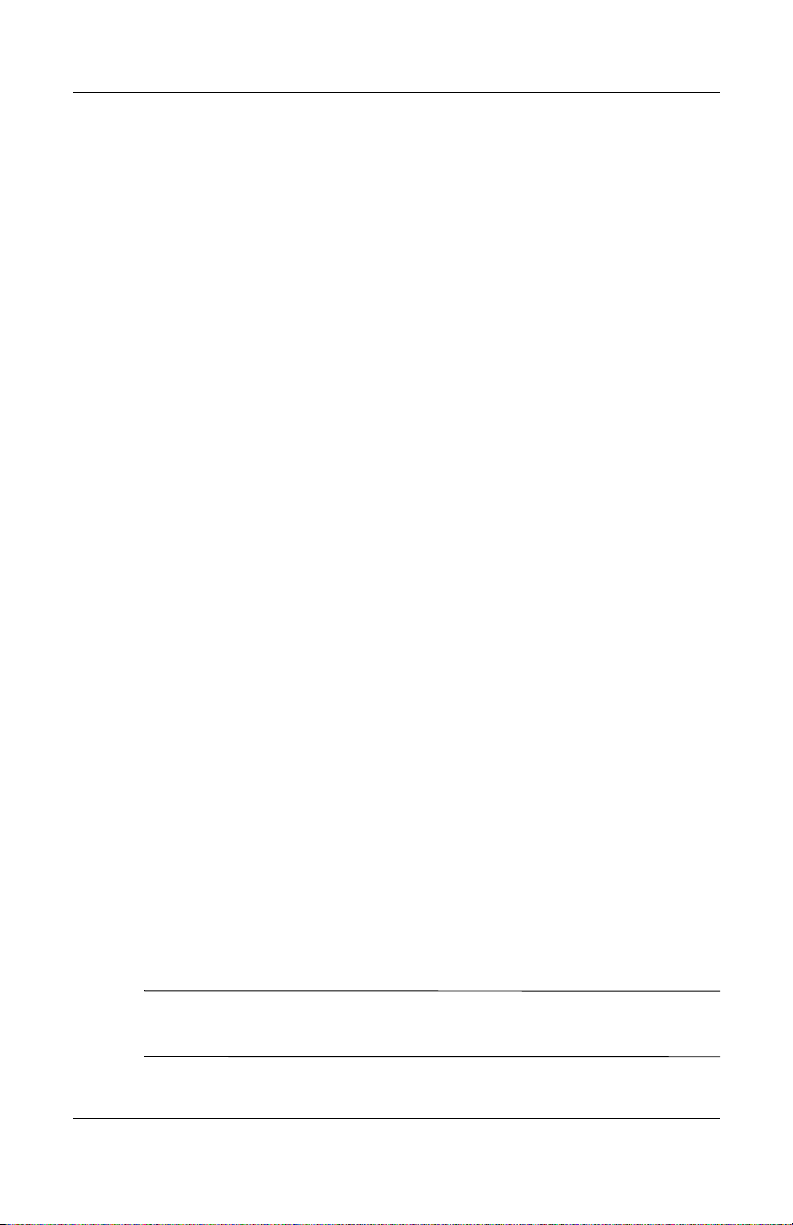
Caractéristiques audio et vidéo
Utilisation de la prise du microphone
Pour connecter un microphone à la prise correspondante, utilisez
un microphone monophonique (canal sonore unique) doté d'une
fiche 3,5 mm. Il est recommandé d'utiliser un microphone électret
monophonique.
■ Si vous connectez un microphone stéréo, le son du canal
gauche sera enregistré sur les deux canaux.
■ Si vous connectez un microphone dynamique, la sensibilité
recommandée risque de ne pas être atteinte.
Réglage du volume
Pour régler le volume, utilisez l'une des commandes suivantes :
■ Boutons de volume du portable
❏ Pour couper ou rétablir le son, appuyez sur le bouton
Muet. Vous pouvez également couper ou rétablir le son
en appuyant simultanément sur les boutons – et +.
❏ Pour réduire le volume, appuyez sur le bouton –.
❏ Pour l'augmenter, appuyez sur le bouton
d'augmentation +.
■ Contrôle du volume Windows
❏ Sous Windows 2000 : l'icône Contrôle du volume
Windows s'affiche dans la barre des tâches.
❏ Sous Windows XP :
a. Sélectionnez Démarrer > Panneau de configuration >
Sons, voix et périphériques audio > Sons et
périphériques audio.
b. Sélectionnez l'onglet Volume.
c. Cochez la case Placer l'icône de volume dans la barre
des tâches.
d. Cliquez sur OK.
Le volume peut également être réglé à partir de certaines
✎
applications.
Manuel de référence du matériel 5–3
Page 82

Caractéristiques audio et vidéo
Utilisation des caractéristiques vidéo
Le portable intègre une prise de sortie S-Vidéo permettant de
le connecter à un périphérique S-Vidéo en option, tel qu'un
téléviseur, un magnétoscope, un caméscope, un vidéoprojecteur
ou une carte d'acquisition vidéo.
Le portable peut prendre en charge un périphérique S-Vidéo
connecté à la prise de sortie S-Vidéo tout en supportant l'affichage
d'une image à l'écran ou tout autre périphérique d'affichage
externe pris en charge. La connexion S-vidéo offre généralement
une image de qualité supérieure à celle d'une connexion vidéo
composite.
Pour transmettre des signaux vidéo via la prise de sortie S-Vidéo,
vous devez disposer d'un câble S-Vidéo, que vous trouverez chez
la plupart des revendeurs de matériel électronique. Si vous
combinez des fonctions audio et vidéo, par exemple la lecture
d'un film à partir d'un DVD dans une unité MultiBay en option
sur un téléviseur, vous aurez également besoin d'un câble audio
standard disponible chez la plupart des revendeurs de matériel
électronique.
5–4 Manuel de référence du matériel
Page 83

Caractéristiques audio et vidéo
Utilisation de la prise de sortie S-Vidéo
Pour connecter un périphérique vidéo à la prise de sortie
S-Vidéo :
1. Branchez l'une des extrémités du câble S-Vidéo 1 sur la prise
S-Vidéo du portable.
2. Branchez l'autre extrémité du câble 2 au périphérique vidéo
comme indiqué dans la documentation fournie avec
le périphérique.
Si la prise de sortie S-Vidéo du portable n'est pas accessible car
✎
celui-ci est amarré à un réplicateur de ports avancé en option,
vous pouvez connecter le dispositif à la prise de sortie S-Vidéo du
réplicateur de ports avancé en option.
Manuel de référence du matériel 5–5
Page 84

Périphériques de
communication
Connexion d'un câble modem
Dans certains pays, un câble modem qui dispose d'un connecteur
RJ-11 à 6 broches sur chaque extrémité doit être connecté à
une ligne téléphonique analogique au moyen d’un adaptateur
de modem propre au pays. Les prises pour systèmes à
autocommutateurs privés numériques ressemblent à des prises
téléphoniques analogiques, mais elles ne sont pas compatibles
avec le modem.
AVERTISSEMENT : la connexion du portable à une ligne numérique
peut définitivement endommager le modem. Si le câble modem est
Å
connecté à une ligne numérique par inadvertance, débranchez-le
immédiatement.
Si le câble modem intègre des circuits de suppression des
parasites, afin d'empêcher les interférences émises par des
appareils de télévision et de radio, orientez l'extrémité du câble
intégrant ces circuits vers le portable.
6
Manuel de référence du matériel 6–1
Page 85

Périphériques de communication
Utilisation du câble téléphonique RJ-11
Pour connecter un câble téléphonique RJ-11 :
1. Branchez le câble du modem sur la prise téléphonique
RJ-11 1 du portable.
AVERTISSEMENT : afin de réduire les risques d'électrocution,
Å
d'incendie ou de détérioration du matériel, ne branchez pas de câble
téléphonique sur la prise réseau RJ-45.
2. Branchez le câble modem 2 sur la prise téléphonique RJ-11.
Pour plus d'informations sur l'utilisation du modem ou sur
les commandes AT et les modificateurs de numérotation,
reportez-vous, sur le CD Bibliothèque de documentation, aux
manuels Modem et réseau ou Modem Command Guidelines
(Utilisation des commandes de modem) fourni en anglais.
6–2 Manuel de référence du matériel
Page 86
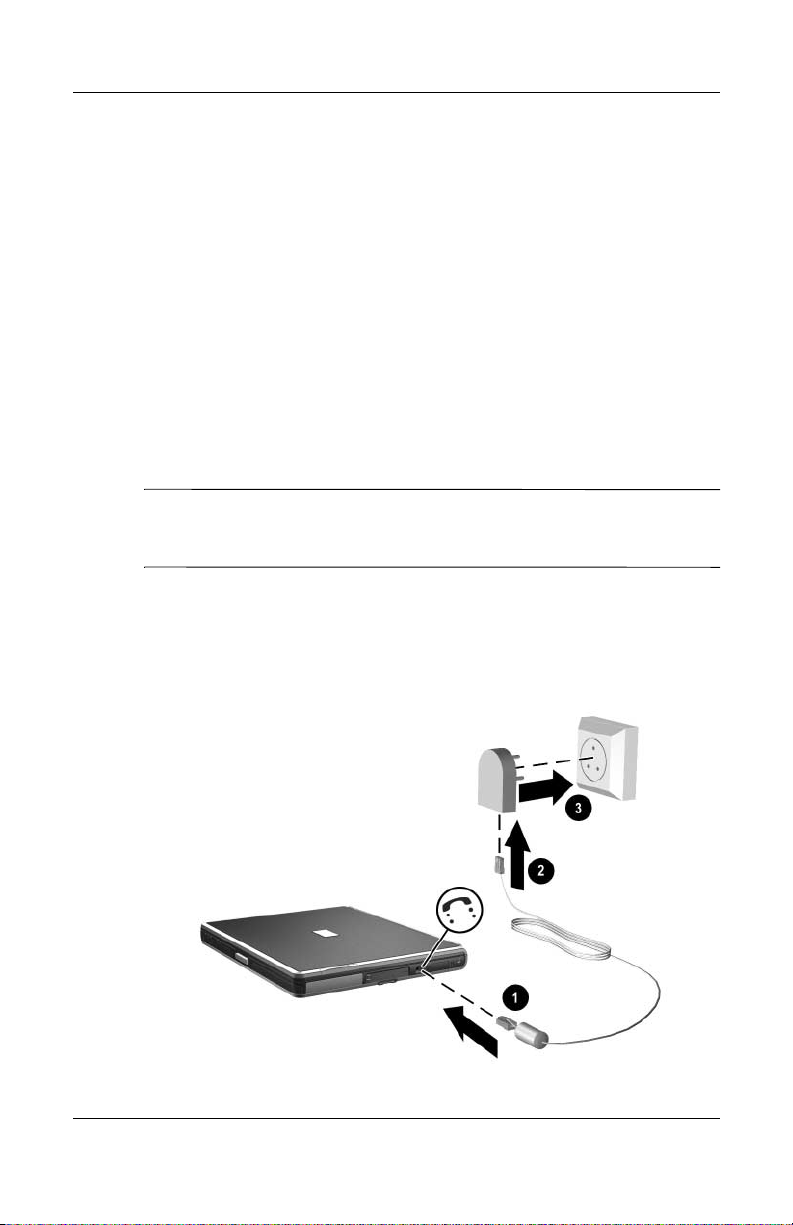
Périphériques de communication
Utilisation d'un câble adaptateur propre au pays
Les prises téléphoniques varient selon les pays. Pour utiliser le
modem et le câble téléphonique RJ-11 hors du pays où vous avez
acheté le portable, vous devez vous procurer un adaptateur propre
au pays. Pour plus de détails sur l'utilisation du portable
à l'étranger, reportez-vous sur le CD Bibliothèque de
documentation au manuel Modem et réseau.
Pour connecter le modem à une ligne téléphonique analogique
non dotée d'une prise RJ-11 :
1. Branchez le câble du modem sur la prise téléphonique
RJ-11 1 du portable.
AVERTISSEMENT : afin de réduire les risques d'électrocution,
d'incendie ou de détérioration du matériel, ne branchez pas de câble
Å
téléphonique sur la prise réseau RJ-45.
2. Branchez le câble modem 2 sur l'adaptateur de modem
propre au pays.
3. Branchez l'adaptateur de modem propre au pays 3 sur
la prise téléphonique.
Manuel de référence du matériel 6–3
Page 87

Périphériques de communication
Connexion d'un câble réseau
Un câble réseau dispose d'un connecteur RJ-45 à 8 broches sur
chaque extrémité. Si le câble réseau intègre des circuits de
suppression des parasites destiné à bloquer les interférences
émises par des appareils de télévision et de radio, orientez
l'extrémité du câble intégrant ces circuits vers le portable.
Pour connecter le câble réseau :
1. Branchez le câble réseau sur la prise réseau RJ-45 1
du portable.
2. Branchez l'autre extrémité du câble 2 à une prise réseau.
3. Démarrez ou redémarrez le portable.
4. Connectez-vous au réseau.
6–4 Manuel de référence du matériel
Page 88

Périphériques de communication
Liaison à un appareil infrarouge
Le portable est conforme IrDA (norme 4 Mbps) et peut donc
communiquer avec un autre appareil infrarouge également
conforme IrDA.
Le port infrarouge supporte les connexions à vitesse réduite
jusqu'à 115 kilobits par seconde(Kb/s) et les connexions à vitesse
élevée jusqu'à 4 Mb/s. Les performances du dispositif infrarouge
peuvent varier en fonction des périphériques infrarouges utilisés,
de la distance entre les unités infrarouges et des applications
utilisées.
Les signaux infrarouges sont envoyés via un faisceau invisible de
lumière infrarouge. Aucun obstacle ne doit se trouver entre eux.
Manuel de référence du matériel 6–5
Page 89
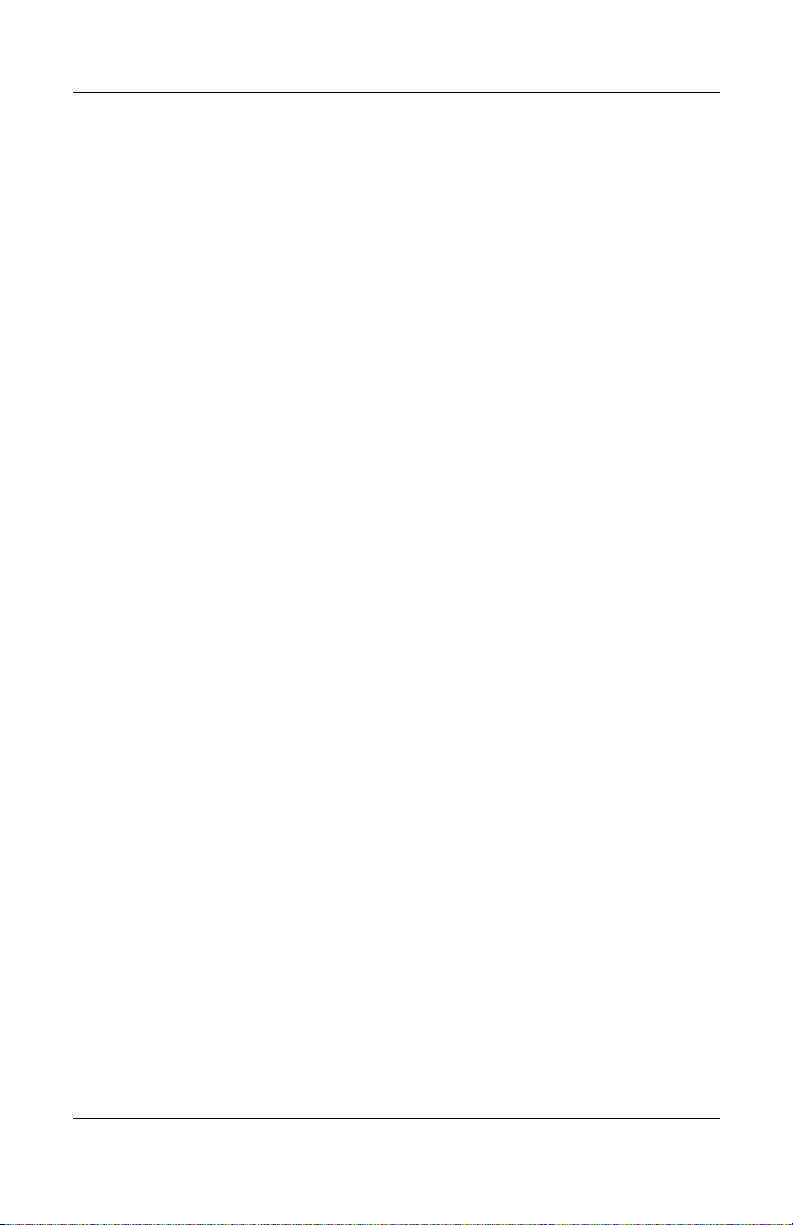
Périphériques de communication
Configuration d'une transmission infrarouge
Pour des informations sur l'utilisation de logiciels infrarouges,
reportez-vous à l'aide de votre système d'exploitation.
Pour optimiser les transmissions des appareils infrarouges :
■ Préparez les ports infrarouges des deux appareils pour
la transmission.
■ Positionnez les appareils de sorte que leurs ports infrarouges
soient l'un en face de l'autre, à une distance maximale
d'un mètre.
■ Placez les ports de sorte qu'ils soient bien l'un en face de
l'autre. L'angle de capture maximum étant de 30 degrés,
les ports ne doivent pas être décalés de plus de 15 degrés.
■ Protégez les ports des rayons du soleil directs, de toute
lumière incandescente ou fluorescente à économie d'énergie.
■ Vérifiez qu'aucun signal émis par une télécommande ou un
autre périphérique sans fil, par exemple des casques ou
des dispositifs audio, ne soit dans l'axe du port.
■ Pendant la transmission, ne déplacez aucun des deux
appareils et évitez de déplacer des objets dans le faisceau.
Utilisation du mode Veille avec infrarouge
Le mode Veille est incompatible avec la transmission infrarouge.
Si le portable est en mode Veille, vous ne pouvez pas activer une
transmission infrarouge. En outre, l'activation du mode Veille
interrompt toute transmission infrarouge en cours. Pour quitter
le mode Veille, appuyez sur l'interrupteur d'alimentation. La
transmission reprend aussitôt. Toutefois, si un programme
utilisait la transmission lors de l’activation du mode Veille, il ne
peut pas reprendre au point où il a été interrompu. Par exemple, si
un programme était en cours d'impression lorsque le mode Veille
a été activé, il reprend la transmission après l'arrêt du mode
Veille, mais l'impression peut être interrompue.
6–6 Manuel de référence du matériel
Page 90
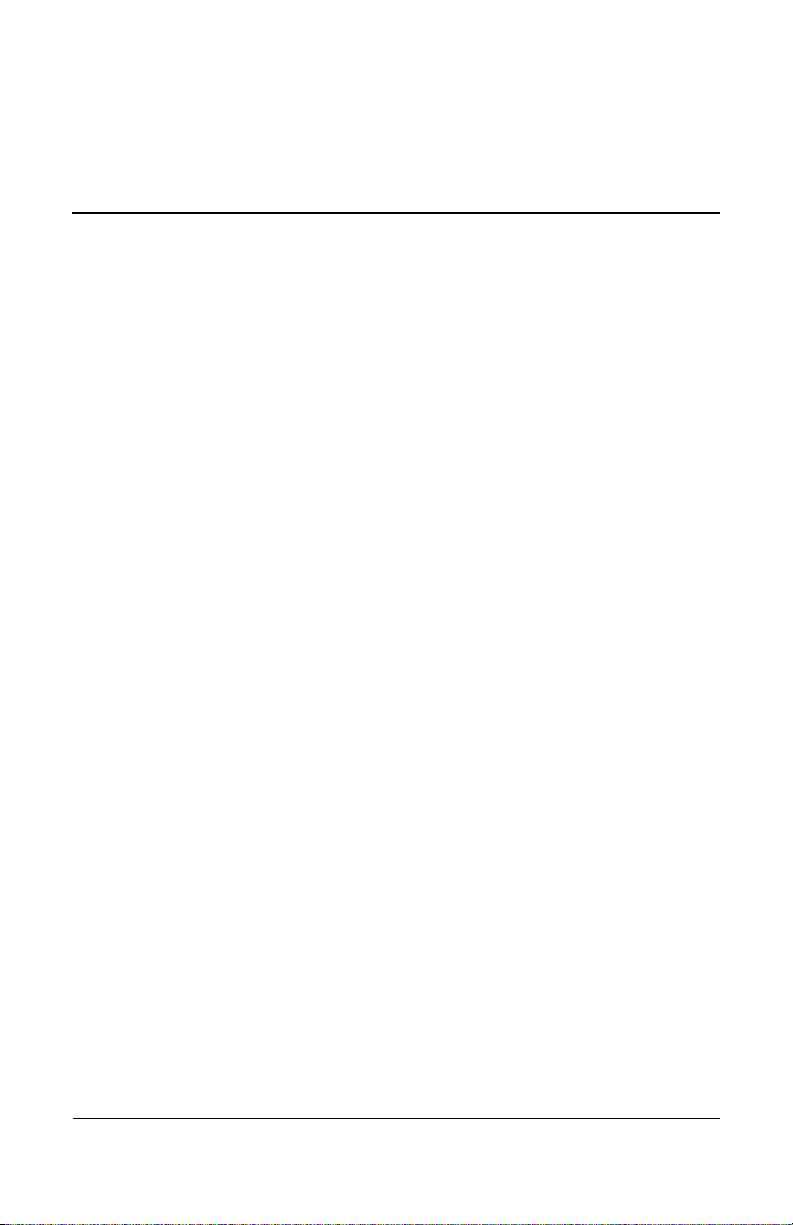
7
Périphériques externes
Les prises et connecteurs décrits dans ce manuel prennent en
charge des périphériques externes standard.
■ Pour des informations sur la prise ou le connecteur à utiliser,
reportez-vous à la documentation qui accompagne
le périphérique.
■ Pour des informations sur l'installation ou le chargement
de logiciels, par exemple des drivers requis par
le périphérique, reportez-vous à la documentation
fournie avec le périphérique.
Pour connecter un périphérique externe standard au portable,
procédez comme suit :
1. Mettez le portable hors tension.
2. Si vous connectez un périphérique alimenté, désactivez-le.
3. Branchez le périphérique sur le connecteur du portable.
4. Si vous connectez un périphérique auto-alimenté, branchez
son cordon d'alimentation sur une prise électrique reliée à
la terre.
5. Mettez le périphérique sous tension.
6. Mettez le portable sous tension.
Pour déconnecter un périphérique externe standard du portable,
mettez-le hors tension, puis débranchez-le.
Manuel de référence du matériel 7–1
Page 91
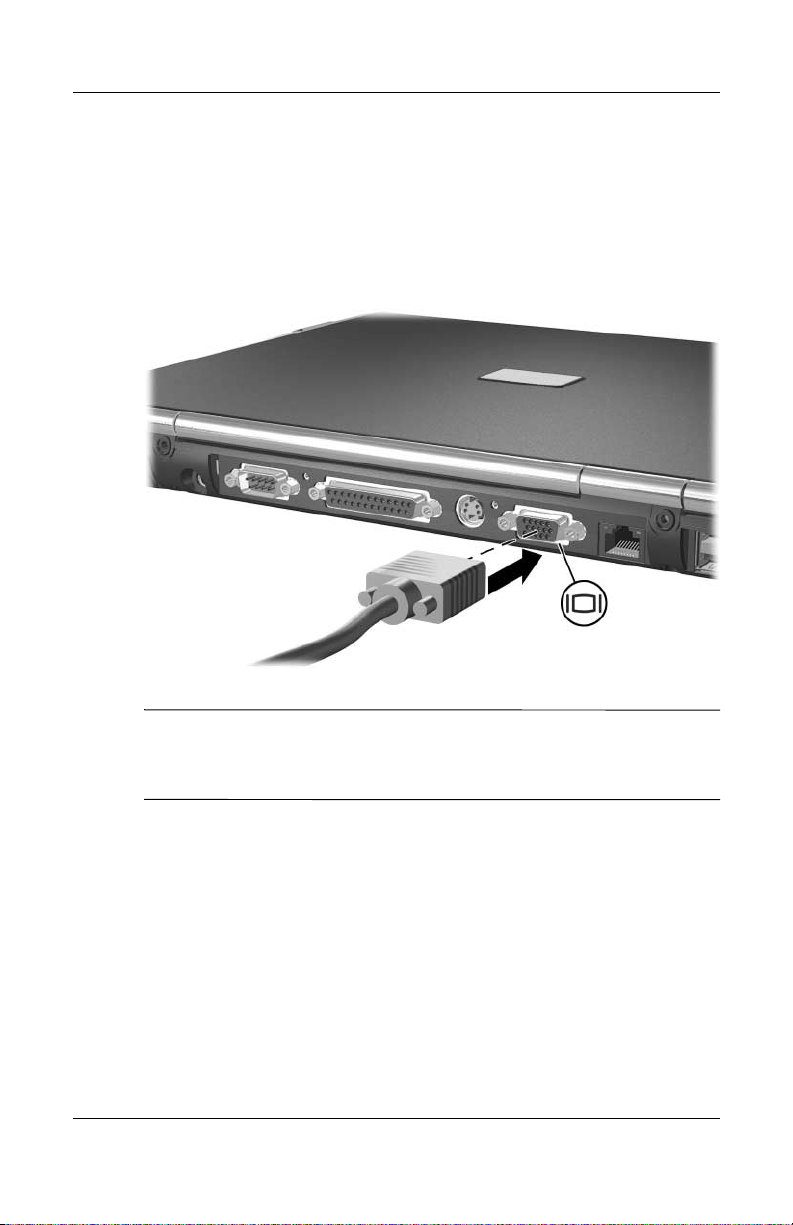
Périphériques externes
Connexion d'un moniteur ou d'un projecteur
Pour connecter un moniteur externe ou un projecteur au portable,
insérez le câble du moniteur dans le connecteur de moniteur
externe situé à l'arrière du portable.
Si un moniteur externe correctement connecté ou un projecteur
✎
n'affiche pas d'image, appuyez sur les touches d'activation
pour afficher l'image sur le moniteur.
7–2 Manuel de référence du matériel
fn+f4
Page 92

Périphériques externes
Utilisation d'un périphérique USB
USB est une interface matérielle qui permet de connecter des
périphériques externes au portable, par exemple un clavier, une
souris, une unité, une imprimante, un scanner ou un hub USB. Le
portable possède un connecteur USB standard 1 et un connecteur
USB auto-alimenté 2 qui permet de connecter une unité
MultiBay externe en option. Les connecteurs USB prennent en
charge les périphériques USB 2.0 et USB 1.1.
Les hubs USB peuvent être branchés sur un connecteur USB
du portable ou d'un réplicateur de ports en option, ou encore sur
d'autres périphériques USB. Les hubs supportent un nombre
variable de périphériques USB et ils sont utilisés pour augmenter
le nombre de périphériques USB présents dans le système.
Certains hubs doivent être connectés au secteur. Les autres
doivent être branchés sur un connecteur USB du portable ou
sur le port d'un hub connecté au secteur.
Les périphériques USB fonctionnent de la même manière que
les périphérique non-USB équivalents, à une exception près. Par
défaut, les périphériques USB ne peuvent fonctionner que si un
système d'exploitation supportant l'interface USB est installé
sur le portable.
Certains périphériques USB peuvent nécessiter des logiciels de
support supplémentaires, qui sont généralement fournis avec le
périphérique. Pour en savoir plus et pour obtenir des instructions
d'installation des logiciels, reportez-vous à la documentation qui
accompagne le périphérique.
Manuel de référence du matériel 7–3
Page 93
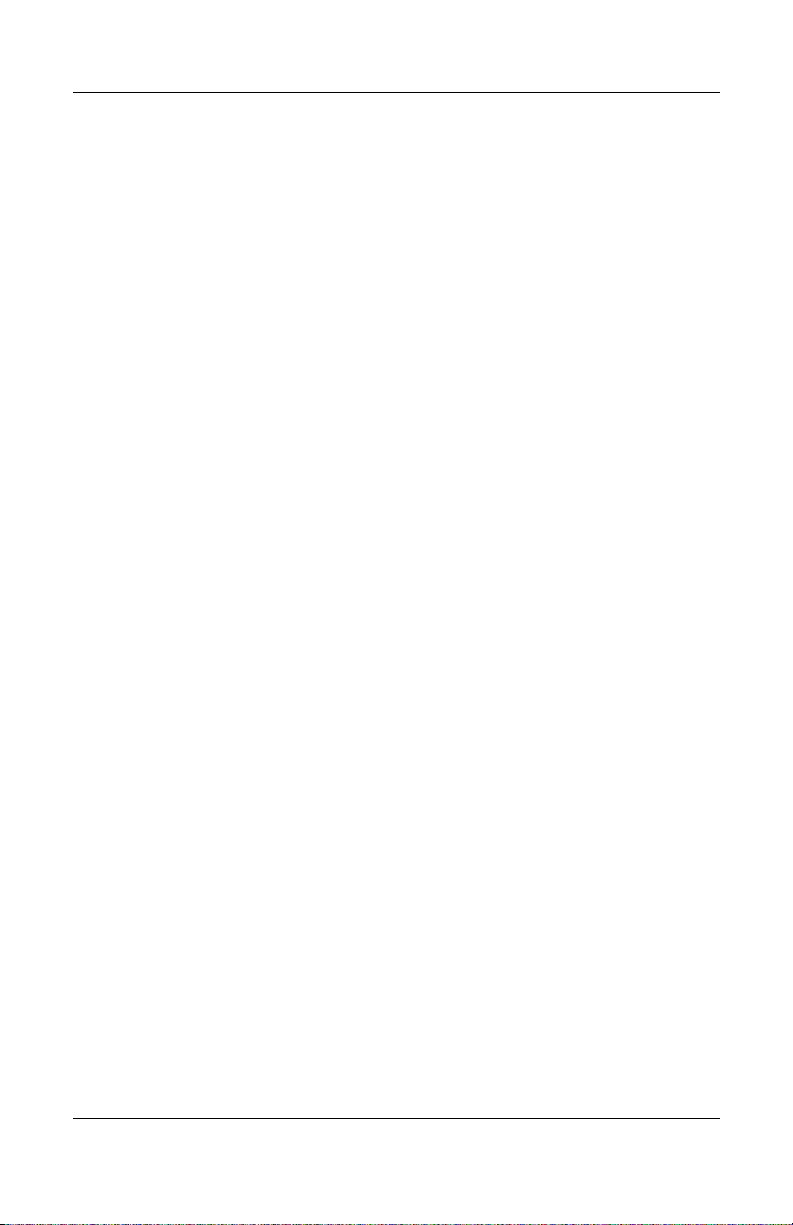
Périphériques externes
Activation du support USB Legacy
Vous devez activer le support USB Legacy pour effectuer
les opérations suivantes :
■ Utiliser un clavier, une souris ou un hub USB branché sur
un connecteur USB du portable lors du démarrage ou encore
dans une application ou un utilitaire non-Windows.
■ Démarrer à partir d'un compartiment MultiBay externe
en option.
Pour activer le support USB Legacy :
1. Allumez ou redémarrez le portable.
2. Appuyez sur
Setup" apparaît dans l'angle inférieur gauche de l'écran.
❏ Pour modifier la langue, appuyez sur f2.
❏ Pour des instructions de navigation, appuyez sur f1.
3. Sélectionnez Avancé > Options du périphérique.
4. Sélectionnez Assistance technique d'USB traditionnel.
5. Pour enregistrer vos préférences et quitter Computer Setup,
sélectionnez Fichier > Enregistrer les modifications et quitter,
puis suivez les instructions qui s'affichent.
f10 lorsque le message "F10 = ROM Based
7–4 Manuel de référence du matériel
Page 94
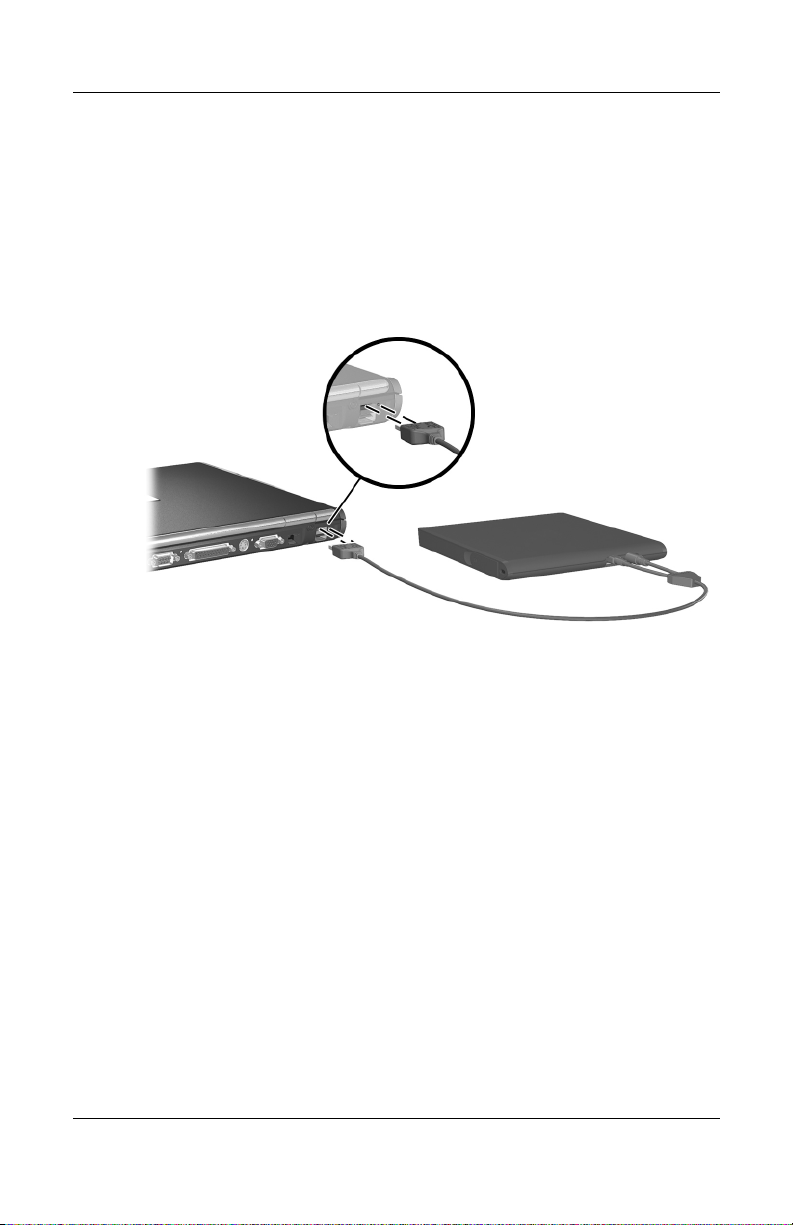
Périphériques externes
Connexion d'une unité MultiBay externe en option
L'unité MultiBay externe permet de brancher le portable au
connecteur USB auto-alimenté et d'utiliser des unités MultiBay.
Pour plus d'informations sur l'unité MultiBay externe,
reportez-vous à la documentation livrée avec le périphérique.
Manuel de référence du matériel 7–5
Page 95
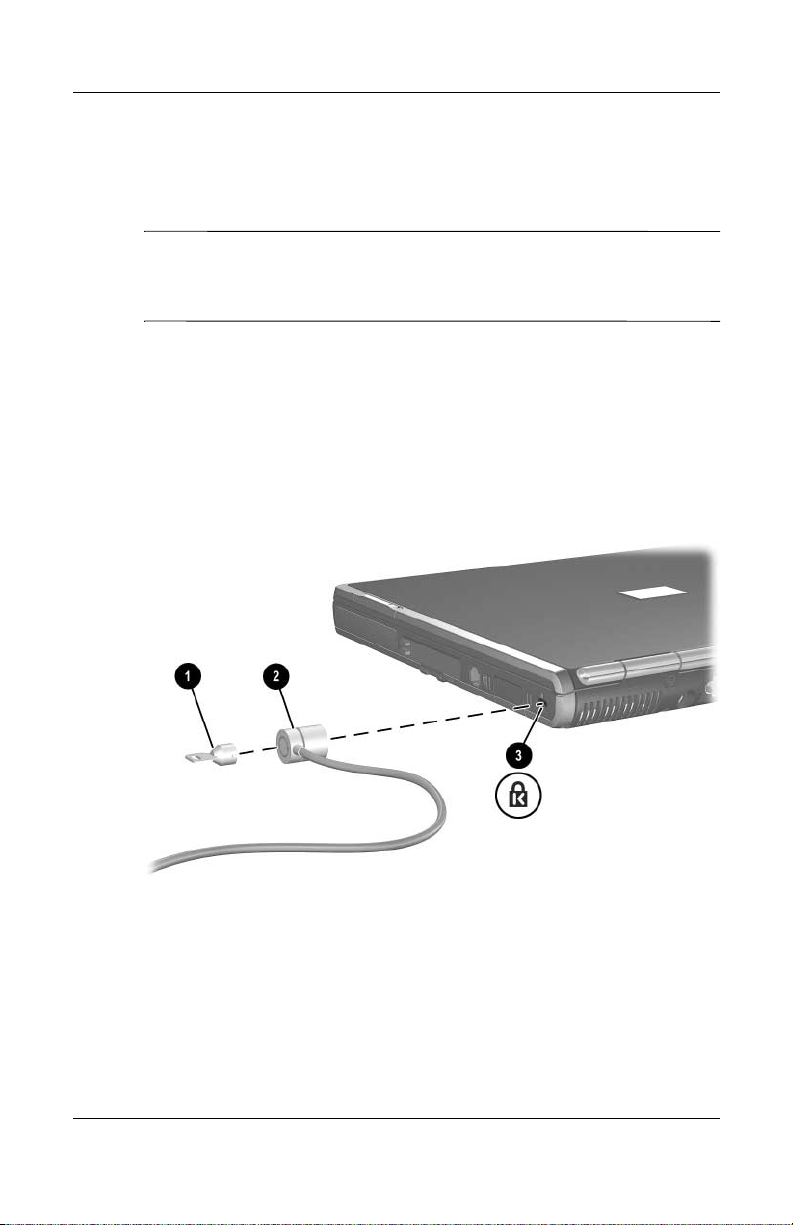
Périphériques externes
Connexion d'un dispositif antivol en option
Les solutions de sécurité ont pour objet d'être dissuasives. Elles
✎
ne constituent pas une garantie contre l'utilisation malveillante ou
le vol du produit.
Pour installer un dispositif antivol :
1. Enroulez le câble autour d'un objet fixe.
2. Insérez la clé de verrouillage du câble 1 dans le verrou.
3. Insérez le dispositif antivol 2 dans le connecteur de dispositif
de sécurité 3.
4. Verrouillez-le avec la clé de verrouillage du câble.
7–6 Manuel de référence du matériel
Page 96

Mises à niveau matérielles
Pour commander du matériel ou en savoir plus sur les mises à
niveau et les accessoires, consultez le site Web HP
http://www.hp.com/fr, ou reportez-vous au document Wo rl dw id e
Telephone Numbers (Numéros de téléphone internationaux) livré
avec le portable pour contacter un Revendeur ou un Mainteneur
Agréé HP.
Pour des informations sur l'acquisition et l'installation des mises à
niveau de logiciels, reportez-vous, sur le CD Bibliothèque de
documentation, au Manuel des logiciels, , chapitre "Mises à
niveau et restaurations de logiciels".
Utilisation de PC Cards
Une PC Card est une option de la taille d'une carte de crédit
conçue pour être conforme aux normes PCMCIA (Personal
Computer Memory Card International Association).
8
■ Le portable prend en charge les PC Cards 16 bits et 32 bits
CardBus.
■ Si votre portable possède deux connecteurs de PC Card, il
peut accueillir deux cartes de type I, deux de type II ou une
de type III.
■ Si le portable intègre un lecteur de Smart Card, le connecteur
de PC Card prend en charge une seule PC Card de type I
ou II.
■ Les PC Cards Zoomed Video ne sont pas prises en charge.
Manuel de référence du matériel 8–1
Page 97

Mises à niveau matérielles
ATTENTION : si vous installez des logiciels ou des configurateurs fournis
Ä
par un fabricant de PC Cards, vous risquez de ne pas pouvoir utiliser
d'autres PC Cards. Si la documentation qui accompagne votre PC Card
vous invite à installer des drivers de périphériques :
■ N'installez que les drivers de périphériques correspondants à votre
système d'exploitation.
■ N'installez pas d'autres logiciels, tels que les Card services, Socket
services ou configurateurs, qui peuvent être livrés par le fabricant
de la PC Card.
Insertion d'une PC Card
ATTENTION : pour éviter la détérioration des connecteurs :
Ä
■ Exercez une faible pression lorsque vous insérez une PC Card dans
son connecteur.
■ Abstenez-vous de déplacer ou de transporter le portable lorsqu'une
PC Card y est insérée.
1. Tenez la PC Card avec son étiquette vers le haut et
le connecteur faisant face au portable.
2. Insérez délicatement la carte dans le connecteur jusqu'à ce
qu'elle s'enclenche. Le système d'exploitation émet un son
pour indiquer qu'il a détecté un périphérique.
8–2 Manuel de référence du matériel
Page 98

Retrait d'une PC Card
ATTENTION : pour éviter toute perte de travail ou tout blocage du
Ä
système, arrêtez une PC Card avant de la retirer.
1. Arrêtez la PC Card.
❏ Sous Windows 2000, sélectionnez l'icône Déconnecter
ou éjecter le matériel, dans la barre des tâches, puis
arrêtez la carte à retirer. Lorsque la carte peut être retirée
en toute sécurité, un message s'affiche.
❏ Sous Windows XP, sélectionnez l'icône de la barre des
tâches Supprimer le périphérique en toute sécurité, puis
sélectionnez la PC Card. Pour afficher cette icône,
cliquez sur l'icône Afficher les icônes cachées, dans
la barre des tâches.
2. Appuyez sur le bouton d'éjection 1 correspondant à
la PC Card à retirer. Cette opération permet de dégager
le bouton pour libérer la PC Card.
3. Pour dégager la PC Card, appuyez sur son bouton d'éjection.
4. Extrayez délicatement la carte 2.
Mises à niveau matérielles
Une PC Card insérée consomme de l'énergie même lorsqu'elle
✎
n'est pas utilisée. Pour économiser de l'énergie, arrêtez-la ou
retirez-la si vous ne l'utilisez pas.
Manuel de référence du matériel 8–3
Page 99

Mises à niveau matérielles
Utilisation de cartes SD
Les cartes SD (Secure Digital) sont des périphériques de stockage
CompactFlash de la taille de timbres-poste amovibles qui
permettent de stocker des données et de les partager avec d'autres
périphériques tels que les PDA, les appareils photo et les autres
ordinateurs dotés de la technologie SD.
Insertion d'une carte SD
ATTENTION : pour éviter la détérioration des connecteurs :
Ä
■ Exercez une faible pression lorsque vous insérez une carte SD dans
son connecteur.
■ Abstenez-vous de déplacer ou de transporter le portable lorsqu'une
carte SD y est insérée.
Pour insérer une carte SD :
1. Insérez la carte SD dans le connecteur de cartes SD.
2. Insérez-la délicatement dans le connecteur jusqu'à ce qu'elle
s'enclenche.
8–4 Manuel de référence du matériel
Page 100
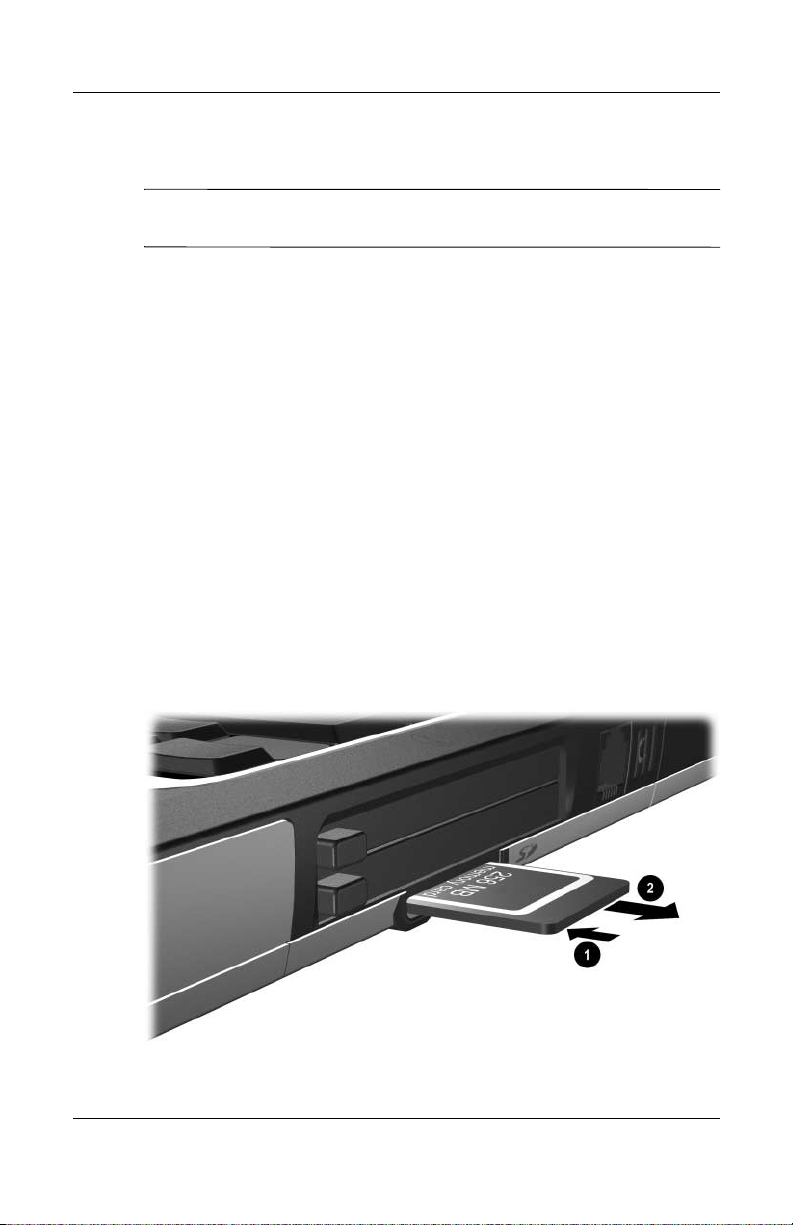
Retrait d'une carte SD
ATTENTION : pour éviter toute perte de travail ou blocage du
Ä
système, arrêtez la carte SD avant de la retirer.
Pour retirer une carte SD :
1. Fermez tous les fichiers et applications utilisant la carte SD.
2. Arrêtez la carte SD.
❏ Sous Windows 2000, sélectionnez dans la barre des
tâches l'icône Déconnecter ou éjecter le matériel, puis
arrêtez la carte à retirer. Lorsque la carte peut être retirée
en toute sécurité, un message s'affiche.
❏ Sous Windows XP, cliquez sur l'icône de la barre des
tâches Supprimer le périphérique en toute sécurité, puis
sélectionnez la PC Card. Pour afficher cette icône,
cliquez sur l'icône Afficher les icônes cachées, dans la
barre des tâches.
3. Poussez délicatement la carte SD vers l'intérieur 1 pour
la déverrouiller.
4. Extrayez la carte SD 2 du connecteur.
Mises à niveau matérielles
Manuel de référence du matériel 8–5
